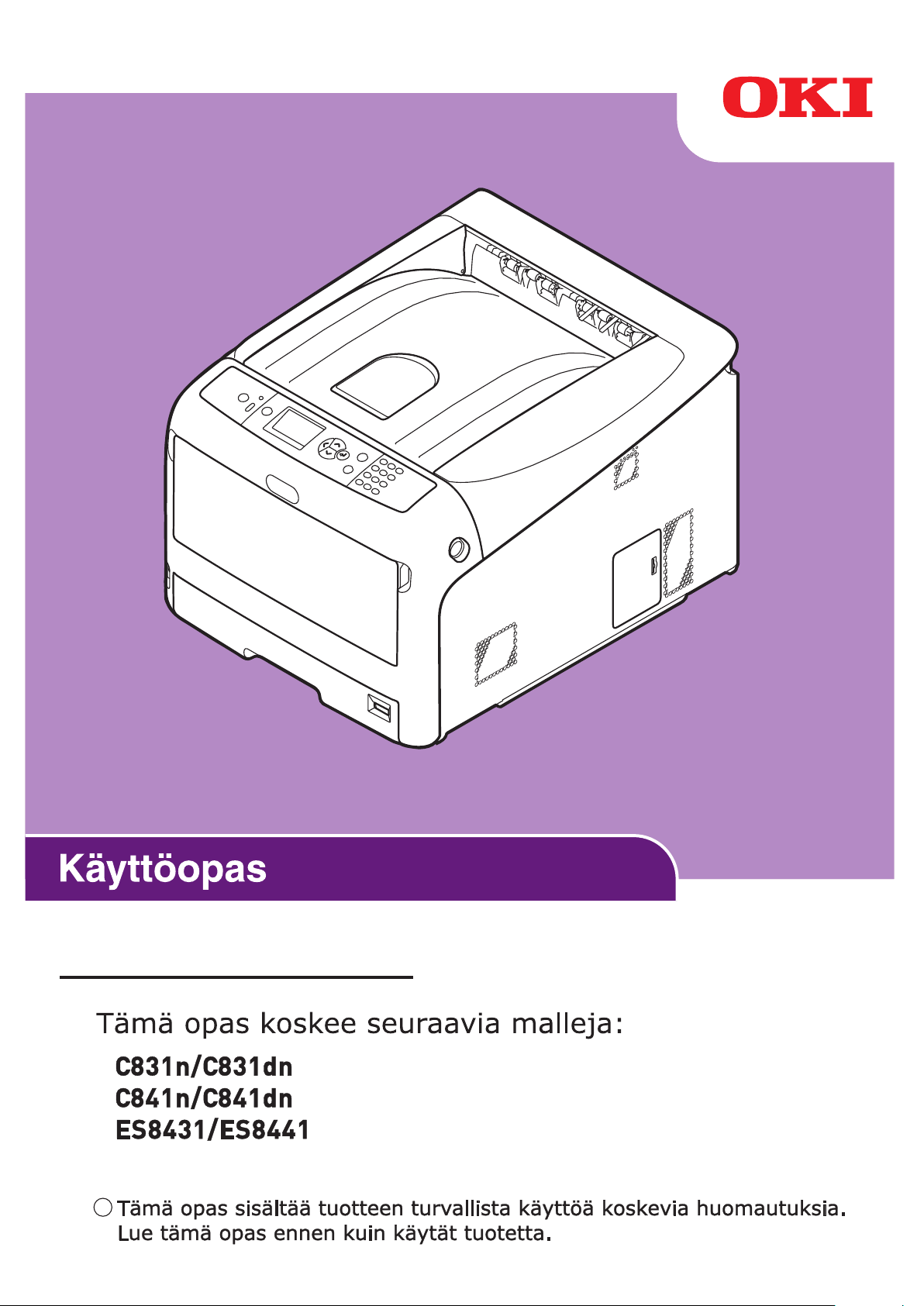
Alkuvalmistelut
- 1 -
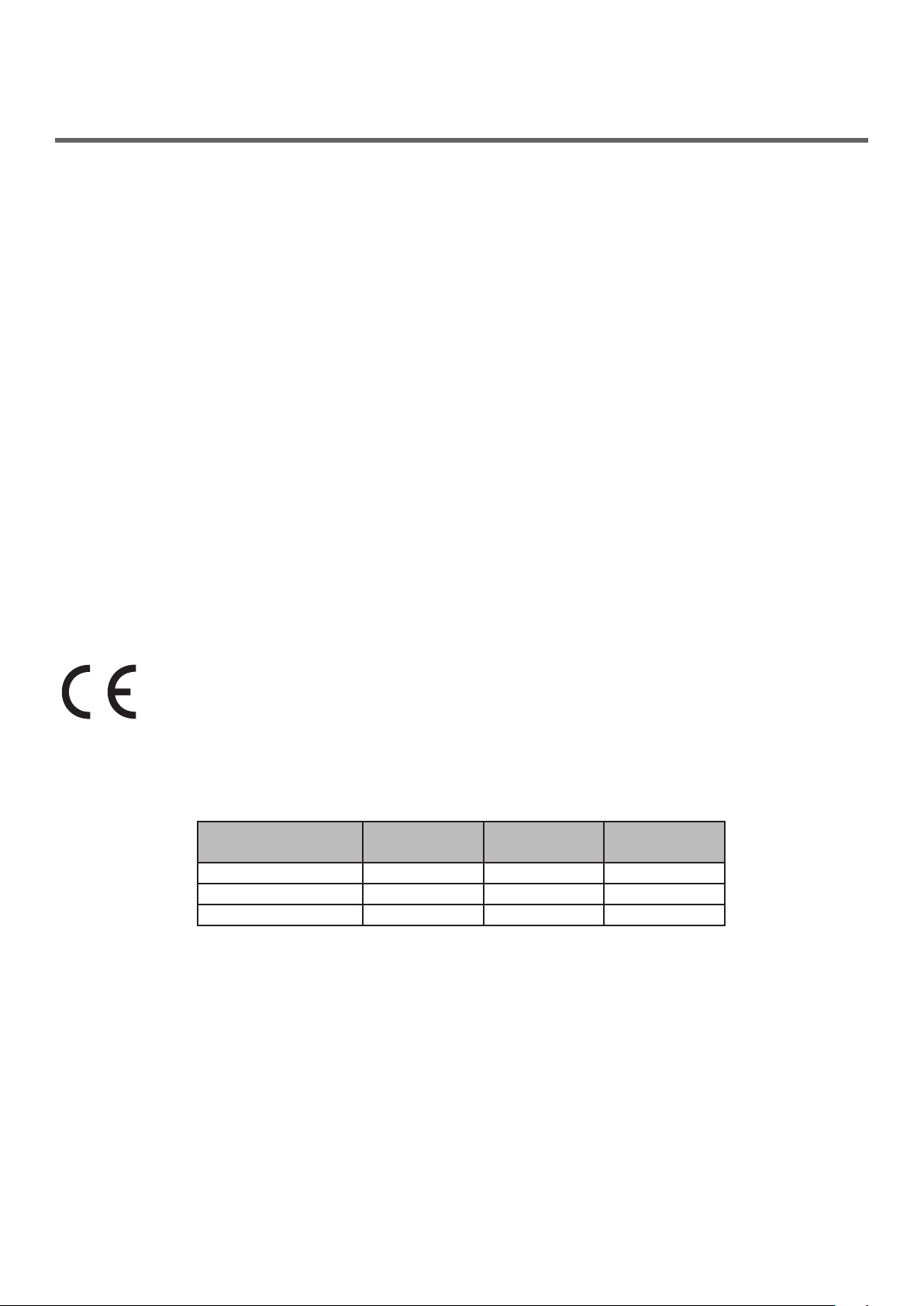
●● Tietoja tuotteen takuusta
Tässä oppaassa olevien tietojen täydellisyys, täsmällisyys ja ajantasaisuus on pyritty varmistamaan
kaikin keinoin. Valmistaja ei vastaa omien vaikutusmahdollisuuksiensa ulkopuolella olevien virheiden
seurauksista. Valmistaja ei myöskään takaa, että tässä oppaassa esiintyviin muiden valmistajien
ohjelmistoihin ja laitteisiin tehtävät muutokset eivät vaikuta niissä olevien tietojen soveltuvuuteen.
Muiden yritysten valmistamien ohjelmistotuotteiden mainitseminen ei välttämättä tarkoita kyseisen
valmistajan hyväksyntää.
Vaikka tämä opas on kaikin keinoin pyritty pitämään mahdollisimman paikkansapitävänä ja
hyödyllisenä, tässä oppaassa esitettävien tietojen paikkansapitävyydestä tai täydellisyydestä ei anneta
mitään suoraa tai epäsuoraa takuuta.
Oki Electric Industry Co., Ltd. pidättää kaikki oikeudet. Tämän oppaan sisältöä ei saa kopioida, siirtää
tai kääntää ilman lupaa. Kaikkeen edellä mainittuun on oltava Oki Electric Industry Co., Ltd. ennalta
saatu kirjallinen lupa.
© 2012 Oki Electric Industry Co., Ltd.
OKI on Oki Electric Industry Co., Ltd:n rekisteröity tavaramerkki.
Energy Star on Yhdysvaltain ympäristönsuojeluviraston tavaramerkki.
Microsoft, Windows, Windows Server ja Windows Vista ovat Microsoft Corporationin rekisteröityjä
tavaramerkkejä.
Apple, Macintosh, Rosetta, Mac ja Mac OS ovat Apple Inc.:n rekisteröityjä tavaramerkkejä.
Muut tuote- ja merkkinimet ovat omistajiensa rekisteröityjä tavaramerkkejä tai tavaramerkkejä.
Tämä tuote täyttää Euroopan unionin Neuvoston direktiivit 2014/30/EU (EMC), 2014/35/EU
(LVD), 2014/53/EU (RED), 2009/125/EC (ErP) ja 2011/65/EU (RoHS) ja niiden muutokset,
muunnettuina asiaankuuluvasti jäsenmaiden lakien mukaan sähkömagneettisen
yhteensopivuuden, alhaisen volttimäärän ja radio- ja telekommunikaatiopäätelaitteiden
suhteen.
Seuraavia kaapeleita käytettiin arvioitaessa tämän tuotteen yhdenmukaisuutta EMC-direktiiviin
2014/30/EU kanssa. Muut kokoonpanot voivat vaikuttaa yhdenmukaisuuteen.
kaapelityyppi
Virta 1,8
USB 5,0
LAN 15,0
pituus
(metriä)
ydin suoja
✘ ✘
✘ ✔
✘ ✘
- 2 -
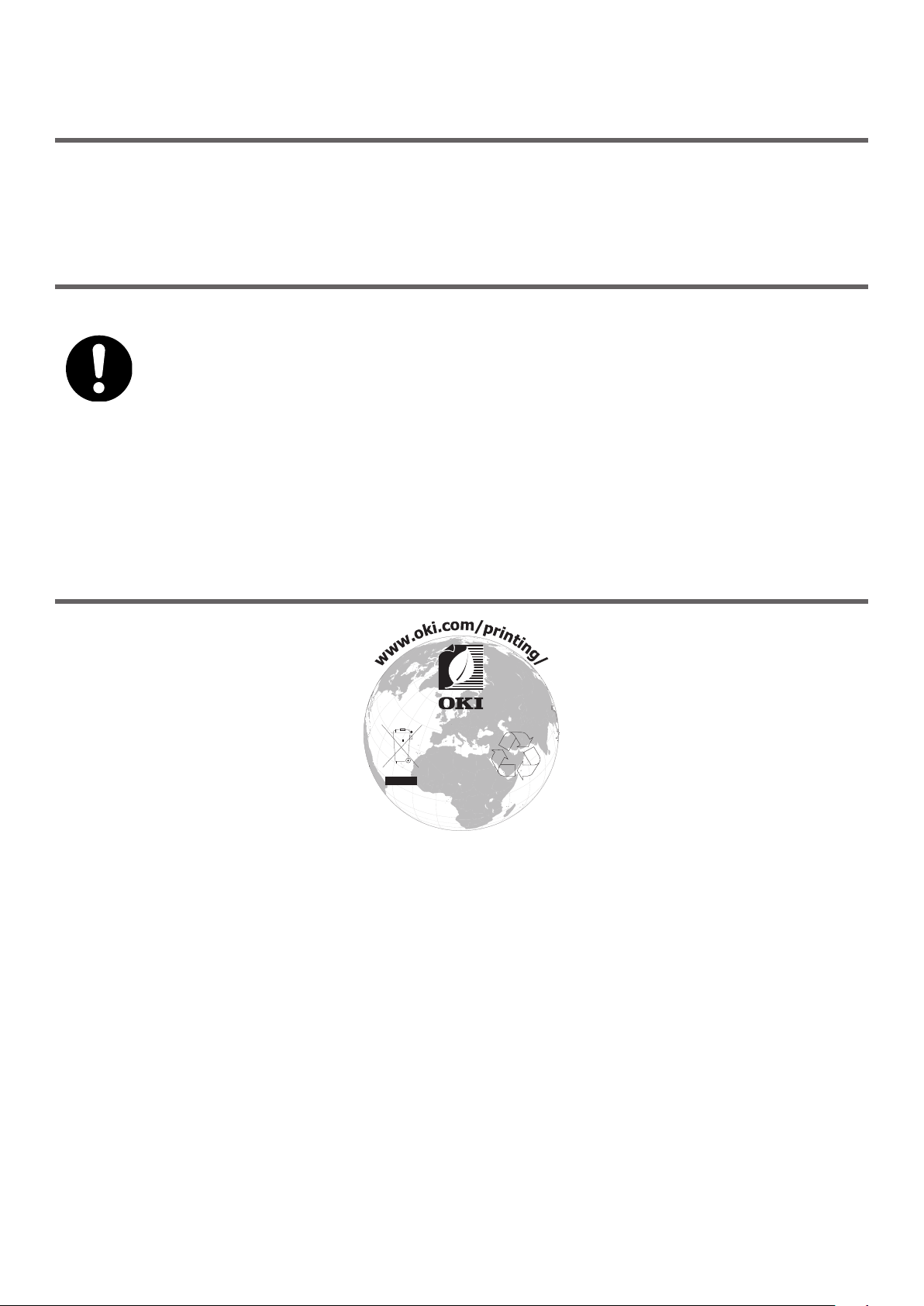
●● ENERGY STAR
ENERGY STAR -ohjelman kohdemaat ovat Yhdysvallat, Kanada ja Japani.
Se ei ole sovellettavissa muihin maihin.
Tämä tuote on yhteensopiva vain ENERGY STAR v2.0 kanssa.
●● Ensiapu
Huolehdi väriainejauheesta:
Jos väriainejauhetta on nielty, anna potilaalle pieniä määriä kylmää vettä ja
toimita lääkärin hoitoon. ÄLÄ YRITÄ oksennuttaa.
Jos väriainejauhetta on hengitetty, siirrä henkilö raittiiseen ilmaan. Toimita
lääkärin hoitoon.
Jos väriainejauhetta joutuu silmiin, huuhtele silmiä runsaalla vedellä vähintään
15 minuuttia. Pidä silmäluomet avoinna. Toimita lääkärin hoitoon.
Roiskeet tulee poistaa kylmällä vedellä ja saippualla ihon tai vaatteiden
likaantumisen välttämiseksi.
●● Ympäristötiedot
- 3 -
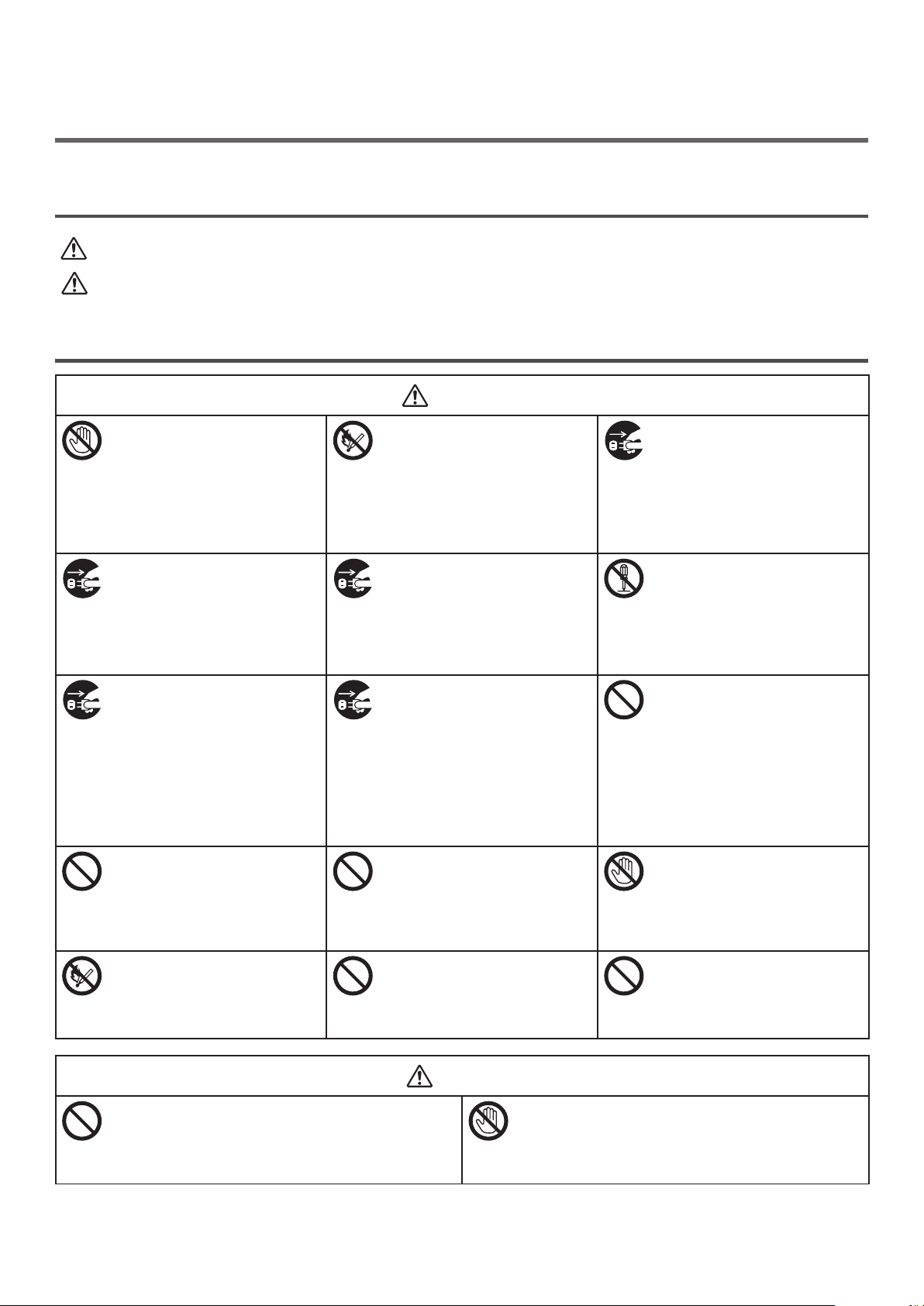
●● Oman turvallisuutesi vuoksi
VAROITUS
Lue käyttöohje oman turvallisuutesi vuoksi ennen kuin käytät tuotetta.
Turvallisuuteen liittyviä varotoimia
Varoitus sisältää tietoja, joiden noudattamatta jättäminen voi aiheuttaa loukkaantumisriskin.
HUOMIO
Huomautus sisältää tietoja, joiden noudattamatta jättäminen voi aiheuttaa laitteessa
virhetoiminnon tai rikkoutumisen.
Yleisiä varotoimenpiteitä
Älä kosketa tulostimen sisällä
olevaa turvakytkintä.
Suurjännite voi aiheuttaa
sähköiskun.
Lisäksi pyörivät
hammaspyörät voivat
aiheuttaa vamman.
Irrota virtajohto
ja ota yhteyttä
asiakaspalvelukeskukseen,
jos tulostimen sisälle pääsee
nestettä kuten vettä. Muuten
seurauksena voi olla tulipalo.
Irrota virtajohto
ja ota yhteyttä
asiakaspalvelukeskukseen,
jos tulostin on pudonnut tai
kansi on vaurioitunut.
Muuten seurauksena voi olla
sähköisku ja/tai tulipalo ja
siitä aiheutuvia vammoja.
Älä työnnä mitään
tuuletusreikään.
Muuten seurauksena voi olla
sähköisku ja/tai tulipalo ja
siitä aiheutuvia vammoja.
Älä heitä värikasetteja ja
rumpua tuleen. Tämä saattaa
aiheuttaa pölyräjähdyksen,
josta voi seurata
palovammoja.
VAROITUS
Älä käytä tulenarkoja
suihkeita tulostimen lähellä.
Ne voivat aiheuttaa tulipalon,
koska tulostimessa on
kuumia osia.
Irrota virtajohto ja poista
vieraat esineet, kuten
paperiliittimet, jos niitä
on pudonnut tulostimeen.
Muuten seurauksena voi olla
sähköisku ja/tai tulipalo ja
siitä aiheutuvia vammoja.
Irrota virtajohto
säännöllisesti ja puhdista sen
piikit ja niiden välinen alue.
Jos virtapistoke on pitkään
kiinni pistorasiassa, se
tulee pölyiseksi, mistä voi
seurata tulipalon aiheuttava
oikosulku.
Älä aseta nesteitä, kuten
vettä, sisältävää astiaa
tulostimen päälle.
Muuten seurauksena voi olla
sähköisku ja/tai tulipalo ja
siitä aiheutuvia vammoja.
Älä käytä käyttöohjeesta
poikkeavaa virtajohtoa,
kaapelia tai maadoitusjohtoa.
Tämä saattaa aiheuttaa
tulipalon.
Irrota virtajohto
ja ota yhteyttä
asiakaspalvelukeskukseen,
jos kansi on epätavallisen
kuuma, savuaa tai jos siitä
tulee epätavallista hajua
tai outoja ääniä. Muuten
seurauksena voi olla tulipalo.
Älä käytä ja/tai pura
tulostinta muuten kuin
käyttöoppaan ohjeiden
mukaisesti. Muuten
seurauksena voi olla
sähköisku ja/tai tulipalo ja
siitä aiheutuvia vammoja.
Älä puhdista läikkynyttä
väriainetta pölynimurilla.
Jos läikkynyttä väriainetta
puhdistetaan pölynimurilla,
se voi syttyä tuleen
sähkökontaktin aiheuttamista
kipinöistä.
Lattialle läikkynyt väriaine
täytyy pyyhkiä pois märällä
liinalla.
Älä kosketa kiinnitysyksikköä
ja muita osia, kun avaat
tulostimen kannen.
Se voi aiheuttaa
palovammoja.
Älä kosketa kiinnitysyksikköä
ja muita osia, kun avaat
tulostimen kannen.
Se voi aiheuttaa
palovammoja.
Älä tule lähemmäksi paperin ulostuloaluetta, kun
virta on päällä ja laite tulostaa.
Tämä saattaa aiheuttaa loukkaantumisen.
HUOMIO
Älä koske rikkoutuneeseen nestekidenäyttöön.
Jos rikkoutuneesta nestekidenäytöstä pääsee
nestettä (nestekidettä) silmiin tai suuhun,
huuhtele runsaalla vedellä. Noudata tarpeen
mukaan lääkärin ohjetta.
- 4 -
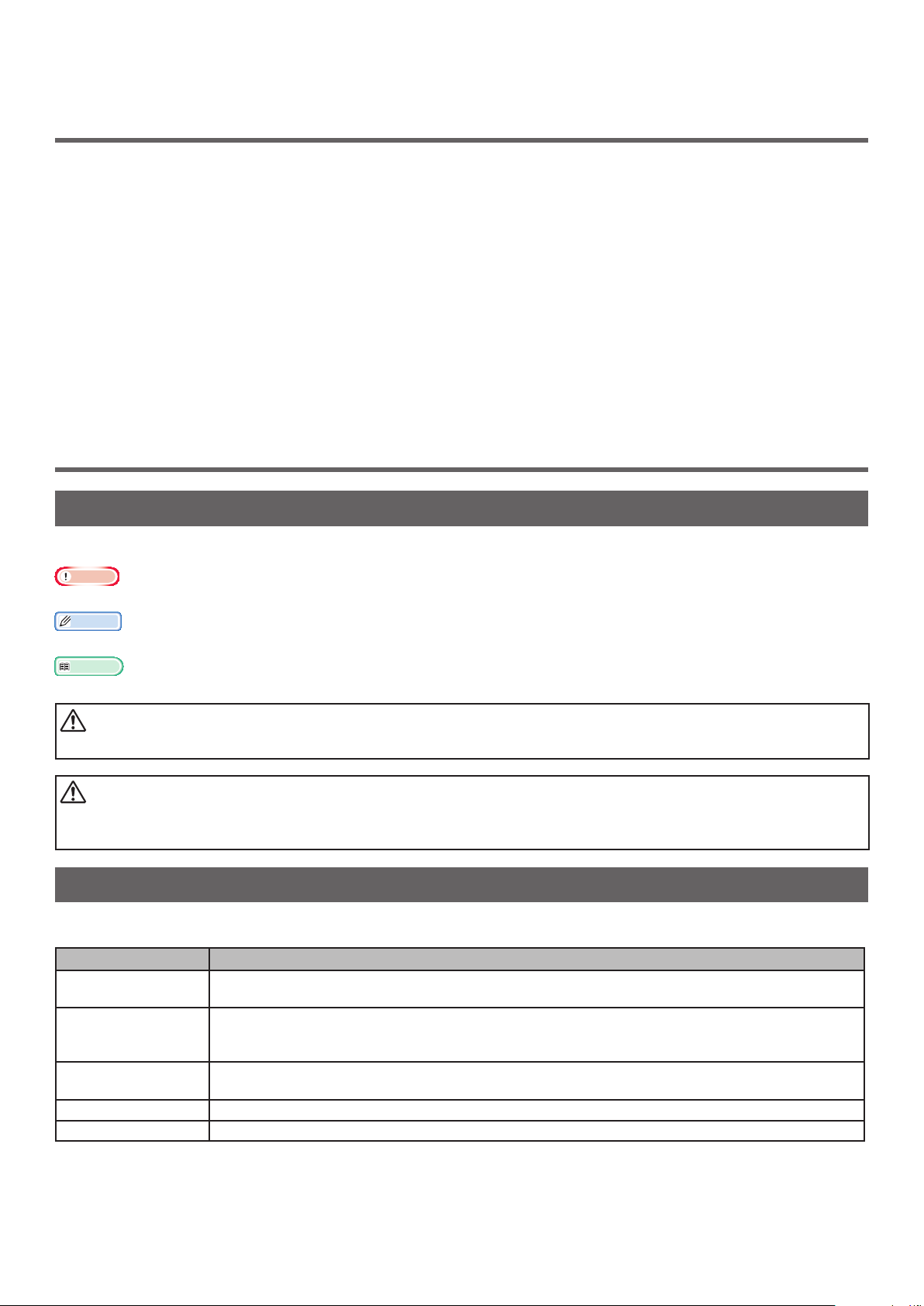
●● Käyttöohjeet
VAROITUS
Tulostimen mukana toimitetaan seuraavat käyttöohjeet.
● Pikaopas
Tämä sisältää lyhyen kuvauksen tulostimen asentamisesta.
● Käyttöohje (Asennus) ---- Tämä ohje
Kuvaa yleisimmät toiminnot auttaen ymmärtämään tämän tulostimen käyttöä. Mukana on kuvaus
tulostimen ensimmäisestä asentamisesta, joka sisältää tulostimen sijoituksen ja verkkoasetukset,
sekä virheenselvitys- ja huoltotoimenpiteistä.
● Käyttöohje (Edistynyt)
Edistyneessä käyttöohjeessa kuvataan toiminnot perusteellisesti. Mukana on myös kuvaus
apuohjelmaan ja verkkoon liittyvistä asetuksista.
●● Tietoja tästä ohjeesta
Tämän ohjeen termit
Tässä ohjeessa käytetään seuraavia termejä.
Huomaa
● Ilmaisee toimintoihin liittyviä tärkeitä tietoja. Lue tällä merkillä korostetut kohdat.
Muistutus
● Ilmaisee toimintoihin liittyviä lisätietoja. Tällä merkillä korostetut kohdat kannattaa lukea.
Lisätietoja
● Ilmaisee, mistä voi hakea yksityiskohtaisempia tai asiaan liittyviä muita tietoja.
● Varoitus sisältää tietoja, joiden noudattamatta jättäminen voi aiheuttaa loukkaantumisriskin.
HUOMIO
● Huomautus sisältää tietoja, joiden noudattamatta jättäminen voi aiheuttaa laitteessa virhetoiminnon
tai rikkoutumisen.
Tämän ohjeen symbolit
Tässä ohjeessa käytetään seuraavia symboleja.
Symbolit Kuvaus
[ ] ● Ilmaisee näytössä näkyvät valikkonimet.
● Ilmaisee tietokoneen valikkojen, ikkunoiden ja valintaikkunoiden nimet.
" " ● Ilmaisee näytössä näkyvät viestit ja syöttötekstit.
● Ilmaisee tietokoneen tiedostojen nimet.
● Ilmaisee viiteotsikot.
< >-painike/näppäin
> Ilmaisee polun tulostimen tai tietokoneen valikon kohteeseen.
Tulo stim esi
Ilmaisee käyttöpaneelin painikkeen tai tietokoneen näppäimen.
Ilmaisee käytettävän tai valittavan tulostimen.
- 5 -
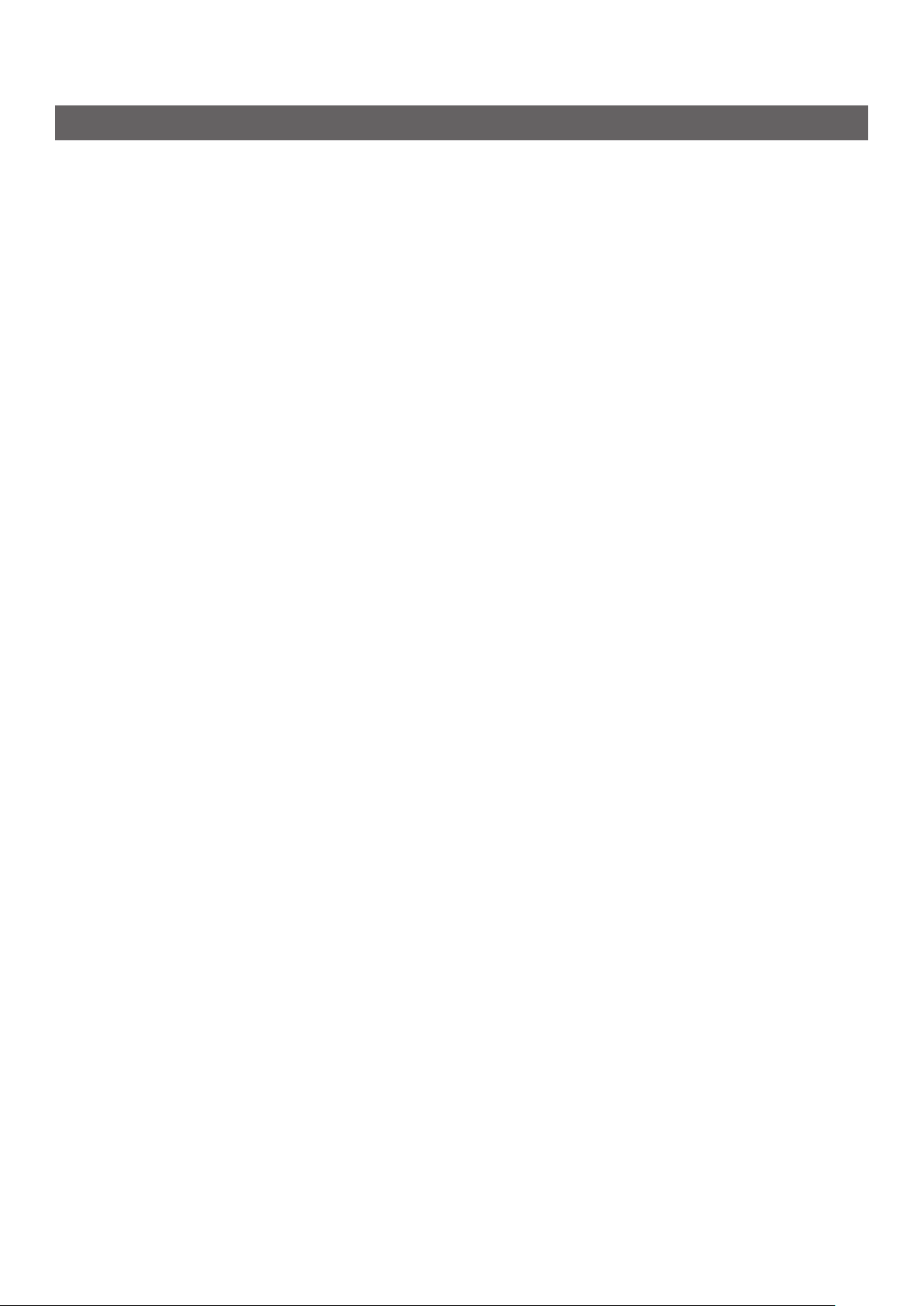
Tässä ohjeessa käytetty merkintätapa
Tässä ohjeessa voidaan käyttää seuraavia merkintätapoja.
● C831n/C831dn→ C831
● C841n/C841dn→ C841
● PostScript3-emulointi→ PSE, POSTSCRIPT3-emulointi, POSTSCRIPT3-EMULOINTI
● Microsoft® Windows® 7 64-bittinen käyttöjärjestelmä→ Windows 7 (64-bittinen versio) *
● Microsoft® Windows Vista® 64-bittinen käyttöjärjestelmä→ Windows Vista (64-bittinen versio) *
● Microsoft® Windows Server® 2008 R2 64-bittinen käyttöjärjestelmä→ Windows Server 2008 *
● Microsoft® Windows Server® 2008 64-bittinen käyttöjärjestelmä→ Windows Server 2008 (64-bittinen versio) *
● Microsoft® Windows® XP x64 -käyttöjärjestelmä → Windows XP (x64-versio) *
● Microsoft® Windows Server® 2003 x64 -käyttöjärjestelmä→ Windows Server 2003 (x64-versio) *
● Microsoft® Windows® 7 -käyttöjärjestelmä→ Windows 7 *
● Microsoft® Windows Vista® -käyttöjärjestelmä→ Windows Vista *
● Microsoft® Windows Server® 2008 -käyttöjärjestelmä→ Windows Server 2008 *
● Microsoft® Windows® XP -käyttöjärjestelmä→ Windows XP *
● Microsoft® Windows Server® 2003 -käyttöjärjestelmä→ Windows Server 2003 *
● Microsoft® Windows® 2000 -käyttöjärjestelmä→ Windows 2000
● Yleinen nimi Windows 7-, Windows Vista-, Windows Server 2008-, Windows XP-, Windows Server 2003- ja
Windows 2000 -käyttöjärjestelmille→ Windows
* Jos toisin ei mainita, 64-bittinen versio liitetään Windows 7-, Windows Vista-, Windows Server 2008-, Windows
XP- ja Windows Server 2003 -käyttöjärjestelmiin. (64-bittinen versio ja Windows Server 2008 R2 liitetään
Windows Server 2008 -käyttöjärjestelmään.)
Jos toisin ei mainita, tämän ohjeen esimerkeissä Windows-käyttöjärjestelmänä on käytössä Windows 7, Mac OS X
-käyttöjärjestelmänä on käytössä Mac OS X 10.6 ja tulostimena on käytössä C831dn.
Tämän ohjeen kuvaus voi poiketa käytössä olevasta käyttöjärjestelmästä tai mallista.
- 6 -
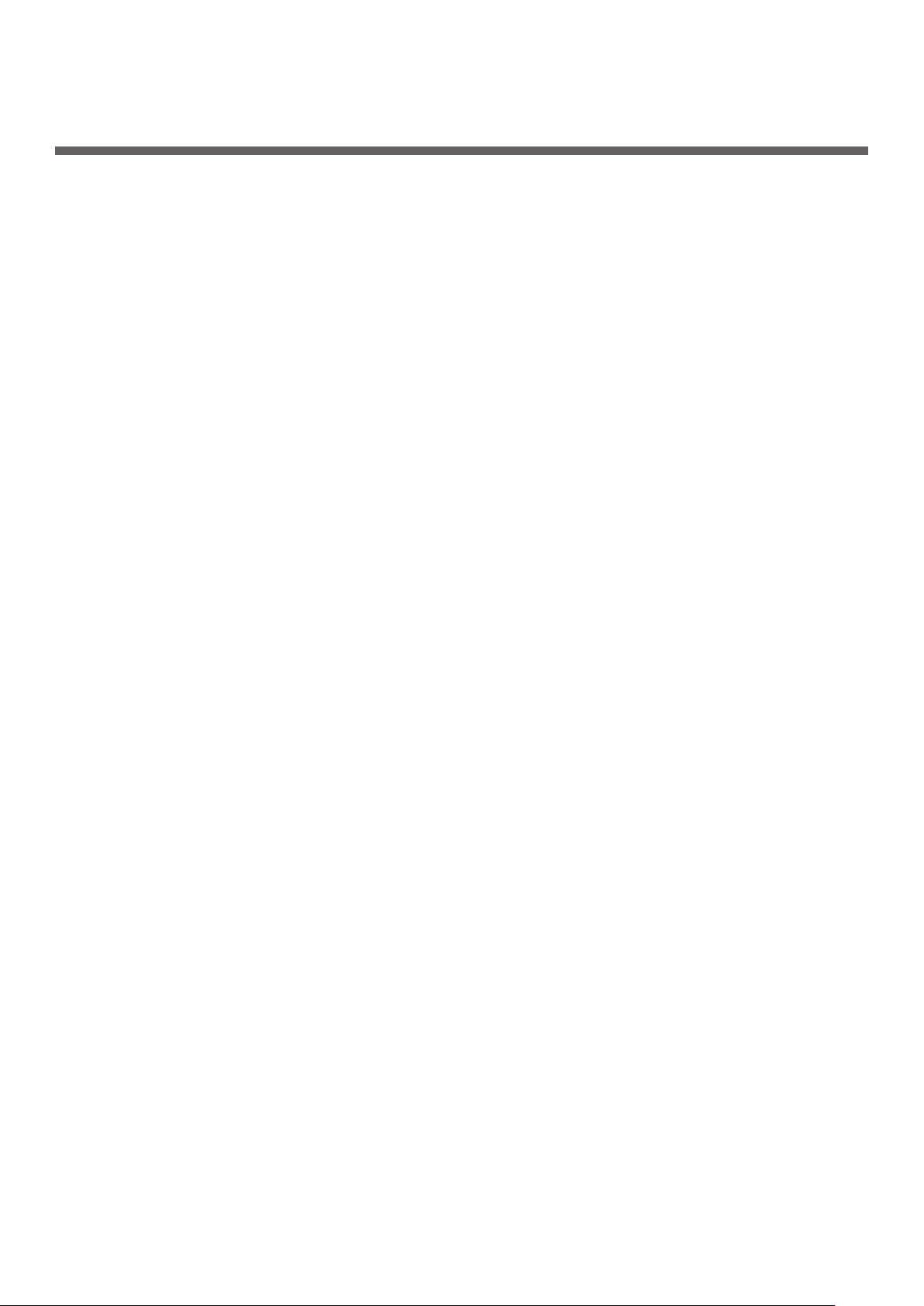
Sisältö
Tietoja tuotteen takuusta .........................................................................2
ENERGY STAR .........................................................................................3
Ensiapu .................................................................................................3
Ympäristötiedot ......................................................................................3
Oman turvallisuutesi vuoksi ......................................................................4
Käyttöohjeet ..........................................................................................5
Tietoja tästä ohjeesta ..............................................................................5
1. Alkuvalmistelut .................................................................. 10
Tuotteiden tarkastaminen ....................................................................... 11
Pakkaussisällön tarkastaminen ................................................................................. 11
Käyttöpaneeli .......................................................................................12
Näppäimistön käyttö ............................................................................................... 12
Toiminto- eli funktionäppäimen käyttö ....................................................................... 13
Osien nimet ........................................................................................................... 14
Saatavilla olevat lisävarusteet................................................................................... 15
Sijoitusympäristön tarkastaminen ...........................................................16
Sijoitusympäristö .................................................................................................... 16
Sijoituspaikka ......................................................................................................... 16
Tulostimen laittaminen käyttökuntoon ...................................................... 17
Tulostimen ottaminen laatikosta ................................................................................ 17
Kulutustuotteiden asentaminen ................................................................................. 17
Lisävarusteiden asentaminen .................................................................................... 19
Paperin lisääminen .................................................................................................. 19
Laitteen kytkeminen päälle/pois päältä ...................................................................... 21
Asennusvaihtoehdot ................................................................................................ 23
Testitulostaminen
tulostimelta............................................................................................................ 30
Tietokoneeseen liittäminen ..................................................................... 31
Verkkoliitäntä ......................................................................................................... 32
USB-liitäntä ........................................................................................................... 54
Kun lisäät lisävarusteita ........................................................................................... 58
- 7 -
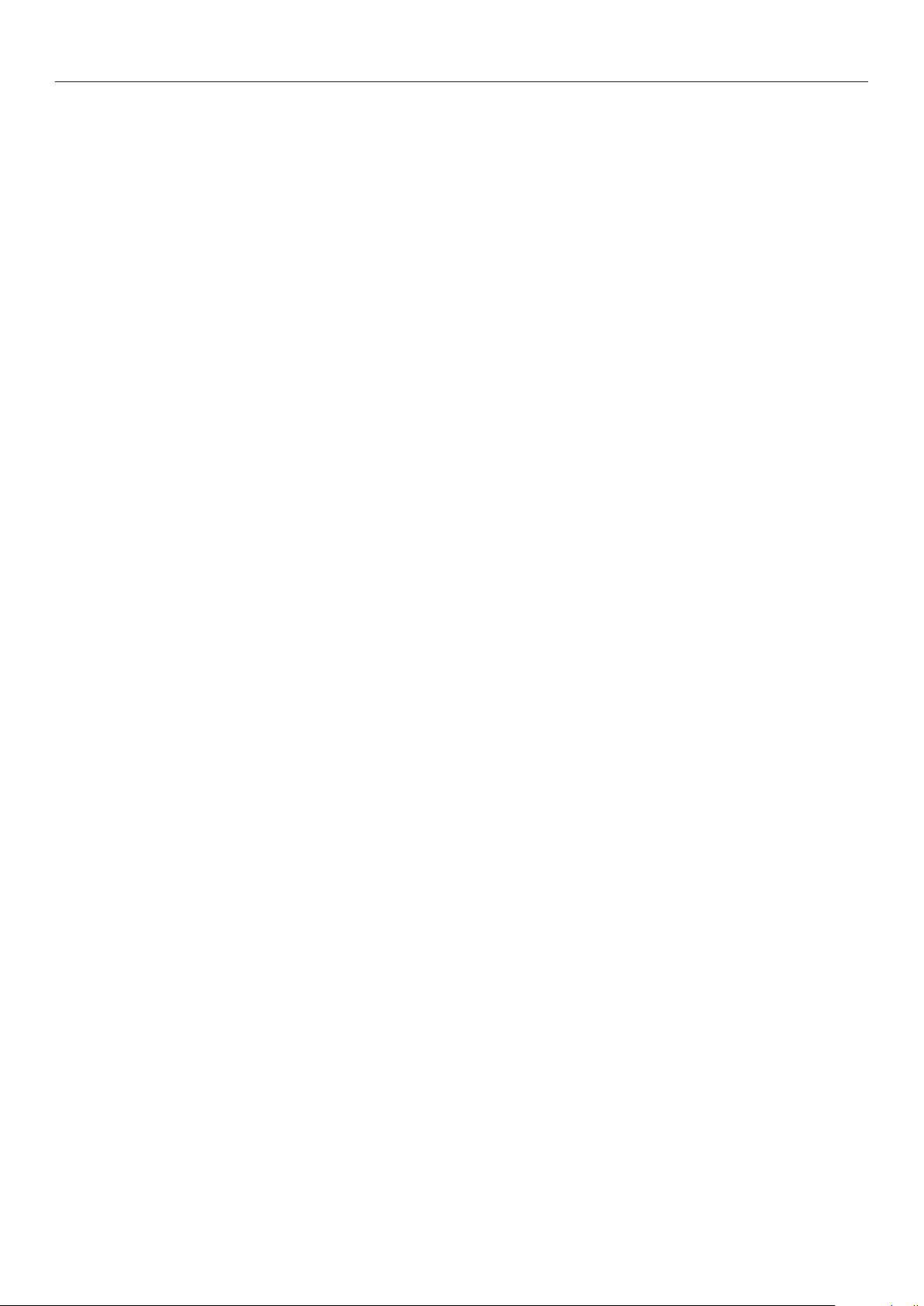
Sisältö
2. Tulostimen perustoiminnot ................................................ 61
Tuettu paperi ........................................................................................ 61
Lokerosta tulostaminen ..........................................................................66
Monitoimialustasta tulostaminen .............................................................67
Muokattuun paperikokoon tulostaminen ...................................................71
Paperin ulostulo ....................................................................................75
Käytännöllisiä tulostintoimintoja ..............................................................76
Peruuta tulostus....................................................................................77
Ennen virransäästötilaan siirtymistä kuluvan ajan säätäminen ..................... 78
Ennen lepotilaan siirtymistä kuluvan ajan asettaminen ............................... 79
Rajoitukset Lepotilassa ............................................................................................ 80
Automaattisen virrankatkaisun asetukset (Aut. virrank.)............................. 82
Aut. virrankatk. ajan asettaminen ............................................................................. 82
Aseta aika, joka kuluu ennen kuin siirrytään Aut. virrank. -tilaan ................................... 83
Äänimerkin asetus ................................................................................85
3. Vianetsintä ........................................................................ 86
Kun näytölle tulee virheilmoitus (kun HUOMIO-ilmaisin syttyy/vilkkuu) .........86
Kun Paperitukoksia ilmenee/kun virheilmoitus ei poistu näytöltä,
vaikka tukos on poistettu .......................................................................87
Kun näytölle ilmestyy viesti kulutustuotteiden tai huoltoyksiköiden
vaihtamisesta ....................................................................................... 97
Kun viesti paperin korvaamisesta tai paperikokovirheestä ilmestyy
näyttöön ............................................................................................ 101
Muut virheilmoitukset .......................................................................... 102
Milloin et voi tulostaa monitoimialustasta ............................................... 105
Muut ongelmat ................................................................................... 106
Tulostaminen tietokoneesta ei onnistu ......................................................................106
Tulostinajurin asennus ei onnistu .............................................................................108
Käyttöjärjestelmäkohtaiset rajoitukset .....................................................................109
Kuvanlaadun ongelmat ...........................................................................................110
Syöttöongelmat .....................................................................................................114
Laiteongelmat .......................................................................................................115
- 8 -
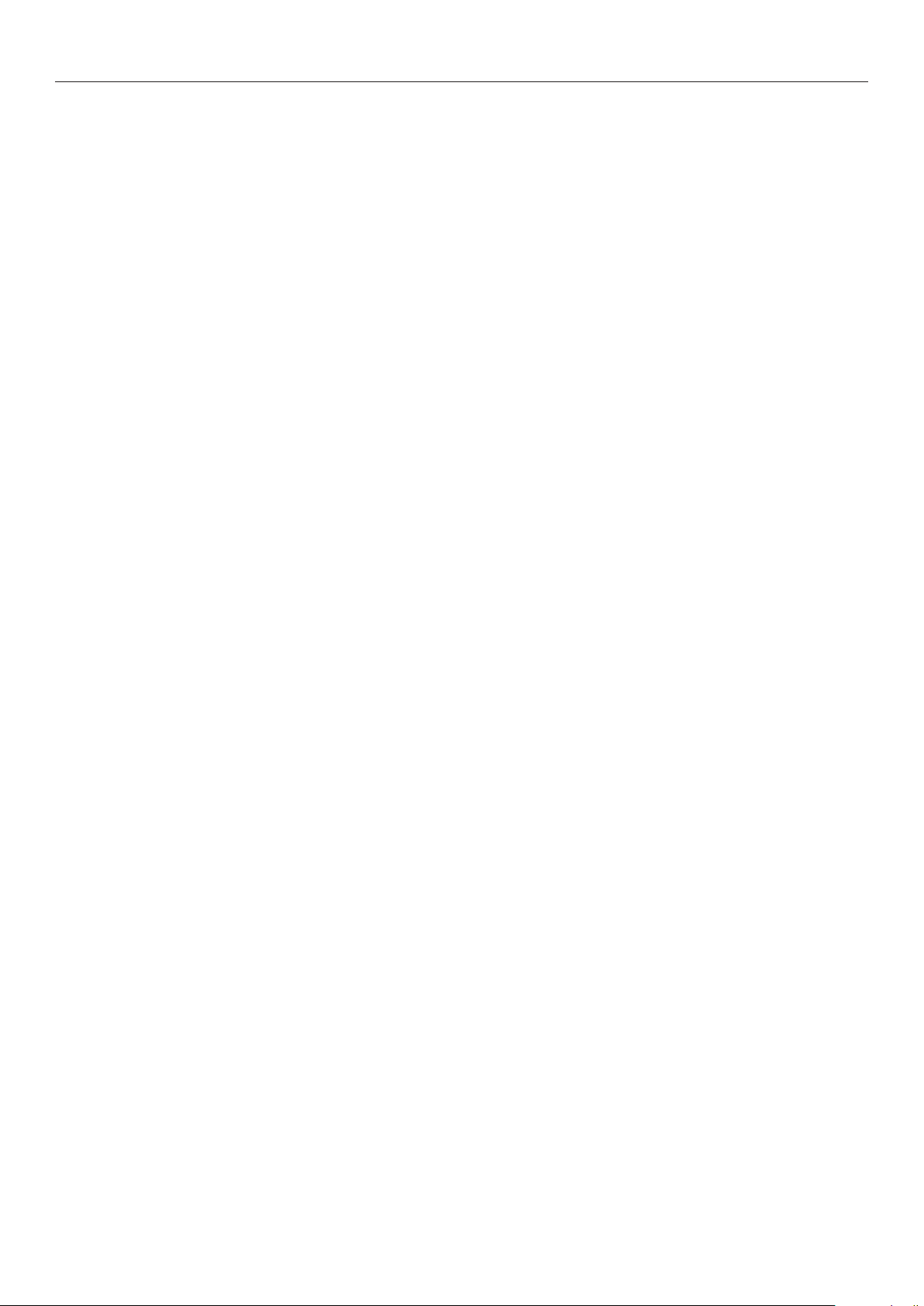
Sisältö
4. Huolto .............................................................................. 118
Kuluvien osien sekä huoltoyksiköiden vaihto .......................................... 118
Väriainekasettien vaihtaminen .................................................................................119
Rummun vaihtaminen ............................................................................................124
Siirtohihnan vaihtaminen ........................................................................................127
Lämpöyksikön vaihtaminen .....................................................................................129
Puhdistus ........................................................................................... 132
Tulostimen pinnan puhdistaminen ............................................................................132
Paperin syöttörullien puhdistaminen .........................................................................132
LED-päiden puhdistaminen ......................................................................................135
Tulostimen siirtäminen tai kuljettaminen ................................................ 136
5. Liite ................................................................................. 139
Käyttöpaneelin valikkoluettelo .............................................................. 139
Tulostimen tilan tarkistaminen näyttöruudulla ............................................................139
Käyttöpaneelin valikkoluettelo .................................................................................140
Perusvaiheet Windowsissa .................................................................... 146
Määritykset ........................................................................................ 147
Hakemisto ............................................................................. 151
Contact Us ............................................................................. 152
- 9 -
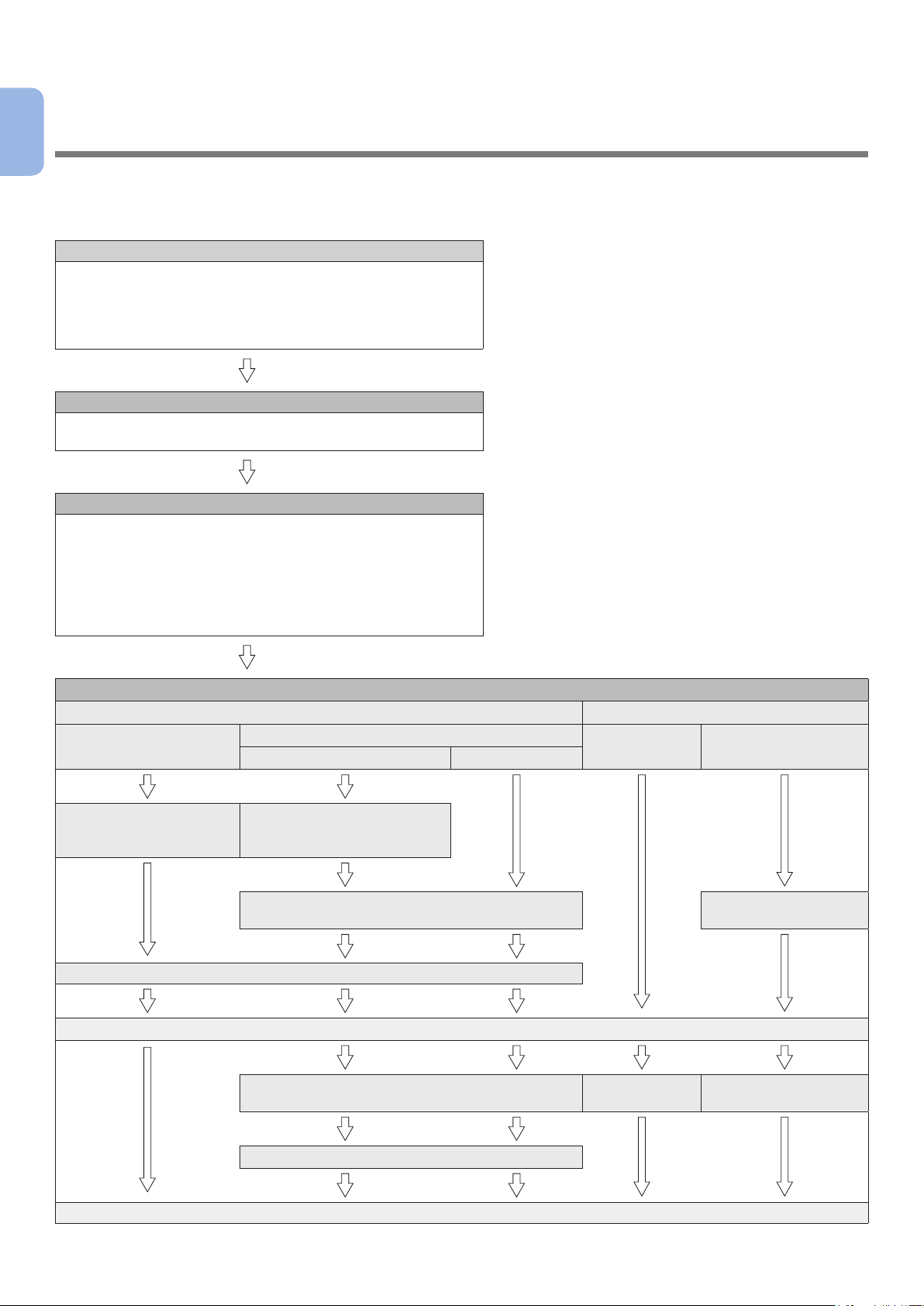
1. Alkuvalmistelut
1
Tässä luvussa kerrotaan, kuinka otat laitteen käyttöön.
1. Alkuvalmistelut
Alkuvalmistelujen järjestys
1. Tuotteiden tarkastaminen
● Pakkaussisällön tarkastaminen
● Käyttöpaneelissa olevien nimien tarkastaminen ja sen
käyttöön tutustuminen
● Tuoteosien nimiin tutustuminen
● Lisävarusteiden tarkastaminen
2. Sijoitusympäristön tarkastaminen
● Sijoitusympäristön tarkistaminen
● Sijoituskohdan tarkastaminen
3. Tulostimen laittaminen käyttökuntoon
● Tulostimen ottaminen laatikosta
● Pakkausmateriaalien poistaminen
● Kulutustuotteiden asentaminen
● Paperin lisääminen
● Virran kytkeminen päälle/pois
● Lisävarusteiden asentaminen
● Testitulostaminen tulostimelta
4. Tietokoneeseen liittäminen
Windows Macintosh Windows Macintosh
EtherTalk-liitäntä Bonjour-liitäntä
IP-osoitteen
määrittäminen
käyttöpaneelista
EtherTalkin ottaminen
käyttöön käyttöpaneelista
Virransäästötilan ottaminen pois käytöstä
käyttöpaneelista
Kaapelin liittäminen
Verkkoliitäntä USB-liitäntä
Kaapelin liittäminen
Tulostinohjaimen asentaminen tietokoneelle
Tulostinten lisääminen tietokoneelle Kaapelin
liittäminen
Tulostinten lisääminen
tietokoneelle
Lepotilan ottaminen käyttöön käyttöpaneelista
Testitulostaminen tietokoneelta
- 10 -
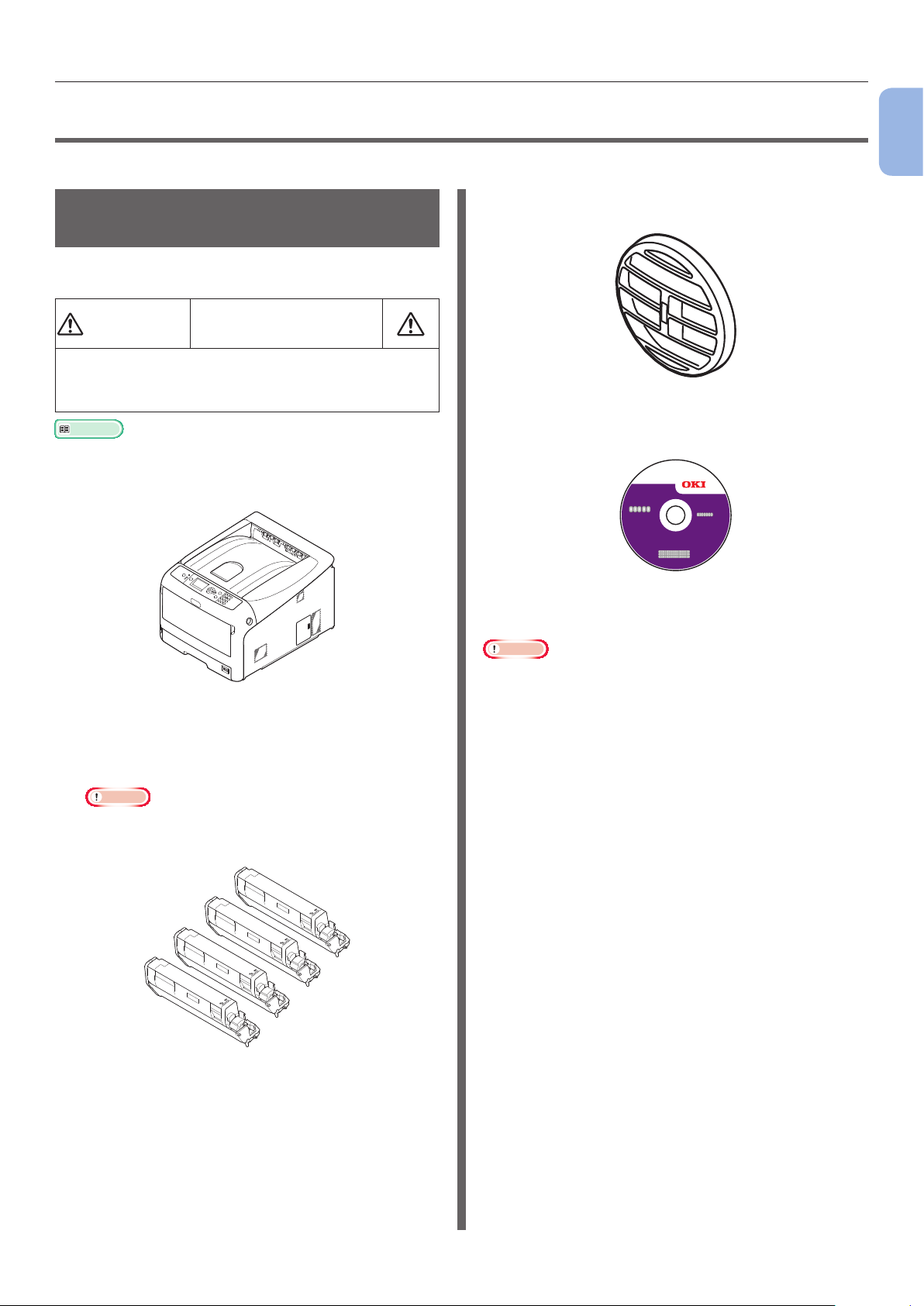
Tuotteiden tarkastaminen
●● Tuotteiden tarkastaminen
Tämä jakso antaa yleiskuvan tulostimesta.
Pakkaussisällön tarkastaminen
Tarkasta, että sinulla on kaikki alla olevat asiat.
HUOMIO
● Tulostimen turvalliseen nostamiseen tarvitaan
vähintään kaksi henkilöä, koska tulostin painaa
noin 37 kg tai 40 kg.
Lisätietoja
● Tietoja pakkauksen avaamisesta löydät kohdasta
"Tulostimen ottaminen laatikosta" s. 17.
● Tulostin
Voi aiheuttaa
vamman!
1
1. Alkuvalmistelut
● Ilmanvaihtoritilä
● Pikaopas
● Ohjelmisto-DVD-ROM-levy
● Neljä kuvarumpua (musta, keltainen, magenta
ja cyan)
● Neljä aloitusväriainekasettia (musta,
keltainen, magenta ja cyan)
Huomaa
● Aloitusväriainepakkaukset on asennettu
kuvarumpuihin, jotka on asennettu tulostimeen
ennen toimitusta.
● AC-virtajohto
Huomaa
● Tulostimen mukana ei toimiteta Ethernet- ja USB-
kaapeleita. Hanki ne erikseen.
● Tarvitset pakkaus- ja pehmustemateriaaleja, jos kuljetat
tulostinta. Älä heitä niitä pois.
- 11 -

Käyttöpaneeli
1
●● Käyttöpaneeli
Tässä jaksossa selitetään käyttöpaneelissa olevien osien nimet ja toiminnot ja kuinka voit syöttää
tekstiä.
1. Alkuvalmistelut
1
12
8
7
13
5
6
2
9
11
4
5
10
3
Nro Nimi Toiminto
1 Näyttöruutu Näyttää toimintaohjeet ja tulostimen tilan.
2 <ON LINE (ONLINE)>-
painike
3 <CANCEL (PERUUTA)>-
painike
4 <ENTER (VAHVISTA)>-
painike
5 <SCROLL (VIERITÄ)>-
painike
6 <BACK (TAKAISIN)>-
painike
7 <HELP (OHJE)>-painike Tuo ohjenäytön näkyviin. Voit sulkea sen painamalla <HELP (OHJE)>-
8 <POWER SAVE
(VIRRANSÄÄSTÖ)>painike
9 Näppäimistö ● Syöttää numeroita.
10 <Fn (Toiminto)>-näppäin Tuo laitteen asetusvalikkonäytön näkyviin pikatoimintona.
11 <CLEAR (POISTA)>-
näppäin
12 <READY
(KÄYTTÖVALMIS)>-osoitin
13 <ATTENTION
(HUOMIO)>-osoitin
Vaihtaa online- ja ofine-tilojen välillä.
Peruuttaa meneillään olevan tulostustyön välittömästi.
● Tuo valikon näkyviin.
● Vahvistaa valinnan.
Valitsee valikon tai vierittää näyttöä.
Palaa edelliselle näytölle.
painiketta, <BACK (TAKAISIN)>-painiketta tai <CANCEL (PERUUTA)>painiketta.
● Siirtyy virransäästötilaan tai poistuu siitä.
● Poistuu lepotilasta.
Palaa vihreänä virransäästötilassa ja vilkkuu vihreänä lepotilassa.
● Syöttää kirjaimia ja symboleita.
Voit syöttää salasanan ainoastaan näppäimistön avulla.
Kun näppäin painetaan alas tai pidetään alhaalla, voidaan suorittaa
seuraavat toiminnot syötetyistä tiedoista riippuen.
● Minimoi asetuksen arvon.
● Syöttää asetuksen arvoksi nollan.
● Poistaa merkin.
● Peruuttaa valinnan.
Palaa aikaisempiin asetuksiin. Ei ole käytettävissä IP-osoitetta syötettäessä.
Palaa vihreänä, kun virta on päällä ja sammuu, kun laite on pois päältä.
Palaa tai vilkkuu oranssina tulostimen vikatilanteessa.
Näppäimistön käyttö
Käytä numeroiden ja kirjainten syöttämiseen.
Joka kerta kun numeronäppäintä painetaan,
syötetyt numerot ja kirjaimet vaihtuvat syklisesti
seuraavassa järjestyksessä:
<1>: 1
<2>: a → b → c → 2 → a
<3>: d → e → f → 3 → d
<4>: g → h → i → 4 → g
<5>: j → k → l → 5 → j
<6>: m → n → o → 6 → m
<7>: p → q → r → s → 7 → p
<8>: t → u → v → 8 → t
<9>: w → x → y → z → 9 → w
- 12 -
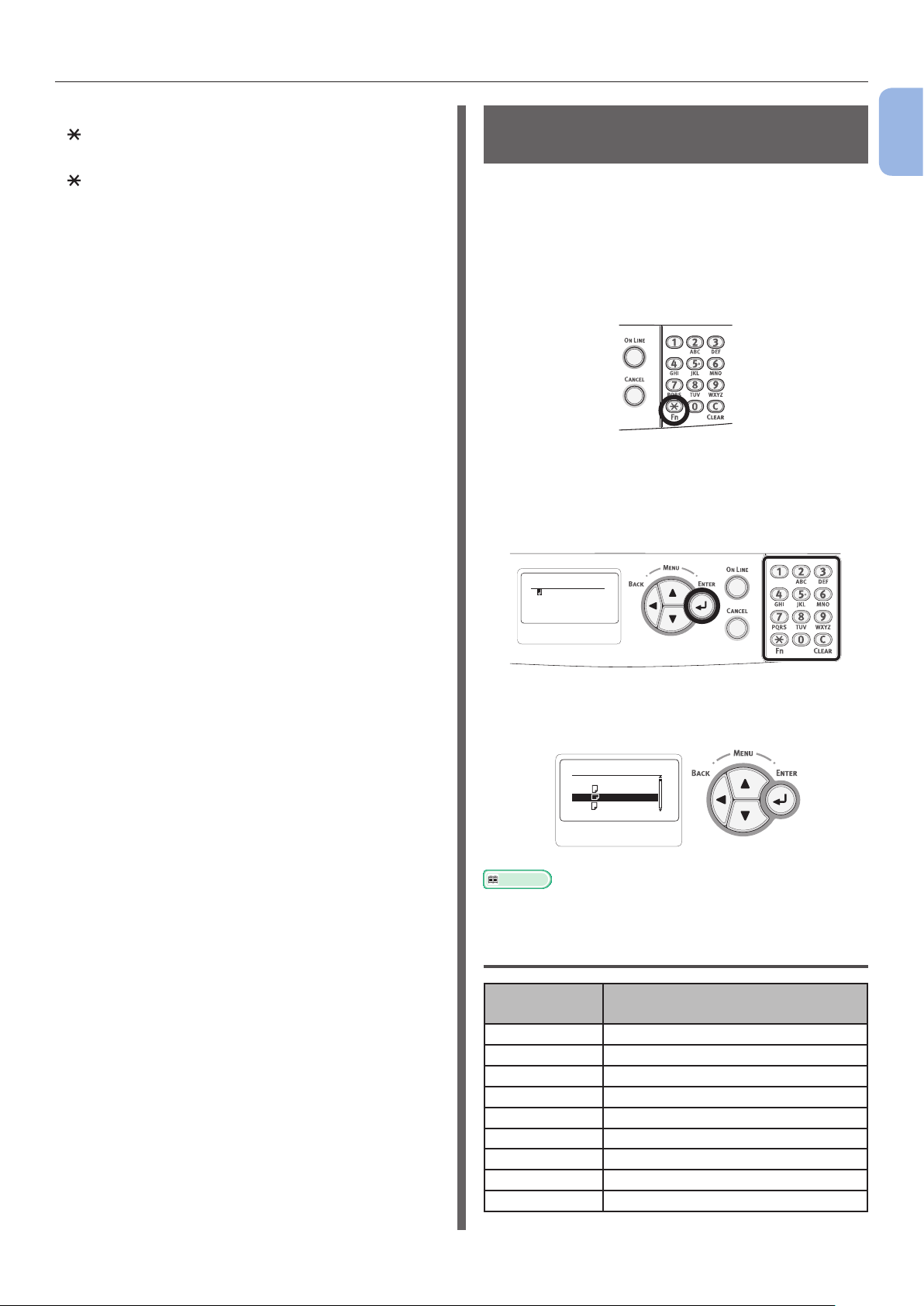
Käyttöpaneeli
<0>: 0
< > ja <C>-näppäinten toiminnot ovat
seuraavat:
< >: Toimintonäppäin (on käytettävissä vain,
kun valmiustilanäyttö on näkyvissä).
<C>: Poistaa kirjaimen salasanaa syötettäessä.
Jos haluat kirjoittaa esimerkiksi "abc", paina
<2> → <ENTER (VAHVISTA)>-painike → <2>
→ <2> → <ENTER (VAHVISTA)>-painike →
<2> → <2> → <2> → <ENTER (VAHVISTA)>painike.
Toiminto- eli funktionäppäimen käyttö
Kun näyttöruudussa lukee "Fn (Toiminto)",
paina numeronäppäimiä sen jälkeen, kun olet
painanut <Valmiina tulostamaan>-näppäintä.
Näkyviin tulee painamaasi numeroa vastaava
toimintovalikko.
1 Paina <Fn (Toiminto)>-näppäintä.
2 Tuo haluamasi toiminto näkyviin
painamalla numeronäppäimiä (0-9) ja
paina sitten <ENTER (VAHVISTA)>painiketta.
1
1. Alkuvalmistelut
䎩䏘䏑䏆䏗䏌䏒䏑䎃䎱䏘䏐䏅䏈䏕
䎨䏑䏗䏈䏕䎃䎔䎐䎖
䏇䏌䏊䏌䏗䎃
䎱䏘䏐䏅䏈䏕
3 Valitun toiminnon asetusnäyttö tulee
näkyviin. Tarkasta tai muuta asetuksia.
䎳䏄䏓䏈䏕䎃䎶䏌䏝䏈䎃䎃䎃䎃䎔䎒䎔䎔
䎤䎖
䎤䎗
䎍
䎃䎤䎗
䎤䎘
Lisätietoja
● Katso "Käyttöpaneelin valikkoluettelo" s. 139 saadaksesi
tietoja valikosta jolle ei ole määritelty Toimintonumeroa.
Toimintovalikkoluettelo
Toiminnon
nro
1 Salattu työ
2 Tallennettu työ
10 Paperin koko (Lokero 1)
11 X mitta (Lokero 1)
12 Y mitta (Lokero 1)
13 Median tyyppi (Lokero 1)
14 Median paino (Lokero 1)
15 Legal paperi (Lokero 1)
16 Muu koko (Lokero 1)
Toimintovalikko
- 13 -
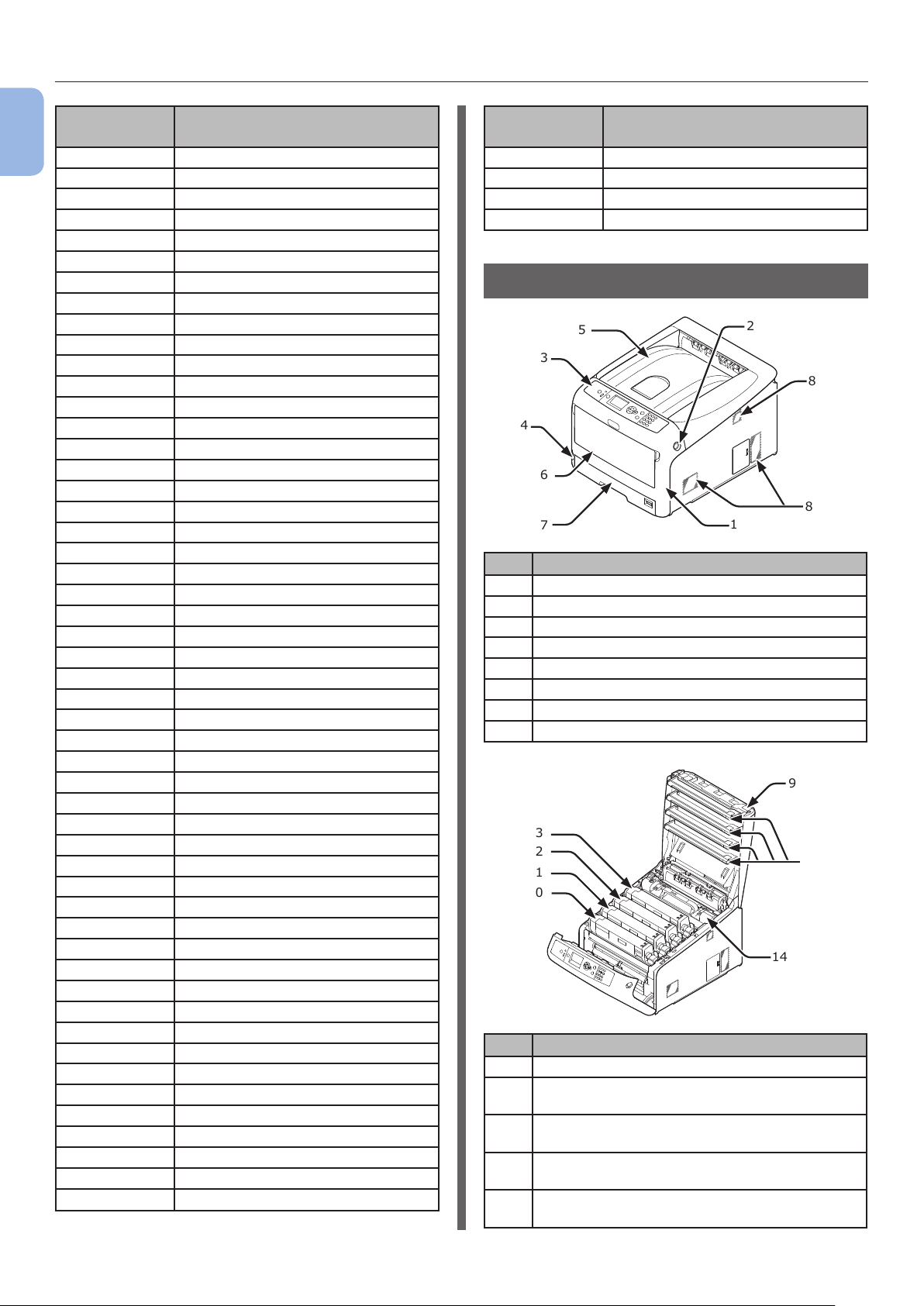
Käyttöpaneeli
Toiminnon
1
1. Alkuvalmistelut
nro
20 Paperin koko (Lokero 2)
21 X mitta (Lokero 2)
22 Y mitta (Lokero 2)
23 Median tyyppi (Lokero 2)
24 Median paino (Lokero 2)
25 Legal paperi (Lokero 2)
26 Muu koko (Lokero 2)
30 Paperin koko (Lokero 3)
31 X mitta (Lokero 3)
32 Y mitta (Lokero 3)
33 Median tyyppi (Lokero 3)
34 Median paino (Lokero 3)
35 Legal paperi (Lokero 3)
36 Muu koko (Lokero 3)
40 Paperin koko (Lokero 4)
41 X mitta (Lokero 4)
42 Y mitta (Lokero 4)
43 Median tyyppi (Lokero 4)
44 Median paino (Lokero 4)
45 Legal paperi (Lokero 4)
46 Muu koko (Lokero 4)
80 Paperin syöttö
90 Paperin koko (Ohisyöttö)
91 X mitta (Ohisyöttö)
92 Y mitta (Ohisyöttö)
93 Median tyyppi (Ohisyöttö)
94 Median paino (Ohisyöttö)
95 Lokeron käyttö (Ohisyöttö)
100 Konguraatio
101 Verkko
102 Käyttöraportti
103 Virheloki
200 Virransäästöaika
201 Unitilan aika
202 Aut. virrankatk. aika
210 Virheraportti
220 X muokkaus
221 Y muokkaus
222 2-puoleisuus X muokk.
223 2-puoleisuus Y muokk.
230 Paperi musta-asetus
231 Paperi väriasetus
232 Kalvo musta-asetus
233 Kalvo väri-asetus
234 SMR asetus
235 BG asetus
236 Drum Cleaning
237 Hex Dump
300 Säädä kylläisyys
301 Säädä kohdistus
302
Tulosta säätökuvio
Toimintovalikko
Toiminnon
nro
310 Cyan tummuus
311 Magenta tummuus
312 Keltainen tummuus
313 Musta tummuus
Toimintovalikko
Osien nimet
5
3
4
6
7
Nro Nimi
1 Etukansi
2 Etukannen aukaisuvipu
3 Käyttöpaneeli
4 Virtakytkin
5 Yläkansi
6 Monitoimialusta
7 Paperilokero 1
8 Ilmanvaihtoaukot
13
12
11
10
Nro Nimi
9 Päällyskannen aukaisupainike
10 Väriainekasetti
Kuvarumpu (K: musta)
11 Väriainekasetti
Kuvarumpu (Y: keltainen)
12 Väriainekasetti
Kuvarumpu (M: magenta)
13 Väriainekasetti
Kuvarumpu (C: cyan)
1
2
8
8
9
15
14
- 14 -
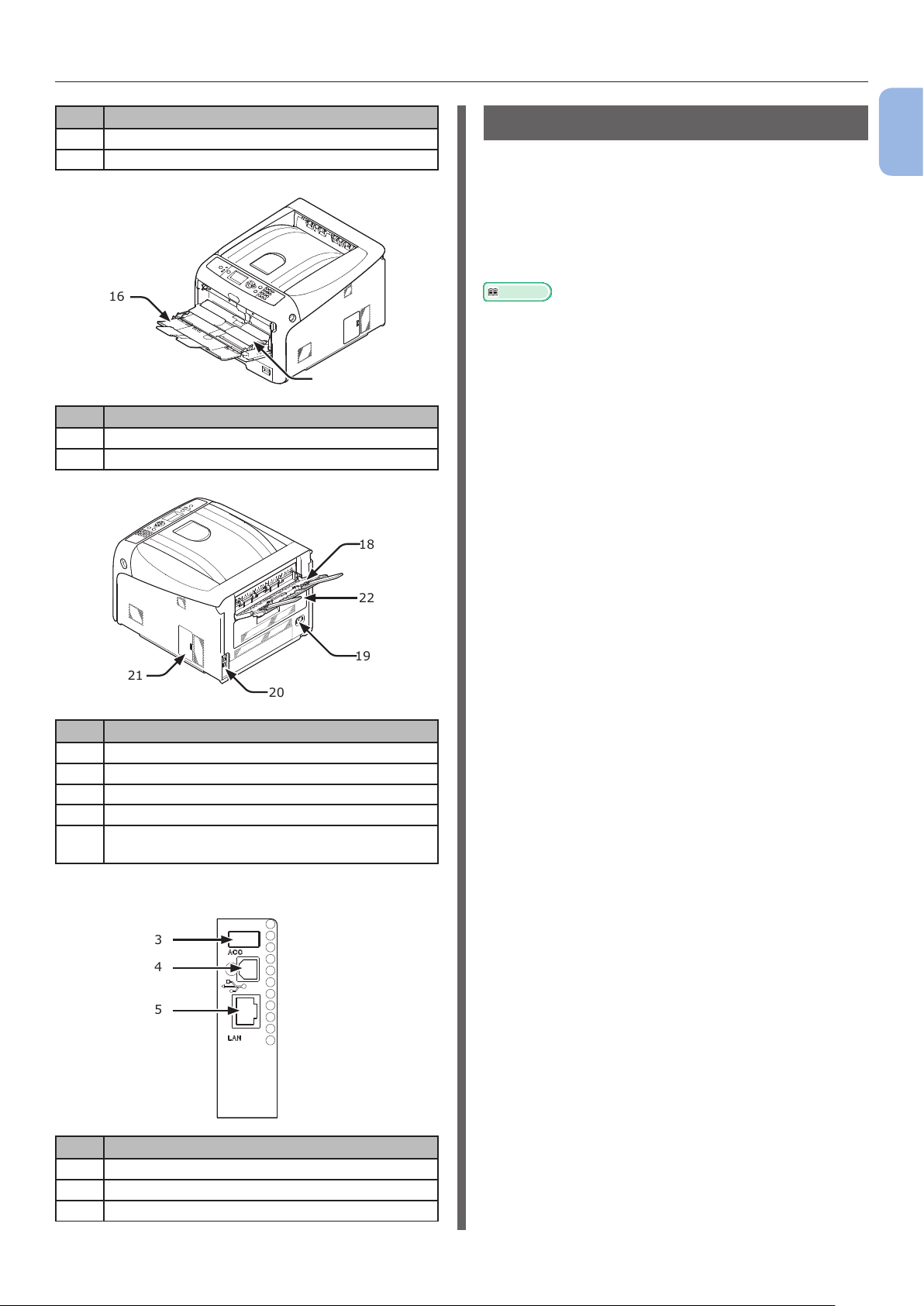
Käyttöpaneeli
Nro Nimi
14 Kuumennusyksikkö
15 LED-tulostuspäät (neljä päätä)
16
17
Nro Nimi
16 Monitoimialusta
17 Paperilaatikon kansi
18
Saatavilla olevat lisävarusteet
Tulostimeesi on saatavilla seuraavat
lisävarusteet:
● Lisälokero (lokero 2/3/4)
● Lisäkeskusmuisti (256 Mt tai 512 Mt)
● 16 Gt SD-muistikorttipakkaus
Lisätietoja
● Löydät tietoja lisävarusteiden asentamisesta kohdasta
"Asennusvaihtoehdot" s. 23.
● SD-muistikorttipakkausta käytetään sellaisissa
toiminnoissa kuin taustatulostuksessa sektoreita
kopioitaessa, suojatun tulostuksen/koodatun
tulostusdatan tallentamisessa ja lomaketietojen
tallennukseen. Tietoja suojatusta tulostuksesta,
koodatusta suojatusta tulostuksesta ja lomaketietojen
varastointitoiminnoista löydät Käyttöoppaasta (Edistynyt).
1
1. Alkuvalmistelut
22
19
21
20
Nro Nimi
18 Tulostuspuoli ylöspäin -pinoaja
19 Verkkovirtaliitin
20 Liitäntäpaikat
21 Luukun kansi
22 Kaksipuolisen tulostuksen yksikkö (vain
malleissa, joiden nimessä on dn tai ES)
● Liitäntäpaikat
23
24
25
Nro Nimi
23 Lisälaiteliitäntä
24 USB-liitäntä
25 Verkkoliitäntä
- 15 -
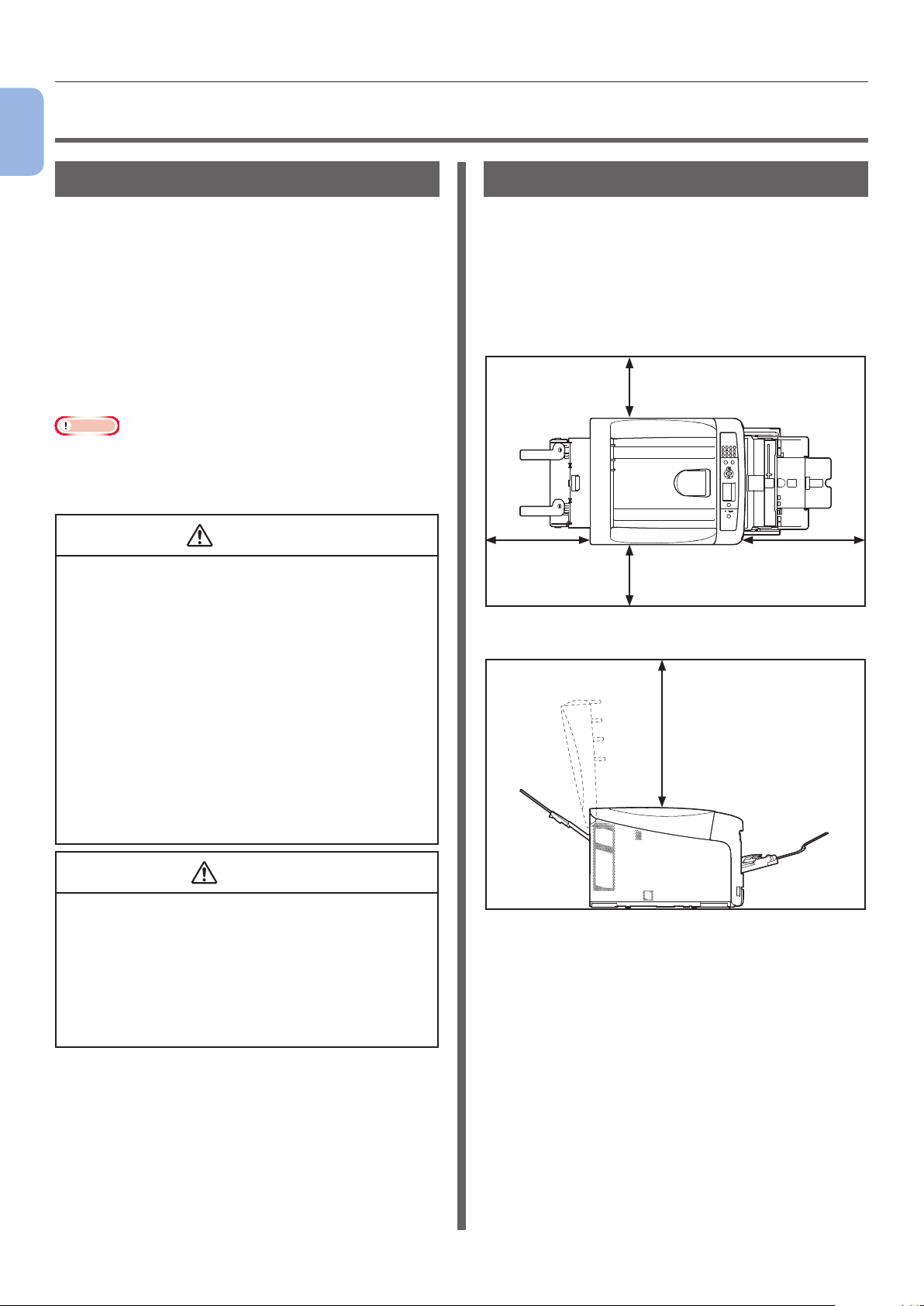
Sijoitusympäristön tarkastaminen
VAROITUS
1
1. Alkuvalmistelut
●● Sijoitusympäristön tarkastaminen
Sijoitusympäristö
Tulostin täytyy sijoittaa seuraavanlaiseen
ympäristöön:
Lämpötila: 10 °C ~ 32 °C
Ilmankosteus:
Suurin
märkälämpötila:
Suositeltu
ympäristö:
Huomaa
● Varo kondensaatiota. Se voi vahingoittaa laitetta.
● Jos sijoitat tulostimen ympäristöön, jossa ilmankosteus
on alle 30% RH, käytä ilmankosteuttajaa tai antistaattista
mattoa.
● Älä asenna korkeassa lämpötilassa tai tulen
lähellä.
● Älä asenna paikassa, jossa käynnistetään
kemiallisia reaktioita (esim. laboratoriossa).
● Älä asenna helposti syttyvän aineen, kuten
alkoholin tai tinnerin, läheisyydessä.
● Älä asenna paikassa, joka on pienen lapsen käden
ulottuvilla.
● Älä asenna epävakaassa paikassa (hutera alusta,
kalteva paikka jne.).
● Älä asenna kosteassa tai pölyisessä paikassa tai
paikassa, jonne auringonsäteet paistavat suoraan.
● Älä asenna ympäristössä, jossa ilma on suolaista
tai jossa on syövyttäviä kaasuja.
● Älä asenna paikassa, joka tärisee voimakkaasti.
● Älä asenna paikassa, jossa tulostimen
ilmanvaihtoaukko on kiinni.
20% ~ 80% RH
(suhteellinen kosteus)
25 °C
17 ~ 27 °C, 50 ~ 70% RH
Sijoituspaikka
Sijoita tulostin tasaiselle alustalle, joka on
tarpeeksi leveä niin, että tulostimen jalat ovat
turvallisesti alustalla.
Huolehdi, että tulostimen ympärillä on riittävästi
tilaa kuten on esitetty alla olevissa kuvissa.
● Ylänäkymä
20 cm
100 cm60 cm
20 cm
● Sivunäkymä
70 cm
HUOMIO
● Älä sijoita suoraan pitkäkarvaisen maton päälle.
● Älä asenna suljetussa tilassa, jossa on huono
ilmanvaihto.
● Jos käytät tulostinta pitkään pienessä huoneessa,
tuuleta huone välillä.
● Älä asenna voimakkaiden magneettikenttien ja
melunlähteiden lähellä.
● Älä asenna näyttöpäätteiden tai televisioiden
lähellä.
- 16 -
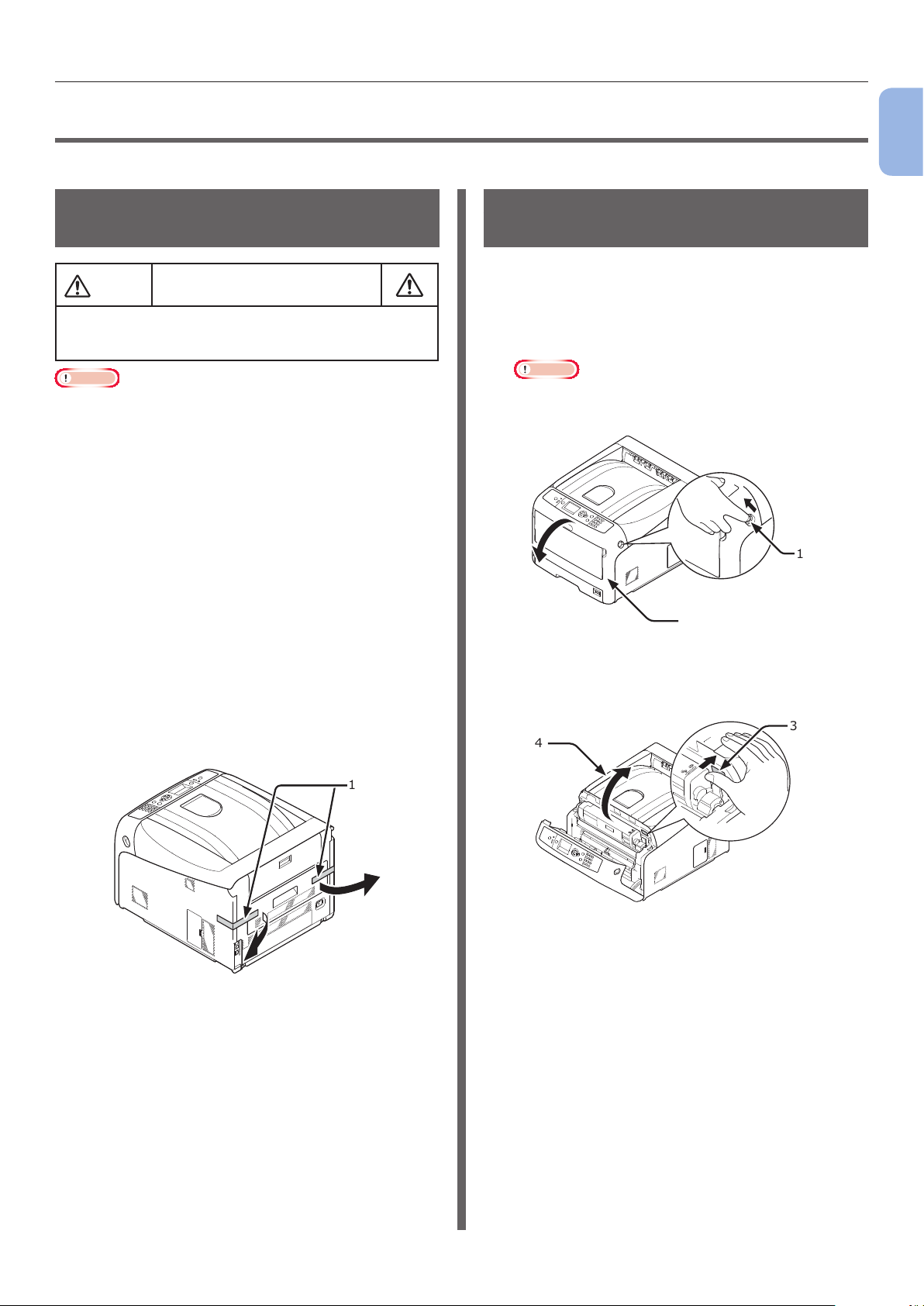
Tulostimen laittaminen käyttökuntoon
●● Tulostimen laittaminen käyttökuntoon
Tässä jaksossa selitetään, miten otat tulostimen paketista ja kuinka kytket virran päälle ja pois päältä.
Tulostimen ottaminen laatikosta
HUOMIO
● Tulostimen turvalliseen nostamiseen tarvitaan
vähintään kaksi henkilöä, koska tulostin painaa
noin 37 kg tai 40 kg.
Huomaa
● Käytä aina niitä kulutustuotteita tai huoltoyksiköitä, jotka
on alunperin toimitettu tämän tulostimen mukana. Muussa
tapauksessa kulutustuotteiden tai huoltoyksiköiden
käyttöikä ei välttämättä näy oikein tai et voi käyttää niitä
myöhemmin.
● Kuvarumpu (vihreä putki) on erittäin helposti rikkoutuva.
Käsittele sitä varoen.
● Älä jätä kuvarumpua suoraan auringonvaloon tai
erittäin kirkkaaseen sisävalaistukseen (yli 1500 luksiin).
Normaalissakaan sisävalaistuksessakaan rumpua ei saa
jättää valoon yli 5 minuutiksi.
● Tarvitset pakkaus- ja pehmustemateriaaleja, jos kuljetat
tulostinta. Älä heitä niitä pois.
1 Ota tulostin laatikosta ja poista kaikki
pehmustemateriaalit ja muovipussi
tulostimen ympäriltä.
2 Poista tulostimen takana olevat kaksi
suojateippiä (1).
Voi aiheuttaa vamman!
Kulutustuotteiden asentaminen
1 Aseta sormesi tulostimen oikealla
puolella olevaan koloon ja vedä
etukannen avausvipua (1), jolloin
etukansi (2) avautuu eteenpäin.
Huomaa
● Avaa etukansi rauhallisesti. Jos avaat etukannen
nopeasti, monitoimialusta saattaa aueta.
1
2
2 Paina yläkannen avauspainiketta (3) ja
avaa yläkansi (4).
3
4
1
1. Alkuvalmistelut
1
- 17 -
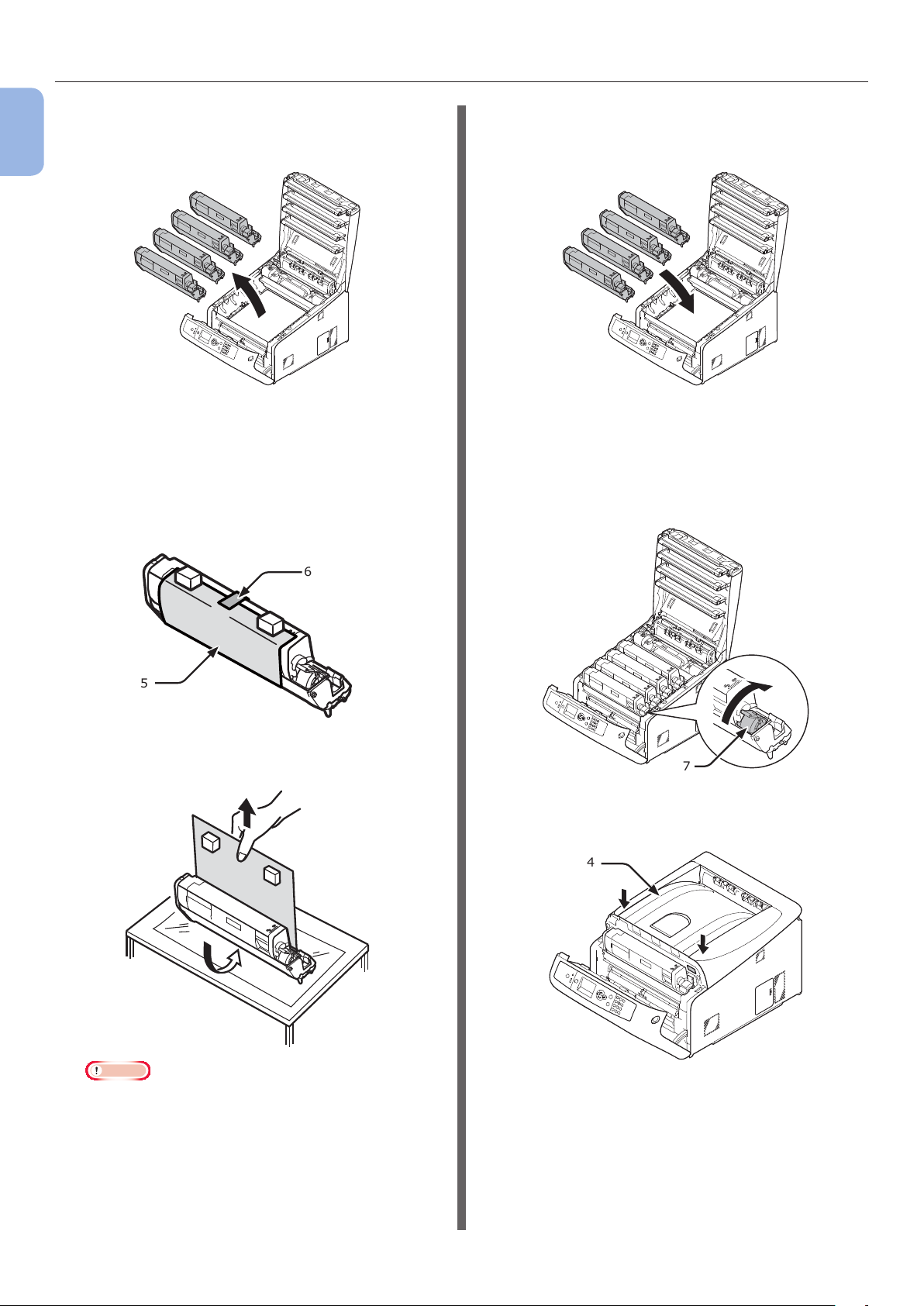
Tulostimen laittaminen käyttökuntoon
3 Ota kaikki neljä kuvarumpua pois
1
1. Alkuvalmistelut
tulostimesta.
4 Poista suojukset kaikista neljästä
kuvarummusta.
(1) Aseta kuvarumpu sanomalehdelle.
Poista suojuksessa (5) oleva teippi
(6) ja avaa suojus.
5 Aseta kaikki neljä kuvarumpua takaisin
tulostimeen.
6 Käännä väriainekasetin sininen vipu
(7) nuolen osoittamaan suuntaan aivan
perille asti.
Käännä kaikkien 4 väriainekasetin vivut.
6
5
(2) Vedä suojusta nuolen osoittamaan
suuntaan.
➋
➊
7
7 Sulje yläkansi (4) painamalla kannen
molempia sivuja lujasti.
4
Huomaa
● Älä käännä väriainekasetin sinistä vipua.
- 18 -
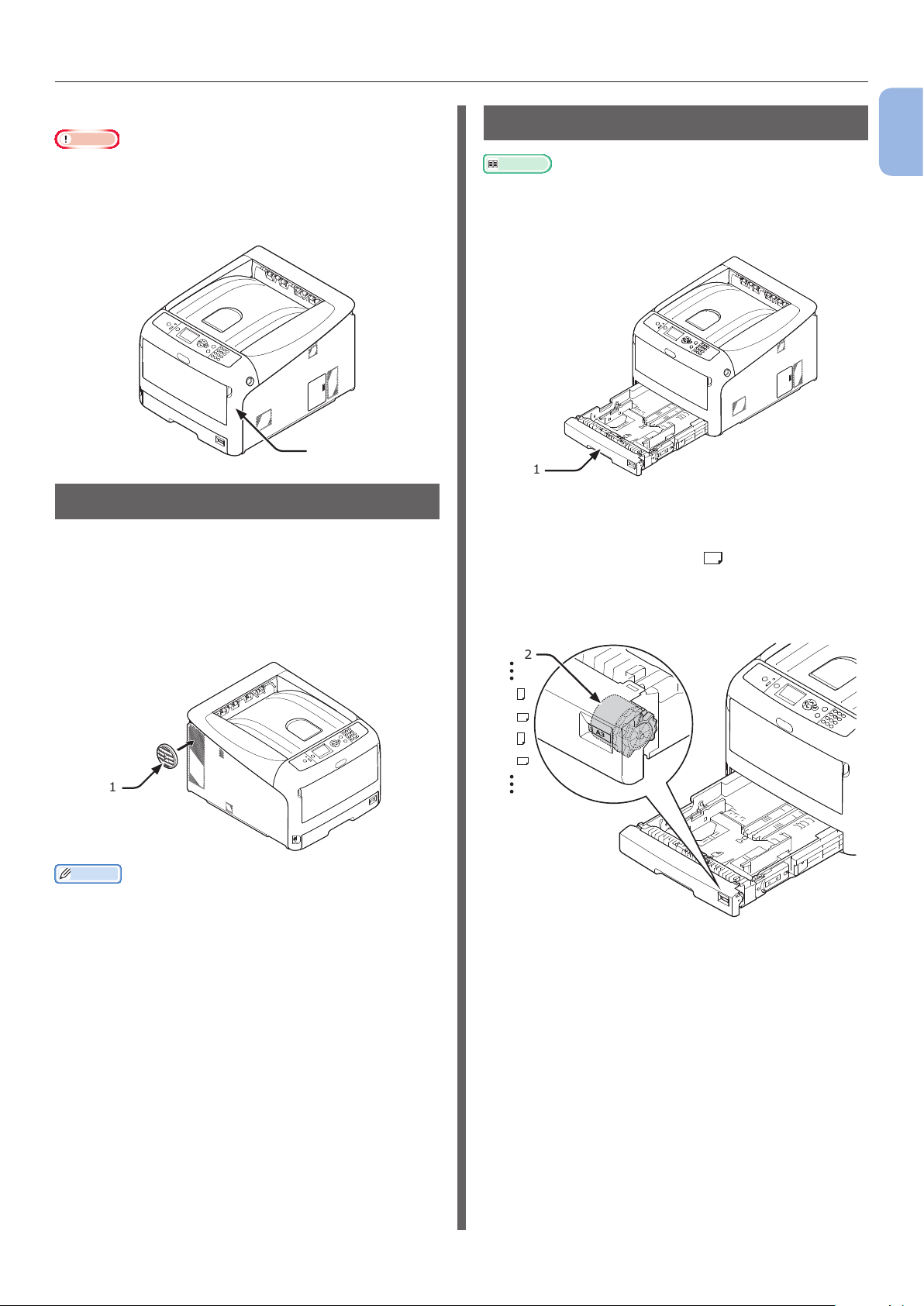
Tulostimen laittaminen käyttökuntoon
8 Sulje etukansi (2).
Huomaa
● Etukantta ei voi sulkea kunnolla, jos päällyskansi ei ole
kiinni.
● Kun virheilmoitus ylä- tai etukannen aukiolosta ei häviä
käyttöpaneelin näytöltä, varmista että ne ovat kunnolla
kiinni.
2
Lisävarusteiden asentaminen
Asenna ilmanvaihtoritilä, jos haluat säätää
tulostimesta ulos tulevan ilman suuntaa.
1 Asenna mukana toimitettu
ilmanvaihtoritilä (1) tulostimen kyljessä
olevaan ilmanvaihtoaukkoon.
Paperin lisääminen
Lisätietoja
● Katso kohdasta "Tuettu paperi" s. 61 tietoa siitä, miten
lisäät tulostimeen paperia.
1 Vedä paperilokero ulos (1).
1
2 Aseta paperikoon valitsin (2)
vastaamaan lisättävän paperin kokoa.
Aseta valitsin kohtaan [A4 ], kun lisäät
vaakasuorassa asennossa olevaa A4-kokoista
paperia.
2
1
1. Alkuvalmistelut
1
Muistutus
● Voit muuttaa tulostimesta ulos tulevan ilman suuntaa
ritilää kääntämällä.
A4
A4
A5
A5
- 19 -
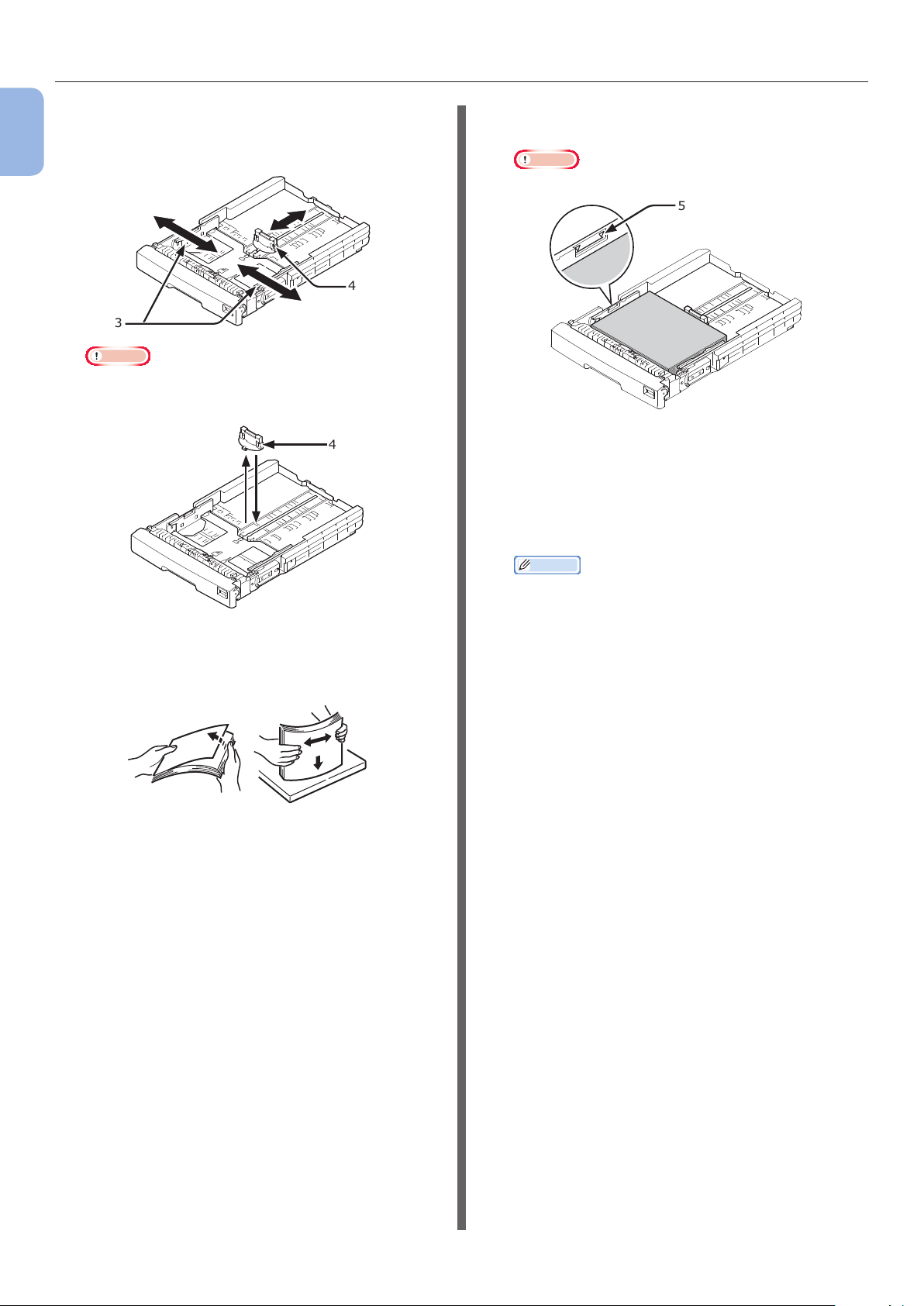
Tulostimen laittaminen käyttökuntoon
3 Liu'uta paperiohjain (3) ja paperin
1
1. Alkuvalmistelut
pysäytin (4) vastaamaan lisättävän
paperin kokoa.
3
Huomaa
● Kun lisäät A6-kokoista paperia, liikuta paperin
pysäytintä (4) eteenpäin ja poista se ja asenna se
sitten metalliosaan.
5 Lisää paperi tulostuspuoli alaspäin ja
paina sitä yläpuolelta.
Huomaa
● Älä lataa paperia paperiohjaimen [▼]-merkin (5) yli.
5
4
4
6 Varmista ladattu paperi paperiohjaimella.
7 Tarkasta vastaako lisätyn paperin koko
paperikoon valitsimessa olevaa kokoa.
8 Laita paperilokero takaisin tulostimeen.
Muistutus
● Jos lisäät sellaista paperia, jonka kokoa ei löydy
paperikoon valitsimesta, aseta valitsin kohtaan
[Muu] ja aseta paperikoko käyttöpaneelista.
4 Taivuttele paperinippua edestakaisin
ja sitten ilmaa se. Tasaa paperinipun
reunat tasaista pintaa vasten.
- 20 -
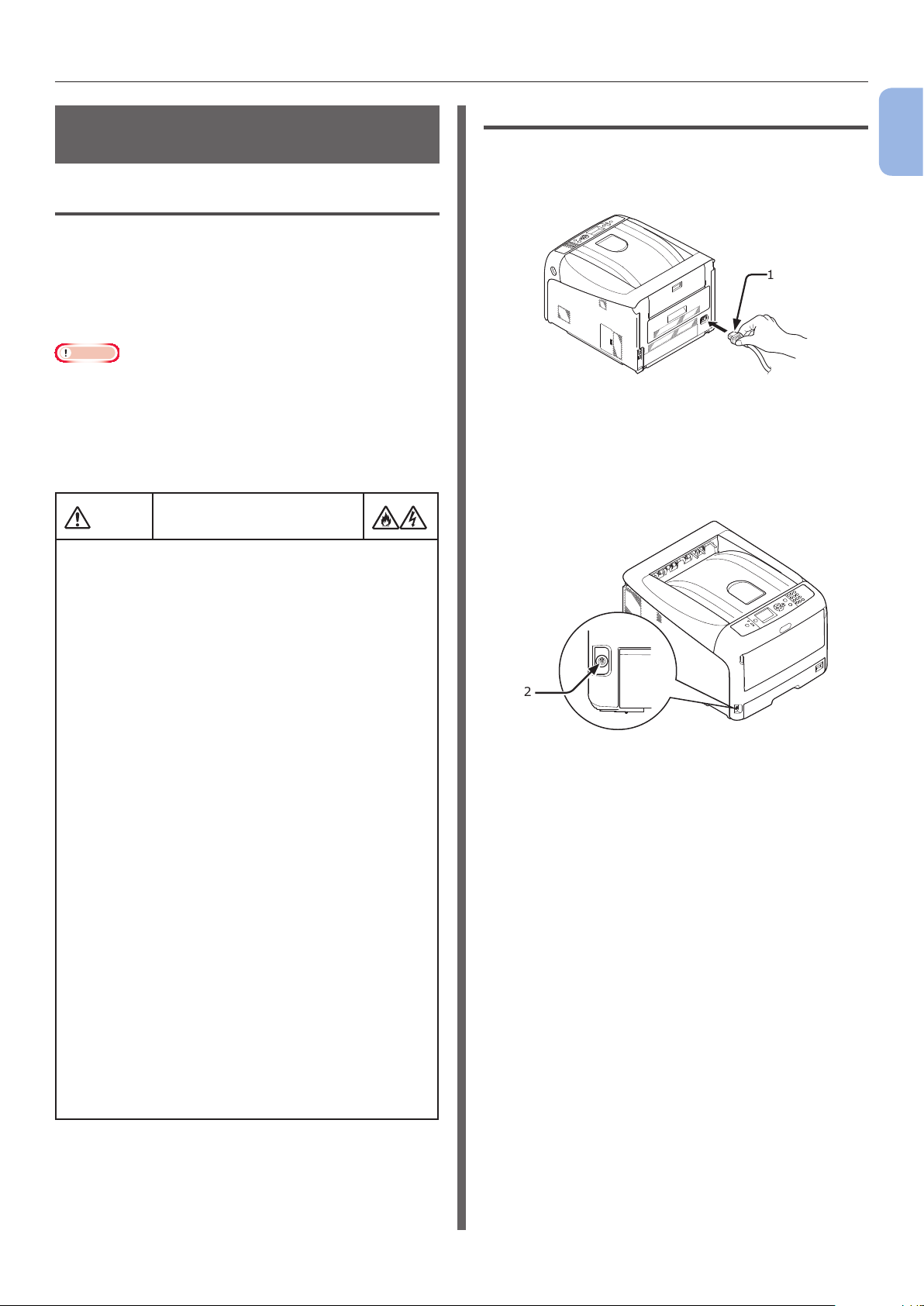
Tulostimen laittaminen käyttökuntoon
S
Laitteen kytkeminen päälle/pois päältä
Virtalähdevaatimukset
Virtalähteen täytyy täyttää seuraavat
vaatimukset:
Sähkövirta: 110 - 127 VAC (alue 99 - 140 VAC)
220 - 240 VAC (alue 198 - 264 VAC)
Taajuus: 50/60 Hz ± 2 %
Huomaa
● Jos virtalähde on epävakaa, käytä jännitteen tasaajaa.
● Tulostimen virrankulutus on enintään 1 400 W. Varmista,
että virtalähde riittää tämän tulostimeen toimintaan.
● Emme takaa tulostimen toimintaa UPS (häiriötön
sähkönsyöttö) -järjestelmää tai vaihtosuuntaajaa
(invertteriä) käytettäessä. Älä käytä UPS-järjestelmää tai
vaihtosuuntaajaa (invertteriä).
VAROITU
● Sen jälkeen kun olet kiinnittänyt virtajohdon ja
maattojohtimen ja poistanut kytke virta POIS päältä,
varmista että teet tämän.
● Liitä maadoitusjohto vain yksinomaan sille tarkoitettuun
maadoitusliitäntään.
● Älä missään tapauksessa kytke vesiputken,
kaasuputken, puhelinlinjojen tai salamanjohtimen
maadoitukseen.
● Maadoita laite maadoitusjohdon avulla ennen kuin liität
virtajohdon pistorasiaan.
● Varmista, että poistat ja liität virtajohdon aina
pistokkeen avulla.
● Työnnä pistoke kunnolla pistorasiaan.
● Älä irrota tai liitä pistoketta märällä kädellä.
● Asenna virtajohto sellaiseen paikkaan, missä sen päälle
ei astuta äläkä laita virtajohdon päälle mitään.
● Älä käytä nipuksi sidottuja johtoja.
● Älä käytä rikkinäistä virtajohtoa.
● Älä tee starburst-liitäntää.
● Älä kytke tätä tulostinta ja muita sähkölaitteita
samaan pistorasiaan. Jos se kytketään yhtä aikaa
ilmastointilaitteen, kopiokoneen, silppurin tms.
kanssa, sähkökohina saattaa häiritä etenkin tulostimen
toimintaa. Jos joudut liittämään samaan pistorasiaan,
käytä kaupoista saatavaa kohinasuodatinta.
● Käytä kiinnitettyä virtajohtoa ja liitä se suoraan
maadoitusterminaaliin. Älä käytä virtajohtoa muiden
laitteiden kuin tulostimen kanssa.
● Älä käytä jatkojohtoa. Jos joudut käyttämään
jatkojohtoa, käytä sellaista, jonka arvo on yli 15
ampeeria.
● Tulostin ei välttämättä toimi oikein jatkojohtoa
käytettäessä, koska vaihtovirtajännite voi tippua.
● Älä katkaise virtaa tai irrota pistoketta pistorasiasta
tulostamisen aikana.
● Jos et käytä laitetta pitkään aikaan, irrota virtajohto
seinästä.
● Älä kytke mukana tulevaa virtajohtoa muihin laitteisiin.
Sähköiskun ja/tai tulipalon
vaara.
Laitteen kytkeminen päälle
1 Kytke AC-virtajohto (1) tulostimen AC-
virtapistokkeeseen.
1
2 Kytke AC-virtajohto pistorasiaan.
3 Pidä virtakytkin (2) painettuna noin 1
sekunnin ajan kytkeäksesi virran päälle.
2
Virtakytkimen LED-merkkivalo syttyy kun tulostin
kytkeytyy päälle.
Viesti "Valmiina tulostamaan" näytetään
ohjauspaneelissa kun tulostin on valmis
tulostamiseen.
1
1. Alkuvalmistelut
- 21 -
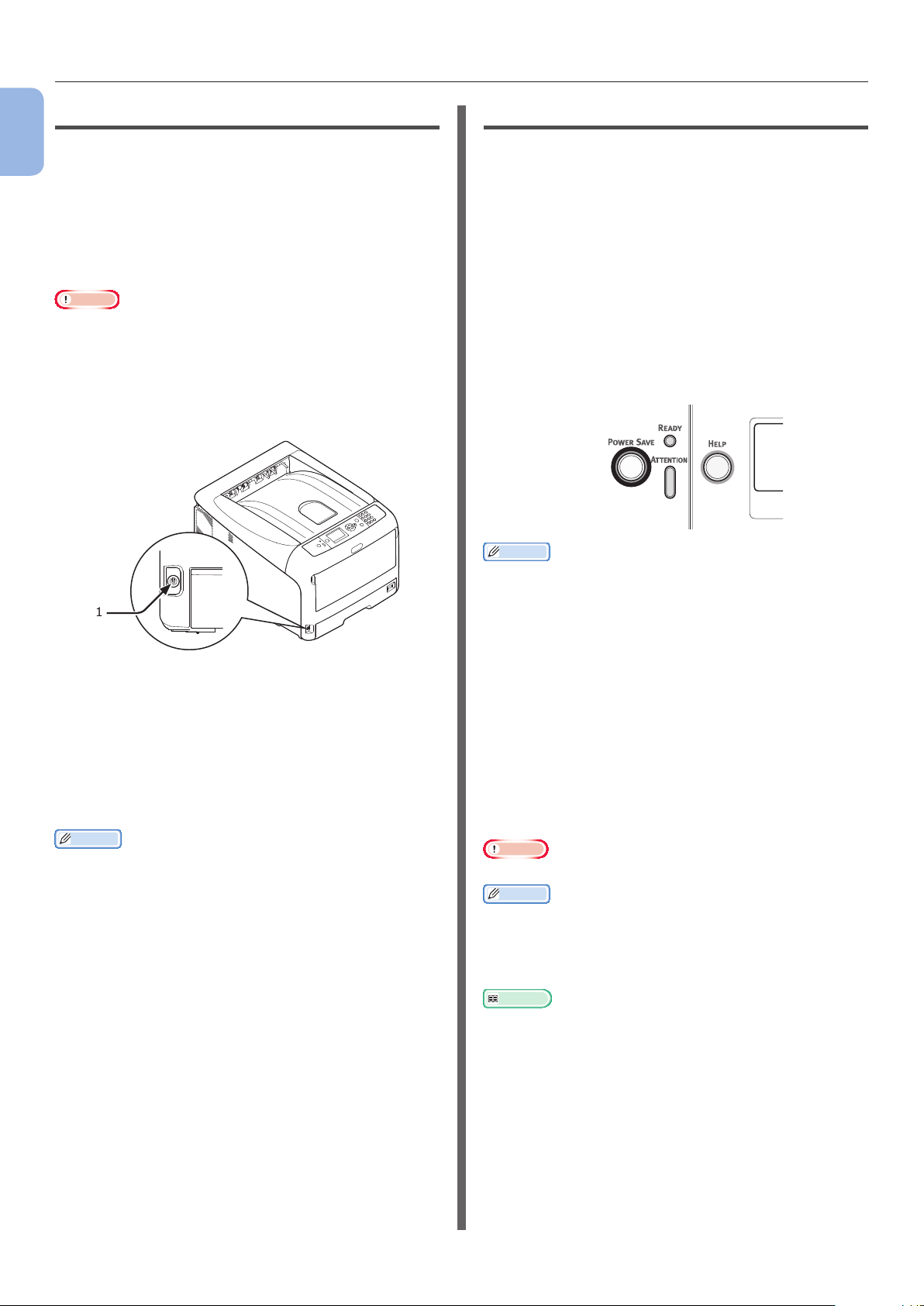
Tulostimen laittaminen käyttökuntoon
Laitteen kytkeminen pois päältä
1
1 Pidä virtakytkin (1) pohjassa noin
1. Alkuvalmistelut
sekunnin ajan.
Käyttöpaneelissa näkyy viesti "Sammutetaan
Odota. Tulostin sammuu automaattisesti."
ja virtakytkimen merkkivalo vilkkuu 1 sekunnin
välein. Sitten tulostin sammuu automaattisesti
ja virtakytkimen merkkivalo sammuu.
Huomaa
● Virran sammuttaminen voi viedä noin 5 minuuttia. Odota,
kunnes laite sammuu.
● Tulostin sammuu pakotetusti kun virtakytkintä pidetään
pohjassa yli 5 sekunnin ajan. Tee tämä toimenpide vain,
jos ongelmia esiintyy. Tulostimen ongelmissa, katso "Muut
ongelmat" s. 106.
1
Virransäästötila ja lepotila
Kaksivaiheisen virransäästön ansiosta voit
säästää tulostimen kuluttamaa virtaa.
Virransäästötila
Kun tulostin on käyttämättä tietyn pituisen ajan,
se siirtyy automaattisesti virransäästötilaan
virran kulutuksen vähentämiseksi.
Voit siirtyä virransäästötilaan manuaalisesti
painamalla <POWER SAVE (VIRRANSÄÄSTÖ)>painiketta käyttöpaneelista.
<POWER SAVE (VIRRANSÄÄSTÖ)>-painike
palaa vihreänä, kun laite on tässä tilassa.
Muistutus
● Tehtaan oletusasetuksena aikaväli ennen
virransäästötilaan siirtymistä on 1 minuutti. Tietoja
siitä, miten muutat ajan, joka kuluu ennen kuin tulostin
siirtyy virransäästötilaan, löydät kohdasta "Ennen
virransäästötilaan siirtymistä kuluvan ajan säätäminen" s.
78
Kun tulostinta ei käytetä pitkään
aikaan
Jos tulostinta ei käytetä pitkään aikaan
peräkkäisten lomapäivien tai matkan takia tai
kun osia vaihdetaan tai lisätään huolto- tai
korjaussyistä, irrota AC-virtajohto seinästä.
Muistutus
● Tulostimen toiminta ei kärsi, vaikka se olisi pitkän aikaa
(yli 4 viikkoa) irti seinästä.
Lepotila
Tulostin siirtyy virransäästötilasta lepotilaan
tietyn ajan kuluessa.
Lepotilassa tulostin on melkein samassa tilassa
kuin ollessaan pois päältä.
<POWER SAVE (VIRRANSÄÄSTÖ)>-painike
vilkkuu, kun tulostin on lepotilassa.
Huomaa
● Tulostin ei siirry lepotilaan, jos tapahtuu virhe.
Muistutus
● Tehtaan oletusasetuksena aikaväli ennen lepotilaan
siirtymistä on 15 minuuttia. Tietoja siitä, miten muutat
ajan, joka kuluu ennen kuin tulostin siirtyy lepotilaan,
löydät kohdasta "Ennen lepotilaan siirtymistä kuluvan ajan
asettaminen" s. 79
Lisätietoja
● Tarkempia tietoja lepotilasta löydät Käyttöoppaasta
(Edistynyt).
Tulostimen palauttaminen
virransäästötilasta
Kun haluat palauttaa tulostimen
virransäästötilasta tai lepotilasta,
- 22 -
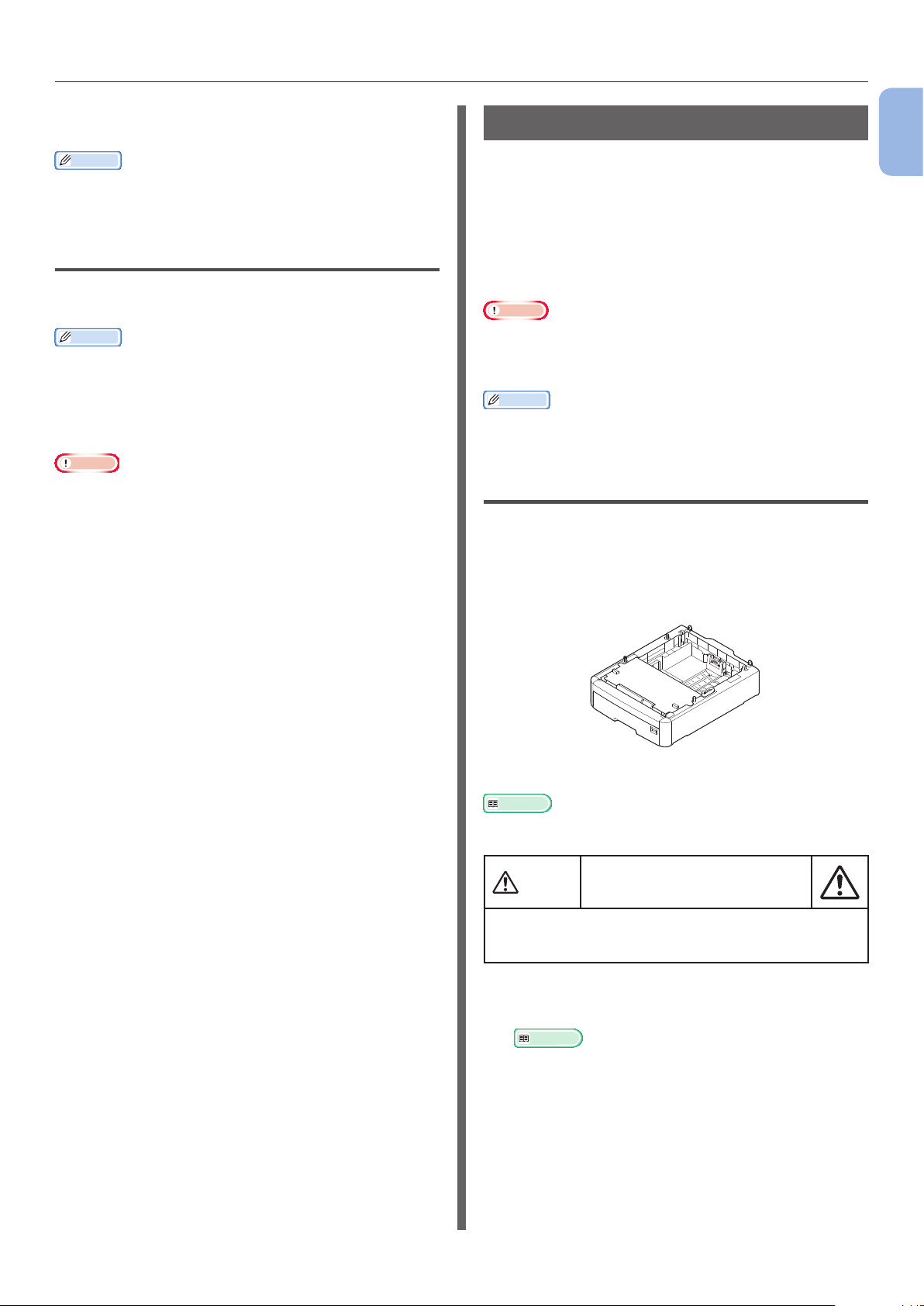
Tulostimen laittaminen käyttökuntoon
paina käyttöpaneelin <POWER SAVE
(VIRRANSÄÄSTÖ)>-painiketta.
Muistutus
● Kun tulostin vastaanottaa tulostustyön tietokoneelta tai
joltakin muulta laitteelta, se palautuu automaattisesti.
Automaattinen
virrankatkaisutoiminto
Kun tietty ajanjakso kuluu tulostamisen jälkeen,
tulostin sammuu automaattisesti.
Muistutus
● Tehtaan oletusasetuksena aikaväli, ennen kuin tulostin
sammuu automaattisesti, on 4 tuntia.
● Tietoja siitä, miten muutat ajan, joka kuluu ennen
kuin tulostin sammuu automaattisesti, löydät kohdasta
"Automaattisen virrankatkaisun asetukset (Aut. virrank.)"
s. 82.
Huomaa
● Tehtaan oletusasetuksissa automaattisen virrankatkaisun
tila on pois käytöstä verkkoyhteyden aikana.
Aktivoidaksesi automaattisen virrankatkaisutilan
verkkoyhteyden aikana, katso "Automaattisen
virrankatkaisun asetukset (Aut. virrank.)" s. 82.
Asennusvaihtoehdot
Tässä osassa selitetään, miten voit asentaa
tulostimeesi lisävarusteita. Saatavilla on
seuraavat lisävarusteet:
● Lisälokero (lokero 2/3/4)
● Lisäkeskusmuisti (256 Mt tai 512 Mt)
● 16 Gt SD-muistikorttipakkaus
Huomaa
● Sammuta virta tulostimesta ja irrota AC-virtajohto
ja Ethernet- tai USB-kaapeli ennen lisävarusteiden
asentamista. Jos asennat lisävarusteita virran ollessa
päällä, tulostin tai lisävarusteet voivat vahingoittua.
Muistutus
● Kun olet asentanut lisävarusteet, määritä lisävarusteiden
asetukset tulostinajurista. Katso kohta "Kun lisäät
lisävarusteita" s. 58
Lisälokeron asentaminen
Asenna valinnainen lisälokero, kun haluat
laajentaa tulostimesi paperikapasiteettia. Voit
asentaa enintään kolme lisälokeroa. Asennuksen
jälkeen sinun täytyy konguroida tulostinajurin
asetukset.
1
1. Alkuvalmistelut
N35110A
Lisätietoja
● Katso lisälokeron tuotetiedot kohdasta "Tuettu paperi" s.
61.
HUOMIO
● Tulostimen turvalliseen nostamiseen tarvitaan
vähintään kaksi henkilöä, koska tulostin painaa
noin 37 kg tai 40 kg.
Voi aiheuttaa vamman!
1 Sammuta virta tulostimesta, irrota AC-
virtajohto ja Ethernet- tai USB-kaapeli.
Lisätietoja
● "Laitteen kytkeminen pois päältä" s. 22
- 23 -
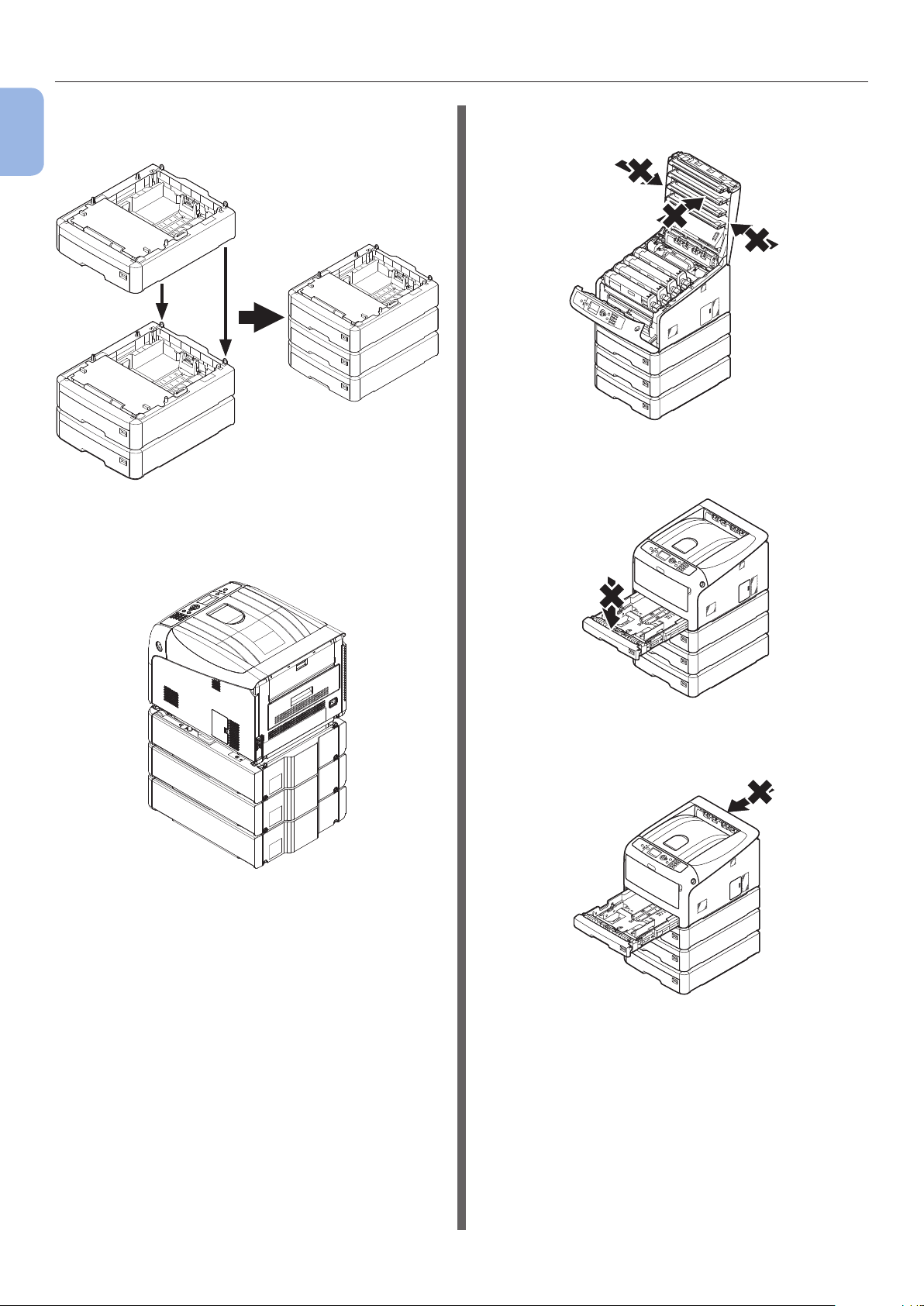
Tulostimen laittaminen käyttökuntoon
2 Pinoa lisälokerot ja aseta kaikkien
1
1. Alkuvalmistelut
lokeroiden takareunat kohdakkain.
3 Aseta tulostin lisälokeroiden päälle
ja aseta tulostimen ja lisälokeroiden
takareunat rauhallisesti kohdakkain.
● Älä kohdista voimaa tulostimen yläkanteen,
kun se on auki.
● Älä paina paperialustaa alaspäin, kun se on
vedetty ulos.
4 Kytke AC-virtajohto ja Ethernet- tai USB-
kaapeli tulostimeen ja kytke virta päälle.
● Älä kohdista tulostimeen voimaa takaapäin,
kun paperialusta on vedetty ulos.
- 24 -
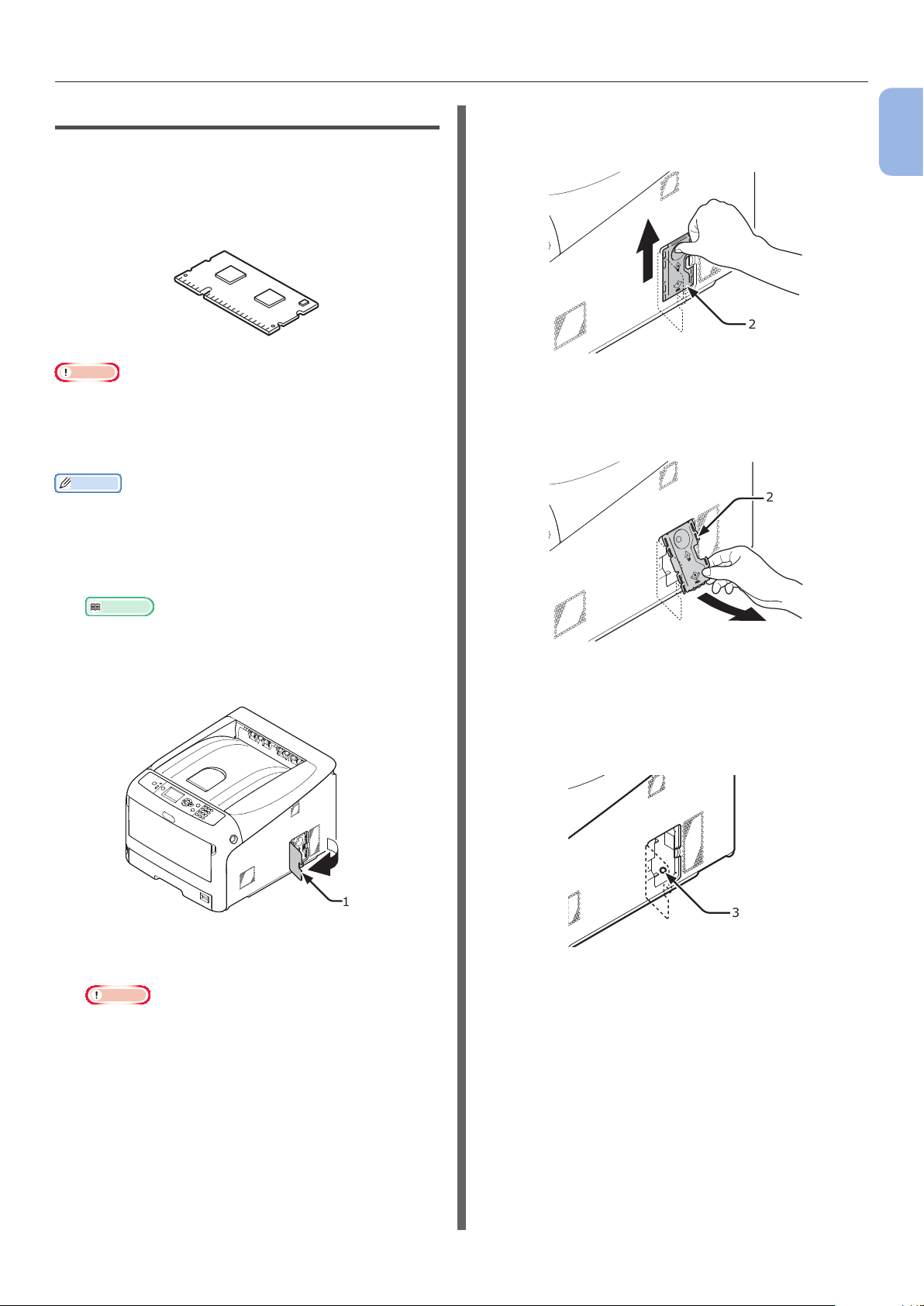
Tulostimen laittaminen käyttökuntoon
Lisäkeskusmuistin asennus
Lisää tulostimen muistikapasiteettia
lisäkeskusmuistin avulla esimerkiksi, jos
tulostimen muisti täyttyy tai tulostustöiden
lajittelussa tapahtuu tulostusvirheitä. Tulostimesi
tukee 256 Mt ja 512 Mt keskusmuistia.
Huomaa
● Käytä vain aitoja OKI -tuotteita. Laitteen suorituskykyä ei
taata muita tuotteita käytettäessä.
● Staattinen sähkö voi vaurioittaa osia. Poista sähkövaraus
itsestäsi koskettamalla maadoitettuja metalliosia ennen
työn suorittamista.
Muistutus
● Julistetulostukseen suositellaan lisämuistin asentamista.
1 Sammuta virta tulostimesta ja irrota
sitten AC-virtajohto ja Ethernet- tai USBkaapeli.
Lisätietoja
● "Laitteen kytkeminen pois päältä" s. 22
(1) Aseta sormesi metallilevyn (2)
syvennykseen ja työnnä se ylöspäin.
2
(2) Tartu tiukasti metallilevyn (2)
alaosaan ja vedä sitä eteenpäin.
2
1
1. Alkuvalmistelut
2 Avaa tulostimen oikeassa sivussa oleva
luukku (1).
1
3 Liu'uta metallilevyä (2) ylöspäin ja
poista se.
Huomaa
● Jos SD-muistikorttipaikka on kiinnitetty tulostimeen,
poista SD-muistikortti.
4 Varmista, että nuolten osoittama LED-
valo (3) sammuu. Jos se palaa, odota
kunnes se sammuu.
3
- 25 -
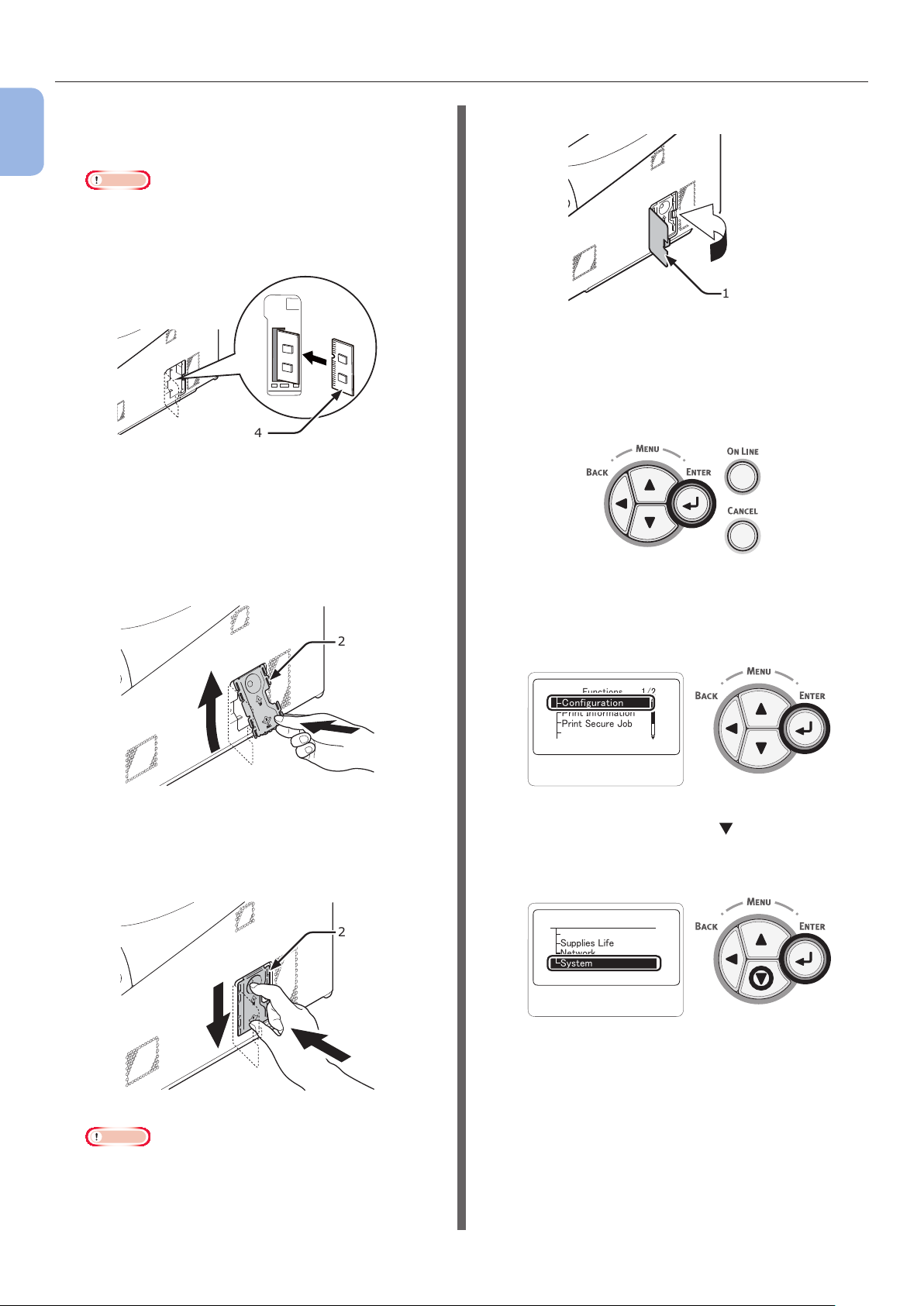
Tulostimen laittaminen käyttökuntoon
5 Laita lisäkeskusmuisti (4) koloon ja
1
1. Alkuvalmistelut
kiinnitä se työntämällä sitä tulostinta
kohti.
Huomaa
● Varmista, että laitat lisäkeskusmuistin oikein päin.
Lisäkeskusmuistin liittimessä on pieniä hampaita,
jotka sopivat kolossa olevaan liittimeen.
4
6 Laita metallilevy (2) paikoilleen.
(1) Aseta ensin metallilevyn (2) ylempi
osa tulostimeen ja tämän jälkeen
asenna metallilevy.
7 Sulje luukku (1).
1
8 Kytke AC-virtajohto ja Ethernet- tai USB-
kaapeli tulostimeen ja kytke virta päälle.
9 Paina käyttöpaneelin <ENTER
(VAHVISTA)>-painiketta.
2
➊
➋
(2) Pitäen kiinni metallilevyn (2)
alaosasta, liu´uta metallilevy
alaspäin ja kiinnitä se.
2
➋
➊
10 Varmista, että [Konguraatio
(Conguration)] on valittuna ja paina
<ENTER (VAHVISTA)>-painiketta.
䎩䏘䏑䏆䏗䏌䏒䏑䏖
䎦䏒䏑䏉䏌䏊䏘䏕䏄䏗䏌䏒䏑
䎳䏕䏌䏑䏗䎃䎬䏑䏉䏒䏕䏐䏄䏗䏌䏒䏑
䎳䏕䏌䏑䏗䎃䎶䏈䏆䏘䏕䏈䎃䎭䏒䏅
䎰䏈䏑䏘䏖
䎃䎃䎃䎃䎃䎃䎔䎒䎕
11 Paina vierityspainiketta useita kertoja
ja valitse [Systeemi (System)] ja paina
sitten <ENTER (VAHVISTA)>-painiketta.
䎦䏒䏑䏉䏌䏊䏘䏕䏄䏗䏌䏒䏑䎃䎃䎃䎔䎒䎔
䎷䏕䏄䏜䎃䎦䏒䏘䏑䏗
䎶䏘䏓䏓䏏䏌䏈䏖䎃䎯䏌䏉䏈
䎱䏈䏗䏚䏒䏕䏎
䎶䏜䏖䏗䏈䏐
Huomaa
● Kiinnitä SD-muistikorttipaikka ennen kuin
laitat metallilevyn takaisin paikoilleen, jos SDmuistikorttipaikka oli kiinnitetty tulostimeen.
- 26 -
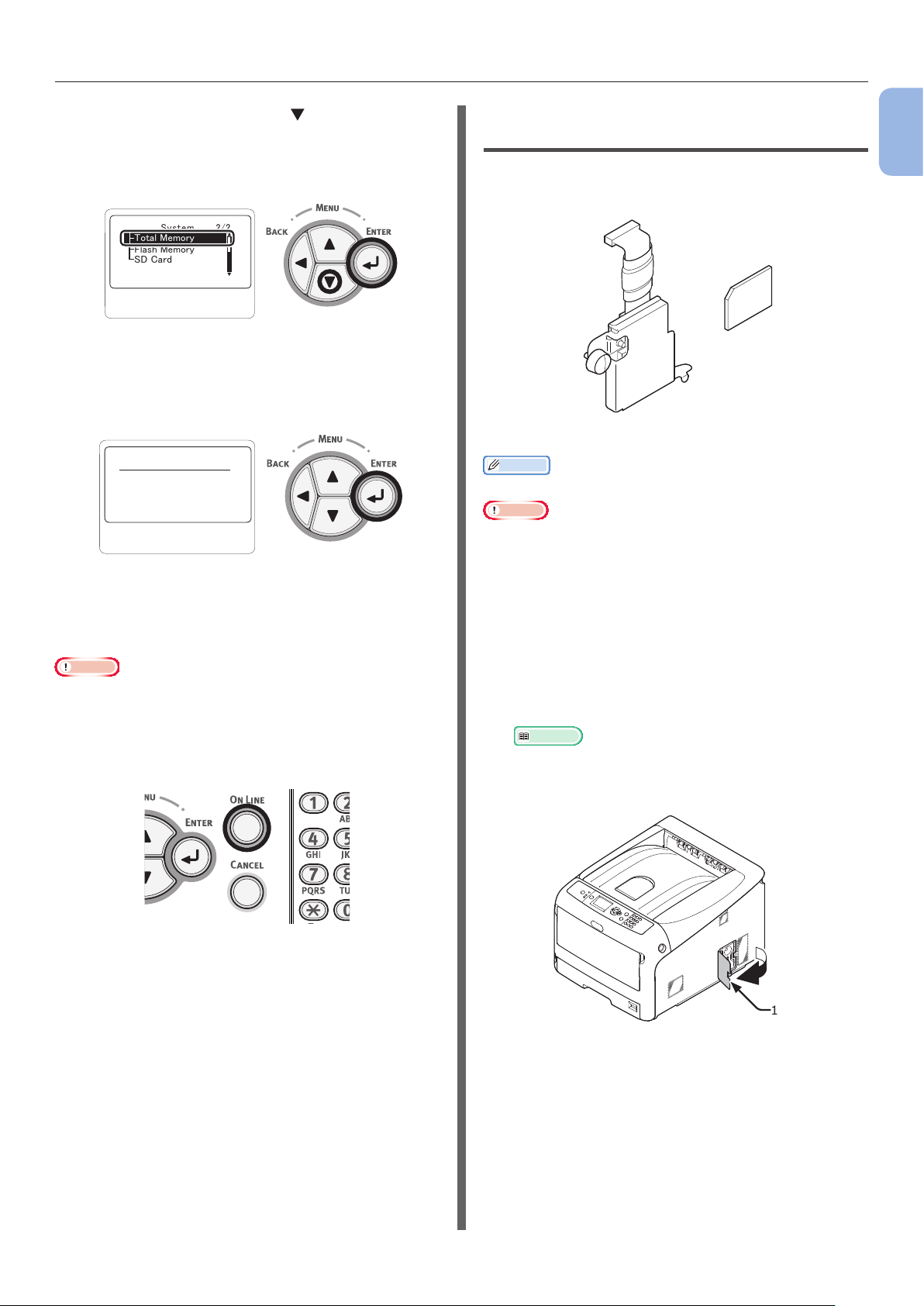
Tulostimen laittaminen käyttökuntoon
12 Paina vierityspainiketta useita
kertoja ja valitse [Yhteensä muistia
(Total Memory)] ja paina sitten <ENTER
(VAHVISTA)>-painiketta.
䎶䏜䏖䏗䏈䏐䎃䎃䎃䎃䎃䎃䎃䎕䎒䎕
䎷䏒䏗䏄䏏䎃䎰䏈䏐䏒䏕䏜
䎩䏏䏄䏖䏋䎃䎰䏈䏐䏒䏕䏜
䎶䎧䎃䎦䏄䏕䏇
13 Tarkasta, että kohdassa
[Yhteensä muistia (Total Memory)]
oleva arvo on kasvanut.
䎷䏒䏗䏄䏏䎃
䎰䏈䏐䏒䏕䏜
䎚䎙䎛䎰䎥
- Muistille, jota on laajennettu 256 Mt:n
asti, se on [512 MT (512 MB)]; muistille,
jota on laajennettu 512 Mt:n asti, se on
[768 MT (768 MT)].
Huomaa
● Jos kohdassa [Yhteensä muistia] oleva arvo ei ole
kasvanut, sammuta tulostin ja irrota AC-virtajohto ja
Ethernet- tai USB-kaapeli ja asenna lisäkeskusmuisti
uudelleen.
䫹䎃䎔䎒䎔
14 Paina <ON LINE (ONLINE)>-painiketta.
16 Gt SD-muistikorttipakkauksen
asentaminen
Asenna SD-muistikorttipakkaus tulostustietojen
tallentamista tai suojattua tulostusta varten.
SD-muistikortti
SD-muistikorttipaikka
Muistutus
● SD-muistikorttipaikka kiinnitetään SD-muistikorttiin.
Huomaa
● Käytä vain aitoja OKI -tuotteita. Laitteen suorituskykyä ei
taata muita tuotteita käytettäessä.
● Staattinen sähkö voi aiheuttaa vaurioita osille. Poista
sähkövaraus itsestäsi koskettamalla maadoitettuja
metalliosia tms. ennen työn suorittamista.
● Et voi käyttää SD-muistikorttia, jos kirjoitussuojaus on
päällä. Vapauta kirjoitussuojauksen kytkin.
1 Sammuta virta tulostimesta ja irrota
sitten AC-virtajohto ja Ethernet- tai USBkaapeli.
Lisätietoja
● "Laitteen kytkeminen pois päältä" s. 22
2 Avaa luukku (1).
1
1. Alkuvalmistelut
- 27 -
1
3 Poista metallilevy (2) liu'uttamalla sitä
ylöspäin.
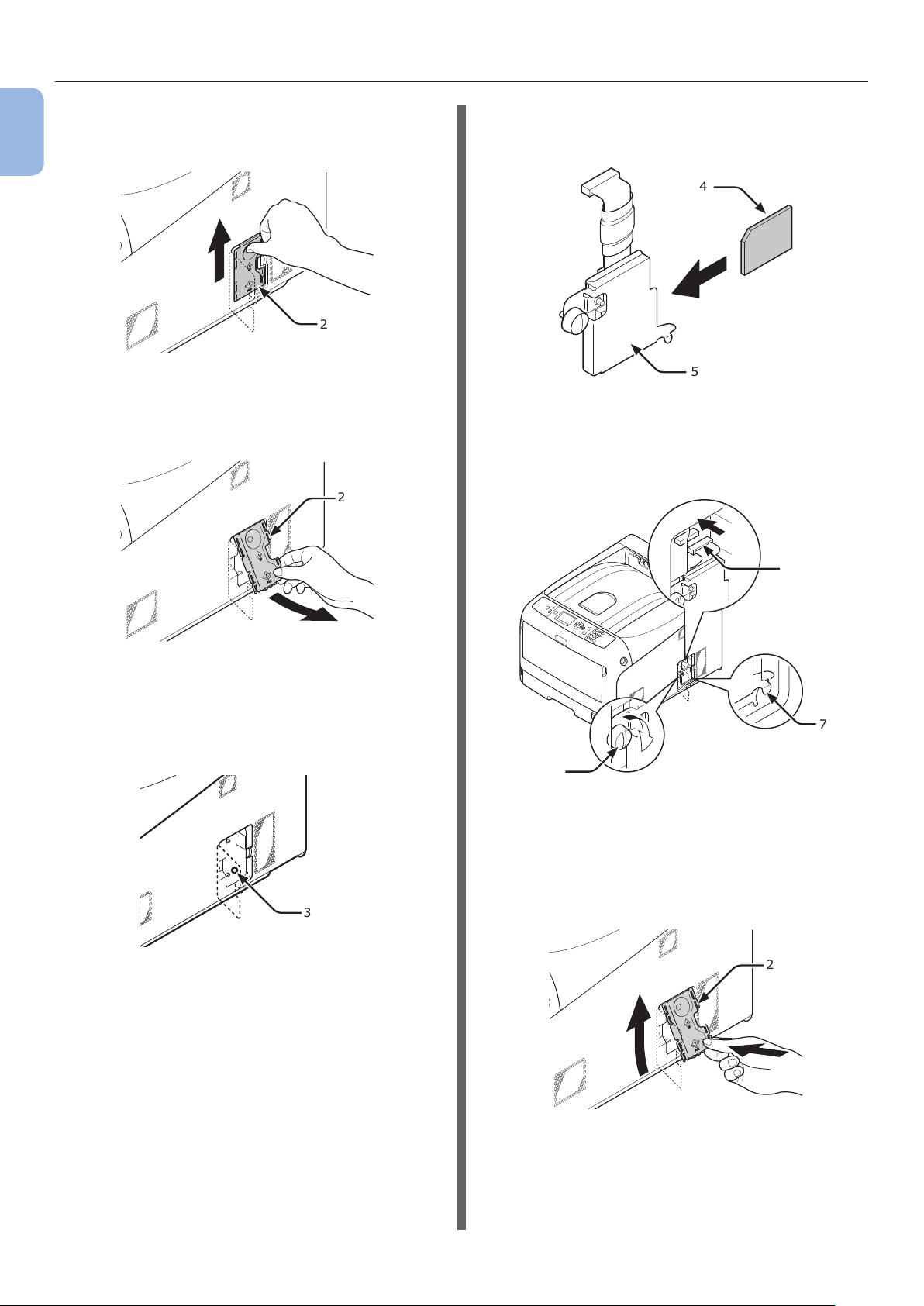
Tulostimen laittaminen käyttökuntoon
1
1. Alkuvalmistelut
(1) Aseta sormesi metallilevyn (2)
syvennykseen ja työnnä se ylöspäin.
2
(2) Tartu tiukasti metallilevyn (2)
alaosaan ja vedä sitä eteenpäin.
2
5 Laita SD-muistikortti (4) SD-
muistikorttipaikkaan (5).
4
5
6 Asenna SD-muistikorttipaikka
tulostimeen ruuvilla (6) ja SDmuistikorttipaikkaa varten olevalla
napilla (7) ja kiinnitä liitäntä (8).
4 Varmista, että nuolten osoittama LED-
valo (3) sammuu. Jos se palaa, odota
kunnes se sammuu.
3
8
7
6
7 Laita metallilevy (2) paikoilleen.
(1) Aseta ensin metallilevyn (2) ylempi
osa tulostimeen ja tämän jälkeen
asenna metallilevy.
2
➊
- 28 -
➋
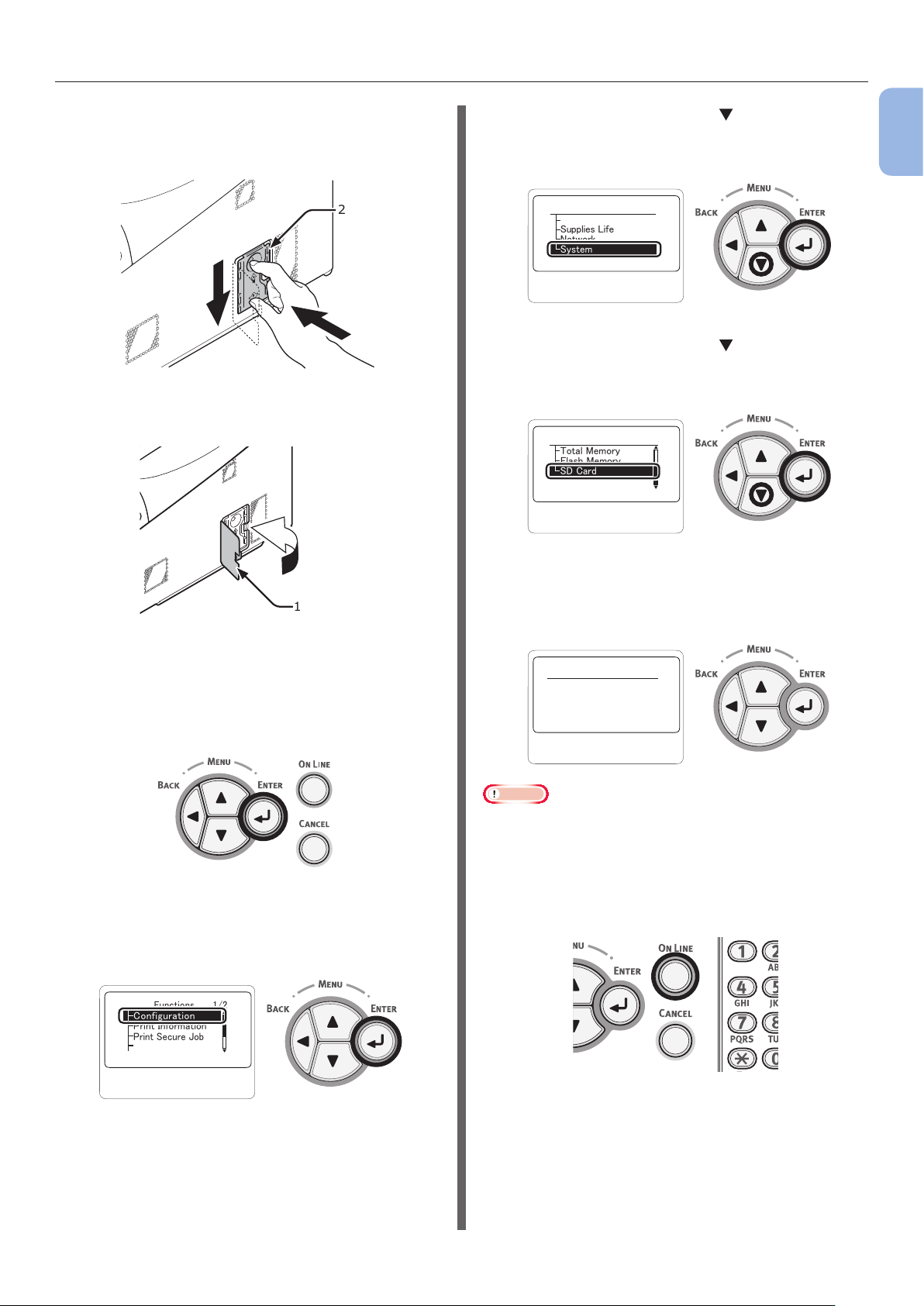
Tulostimen laittaminen käyttökuntoon
(2) Pitäen kiinni metallilevyn (2)
alaosasta, liu´uta metallilevy
alaspäin ja kiinnitä se.
➋
8 Sulje luukku (1).
➊
12 Paina vierityspainiketta useita kertoja
ja valitse [Systeemi (System)] ja paina
sitten <ENTER (VAHVISTA)>-painiketta.
2
䎦䏒䏑䏉䏌䏊䏘䏕䏄䏗䏌䏒䏑䎃䎃䎃䎔䎒䎔
䎷䏕䏄䏜䎃䎦䏒䏘䏑䏗
䎶䏘䏓䏓䏏䏌䏈䏖䎃䎯䏌䏉䏈
䎱䏈䏗䏚䏒䏕䏎
䎶䏜䏖䏗䏈䏐
1
1. Alkuvalmistelut
13 Paina vierityspainiketta useita kertoja
ja valitse [SD Kortti (SD Card)] ja paina
sitten <ENTER (VAHVISTA)>-painiketta.
䎶䏜䏖䏗䏈䏐
䎃䎃䎃
䎷䏒䏗䏄䏏䎃䎰䏈䏐䏒䏕䏜
䎩䏏䏄䏖䏋䎃䎰䏈䏐䏒䏕䏜
䎶䎧䎃䎦䏄䏕䏇
䎃䎃䎃䎕䎒䎕
1
9 Kytke AC-virtajohto ja Ethernet- tai USB-
kaapeli tulostimeen ja kytke virta päälle.
10 Paina käyttöpaneelin <ENTER
(VAHVISTA)>-painiketta.
11 Varmista, että [Konguraatio
(Conguration)] on valittuna ja paina
<ENTER (VAHVISTA)>-painiketta.
䎩䏘䏑䏆䏗䏌䏒䏑䏖
䎦䏒䏑䏉䏌䏊䏘䏕䏄䏗䏌䏒䏑
䎳䏕䏌䏑䏗䎃䎬䏑䏉䏒䏕䏐䏄䏗䏌䏒䏑
䎳䏕䏌䏑䏗䎃䎶䏈䏆䏘䏕䏈䎃䎭䏒䏅
䎰䏈䏑䏘䏖
䎃䎃䎃䎃䎃䎃䎔䎒䎕
14 Tarkasta, että kohdassa [SD Kortti
(SD Card)] oleva arvo on [16 GB
(16 GB)].
䎶䎧䎃䎦䏄䏕䏇䫹䫹䫹䎃
䎔䎘䎪䎥䎾䎩䎘䎕䏀
Huomaa
● [15 GB] saattaa näkyä kohdassa [SD Kortti]. Tämä ei
ole virhe.
● Jos kohdassa [SD Kortti] oleva arvo ei ole kasvanut,
sammuta tulostin ja irrota AC-virtajohto ja Ethernet- tai
USB-kaapeli ja asenna SD-muistikortti uudelleen.
䎔䎒䎔
15 Paina <ON LINE (ONLINE)>-painiketta.
- 29 -
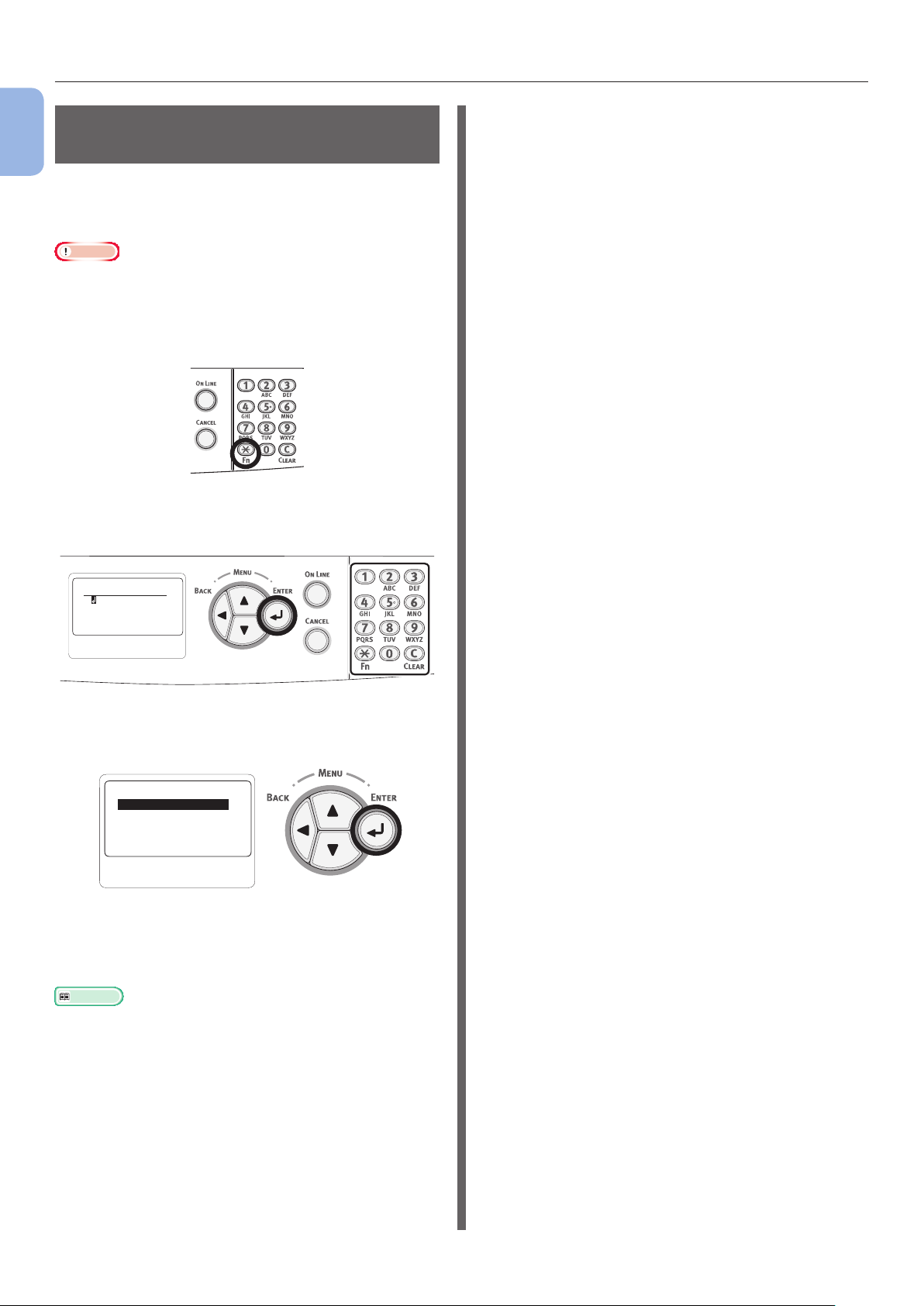
Tulostimen laittaminen käyttökuntoon
Testitulostaminen
1
tulostimelta
1. Alkuvalmistelut
Varmista, että tulostimella voi tulostaa. Tarkasta
yksityiskohtaiset asetukset ja tulostimen tila
tulostamalla asetusten sisältö (Valikkokartta).
Huomaa
● Kun tulostin on virransäästötilassa, paina <POWER SAVE
(VIRRANSÄÄSTÖ)>-painiketta palataksesi normaalitilaan.
1 Paina käyttöpaneelin <Fn (Toiminto)>-
painiketta.
2 Syötä "100" näppäimistön avulla ja
paina <ENTER (VAHVISTA)>-painiketta.
䎩䏘䏑䏆䏗䏌䏒䏑䎃䎱䏘䏐䏅䏈䏕
䎨䏑䏗䏈䏕䎃䎔䎐䎖
䏇䏌䏊䏌䏗䎃
䎱䏘䏐䏅䏈䏕
3 Paina <ENTER (VAHVISTA)>-painiketta,
kun valittuna on [Suorita (Execute)].
䎦䏒䏑䏉䏌䏊䏘䏕䏄䏗䏌䏒䏑䎃䎃䎃䎔䎒䎔
䎨䏛䏈䏆䏘䏗䏈
4 Kun olet tulostanut tulostinasetukset,
päättyy tulostimelta tulostamisen
valmistelut.
Lisätietoja
● Voit tulostaa myös jokaista toimintoa koskevia raportteja
ja luetteloita. Katso Käyttöopas (Edistynyt).
- 30 -

Tietokoneeseen liittäminen
●● Tietokoneeseen liittäminen
Tässä osiossa selitetään, miten liität tulostimen tietokoneeseen ja asennat tulostinajuriohjelman
laitteen mukana toimitetun "Software DVD-ROM"-levyn avulla.
Käytä tietokonetta, jossa on DVD-asema.
Liitäntätapa
Voit valita minkä tahansa seuraavista liitäntätavoista:
● "Verkkoliitäntä" s. 32
● "USB-liitäntä" s. 54
Laitevaatimukset
Tulostimesi tukee seuraavia käyttöjärjestelmiä:
● Windows 7/Windows 7 (64-bittinen versio)
● Windows Vista/Windows Vista (64-bittinen versio)
● Windows Server 2008 R2
● Windows Server 2008/Windows Server 2008 (x64-versio)
● Windows Vista/Windows Vista (x64-versio)
● Windows Server 2003/Windows Server 2003 (x64-versio)
● Windows 2000
● Mac OS X 10.3.9 - 10.7
1
1. Alkuvalmistelut
Ajurityypit
Seuraavat ajurityypit voidaan asentaa.
● Windows
Tyyppi Kuvaus
PCL PCL-tulostinajuri sopii yritysasiakirjojen tulostamiseen. Jos käytössä on Windows XP/Windows
2000, sinun täytyy asentaa Internet Explorer 6.0 tai uudempi (MSXML 4.0 tai uudempi).
PS PS-tulostinajuri sopii PostScript-fontteja ja EPS-dataa sisältävien asiakirjojen tulostamiseen.
XPS XPS-tulostinajuri sopii XPS-sovelluksesta tulostamiseen.
* Ei tue Windows XP:tä/ Windows Server 2003:a ja Windows 2000:tta
● Mac OS X
Tyyppi Kuvaus
PS PS-tulostinajuri sopii PostScript-fontteja ja EPS-dataa sisältävien asiakirjojen tulostamiseen.
Sitä voidaan käyttää myös normaaliin tulostamiseen.
Huomaa
● Kuvaus saattaa olla erilainen riippuen tulostinajurin versiosta tai Windowsin tai Mac OS X:n versiosta.
- 31 -

Tietokoneeseen liittäminen
Verkkoliitäntä
1
Toimi seuraavalla tavalla, kun haluat liittää
1. Alkuvalmistelut
tulostimen tietokoneeseen verkon kautta.
Ethernet-kaapelin liittäminen
Liitä tulostin verkkoon Ethernet-kaapelilla ennen
tulostinajurin asennusta.
1 Ota Ethernet-kaapeli (1) ja keskitin (2)
esille.
Ota Ethernet-kaapeli (kategoria 5, parikaapeli,
suora) ja keskitin erikseen esille.
1
2 Sammuta virta tulostimesta ja
tietokoneesta.
Lisätietoja
● "Laitteen kytkeminen pois päältä" s. 22
3 Kiinnitä Ethernet-kaapelin toinen
pää tulostimen takana olevaan
verkkoliitäntään (3).
4 Kiinnitä Ethernet-kaapelin toinen pää
keskittimeen (2).
2
Tulostinajurin asentaminen
(Windowsissa)
Vie Windows-tietokoneen verkkoliitäntä loppuun
määrittämällä ensin tulostimen IP-osoitteet ja
asentamalla sitten tulostinajurit.
Jos verkossa ei ole DHCP-pavelinta tai BOOTPpalvelinta, sinun täytyy määrittää IP-osoite
tietokoneelle tai tulostimeen manuaalisesti.
Jos verkon pääkäyttäjä tai internet-palveluiden
tarjoaja antaa tietokoneelle ja tulostimellesi
ainutlaatuisen IP-osoitteen, sinun täytyy
määrittää IP-osoite manuaalisesti.
Huomaa
● Sinun täytyy määrittää tietokoneen verkkoasetukset
loppuun ennen tätä toimenpidettä.
● Tämän toimenpiteen tehdäksesi sinun täytyy olla
2
kirjautunut sisään pääkäyttäjänä.
● Kun määrität IP-osoitteen manuaalisesti, kysy verkon
ylläpitäjältä tai internet-palvelujen tarjoajalta mitä IPosoitetta sinun pitäisi käyttää. Jos IP-osoite on määritetty
väärin, verkko voi kaatua tai Internet-yhteys ei toimi.
Muistutus
● Jos laitat pystyyn pienen verkon, joka koostuu vain
tulostimestasi ja tietokoneestasi, määritä IP-osoitteet alla
kuvatulla tavalla (RFC1918:n mukaan).
Tietokone
IP-osoite: 192.168.0.1~254
Aliverkkomaski: 255.255.255.0
Oletusyhdyskäytävä: ei käytössä
DNS-palvelin: ei käytössä
Tulostin
IP-osoitteen
määritys:
IP-osoite:
Aliverkkomaski: 255.255.255.0
Oletusportti: 0.0.0.0
Verkon laajuus: Pieni
Manuaalinen
192.168.0.1~254 (valitse eri
arvo kuin tietokoneelle)
● Määritä [Verkon koko] painamalla <ENTER
(VAHVISTA)>-painiketta ja valitsemalla sen jälkeen
[Admin-asetukset] > [Verkkoasetukset] >
[Verkon koko].
3
- 32 -

Tietokoneeseen liittäminen
Määritä ensin tulostimen IP-osoite.
1 Käynnistä tulostin.
2 Paina käyttöpaneelin <ENTER
(VAHVISTA)>-painiketta.
3 Paina vierityspainiketta ja valitse
[Admin-asetukset (Admin Setup)] ja
paina sitten <ENTER (VAHVISTA)>painiketta.
䎩䏘䏑䏆䏗䏌䏒䏑䏖䎃䎃䎃䎃䎃䎃䎕䎒䎕
䎤䏇䏐䏌䏑䎃䎶䏈䏗䏘䏓
䫹
䎦䏄䏏䏌䏅䏕䏄䏗䏌䏒䏑
6 Varmista, että [Verkkoasetukset
(Network Setup)] on valittuna ja paina
<ENTER (VAHVISTA)>-painiketta.
䎤䏇䏐䏌䏑䎃䎶䏈䏗䏘䏓䎃䎃䎃䎃䎔䎒䎗
䎱䏈䏗䏚䏒䏕䏎䎃䎶䏈䏗䏘䏓
䎳䏕䏌䏑䏗䎃
䎶䏈䏗䏘䏓
䎳䎶䎃䎶䏈䏗䏘䏓
䎳䎦䎯䎃䎶䏈䏗䏘䏓
7 Valitse [ (Aseta IP osoite)]
IP Address Set-näppäimen avulla ja
paina <ENTER (VAHVISTA)>-painiketta.
䎱䏈䏗䏚䏒䏕䏎䎃䎶䏈䏗䏘䏓䎃䎃䎕䎒䎘
䎨䏗䏋䏈䏕䎃䎷䏄䏏䏎
䎬䎳䎃䎤䏇䏇䏕䏈䏖䏖䎃䎶䏈䏗
䎬䎳䏙䎗䎃
䎤䏇䏇䏕䏈䏖䏖
䎶䏘䏅䏑䏈䏗䎃䎰䏄䏖䏎
1
1. Alkuvalmistelut
4 Anna pääkäyttäjän salasana
numeronäppäimiä (0-9) käyttämällä.
Salasana on tehdasoletusasetuksena "aaaaaa".
Paina <ENTER (VAHVISTA)>-painiketta jokaisen
syöttämäsi kirjaimen jälkeen.
䎨䏑䏗䏈䏕䎃䎳䏄䏖䏖䏚䏒䏕䏇
䯴䎙䎐䎔䎕䏇䏌䏊䏌䏗䏖䎌
5 Paina <ENTER (VAHVISTA)>-painiketta.
8 Jos määrität IP-osoitteen manuaalisesti,
paina vierityspainiketta ja valitse
[Manuaalinen (Manual)] ja paina
<ENTER (VAHVISTA)>-painiketta. Siirry
kohtaan 9.
䎬䎳䎃䎤䏇䏇䏕䏈䏖䏖䎃䎶䏈䏗䎃䎃䎃䎔䎒䎔
䎤䏘䏗䏒
䎍䎃䎃䎰䏄䏑䏘䏄䏏
Jos IP-osoite haetaan automaattisesti, tarkasta,
että [Autom. (Auto)] on valittuna ja paina
<ENTER (VAHVISTA)>-painiketta.
Siirry kohtaan 15.
䎬䎳䎃䎤䏇䏇䏕䏈䏖䏖䎃䎶䏈䏗䎃䎃䎔䎒䎔
䎍䎃
䎃
䎤䏘䏗䏒
䎰䏄䏑䏘䏄䏏
- 33 -

Tietokoneeseen liittäminen
9 Paina <BACK (TAKAISIN)>-
1
1. Alkuvalmistelut
painiketta, kunnes [Verkkoasetukset
(Network Setup)] tulee näkyviin.
Valitse [ (IPv4 Osoite)] painamalla
vierityspainiketta IPv4 Address ja paina
sitten <ENTER (VAHVISTA)>-painiketta.
䎱䏈䏗䏚䏒䏕䏎䎃䎶䏈䏗䏘䏓䫹䎕䎒䎘
䎬䎳䎃䎤䏇䏇䏕䏈䏖䏖䎃䎶䏈䏗
䎬䎳䏙䎗䎃
䎤䏇䏇䏕䏈䏖䏖
䎶䏘䏅䏑䏈䏗䎃䎰䏄䏖䏎
䎪䏄䏗䏈䏚䏄䏜䎃䎤䏇䏇䏕䏈䏖䏖
10 Kirjoita IP-osoite numeronäppäinten
(0-9) avulla ja paina <ENTER
(VAHVISTA)>-painiketta.
Voit siirtyä seuraavaan ruutuun <ENTER
(VAHVISTA)>-painikkeen avulla.
䎬䎳䏙䎗䎃
䎤䏇䏇䏕䏈䏖䏖
㪈㪐㪉
㩷
㪅
㩷㩷
㪈㪍㪏
㪅
㩷
㩷㩷㩷㪇
㪅
㩷
㩷㩷㩷㪉
13 Paina <BACK (TAKAISIN)>-
painiketta, kunnes [Verkkoasetukset
(Network Setup)] tulee näkyviin.
Paina vierityspainiketta ja
valitse [Yhdyskäytävän osoite
(Gateway Address)] ja paina sitten
<ENTER (VAHVISTA)>-painiketta.
䎱䏈䏗䏚䏒䏕䏎䎃䎶䏈䏗䏘䏓䎃䎖䎒䎘
䎶䏘䏅䏑䏈䏗䎃䎰䏄䏖䏎
䎪䏄䏗䏈䏚䏄䏜䎃
䎤䏇䏇䏕䏈䏖䏖
䎺䏈䏅
䎷䏈䏏䏑䏈䏗
14 Kirjoita oletusyhdyskäytävän osoite ja
paina <ENTER (VAHVISTA)>-painiketta.
Voit siirtyä seuraavaan ruutuun <ENTER
(VAHVISTA)>-painikkeen avulla.
Kun olet määrittänyt kaikki asetukset, paina
<BACK (TAKAISIN)>-painiketta.
11 Paina <BACK (TAKAISIN)>-
painiketta, kunnes [Verkkoasetukset
(Network Setup)] tulee näkyviin.
Valitse [ (Aliverkkomaski)]
painamalla vierityspainiketta
Subnet Mask ja paina sitten <ENTER
(VAHVISTA)>-painiketta.
䎱䏈䏗䏚䏒䏕䏎䎃䎶䏈䏗䏘䏓䫹䎕䎒䎘
䎬䎳䱂䎗䎃䎤䏇䏇䏕䏈䏖䏖
䎶䏘䏅䏑䏈䏗䎃䎰䏄䏖䏎
䎪䏄䏗䏈䏚䏄䏜䎃䎤䏇䏇䏕䏈䏖䏖
䰣䏈䏅
12 Lisää aliverkkomaski samalla tavalla kuin
lisäsit IP-osoitteen.
Voit siirtyä seuraavaan ruutuun <ENTER
(VAHVISTA)>-painikkeen avulla.
䎪䏄䏗䏈䏚䏄䏜䎃
䎤䏇䏇䏕䏈䏖䏖
㪈㪐㪉
㩷
㪅
㩷
㪈㪍㪏
㪅
㩷㩷㩷㩷㩷
㪇
㪅
㩷
㪉㪌㪋
15 Kun asetusvalikkonäyttö tulee näkyviin,
vie verkkoasetusten määritys loppuun
painamalla <ON LINE (ONLINE)>painiketta.
㪁
䇭㪉㪌㪌
䎶䏘䏅䏑䏈䏗䎃䎰䏄䏖䏎
㩷
㪅
㩷
㪉㪌㪌
㪅
㩷
㪉㪌㪌
㪅
㩷
㪉㪌㪌
- 34 -

Tietokoneeseen liittäminen
Asenna seuraavaksi tulostinajuri
tietokoneelle.
1 Varmista, että tulostin ja tietokone
ovat päällä ja liitettyinä ja laita
sitten "Software DVD-ROM"-levy
tietokoneeseen.
Lisätietoja
● "Ethernet-kaapelin liittäminen" s. 32
2 Klikkaa [Run setup.exe] sen jälkeen,
kun [Automaattinen toisto] on tullut
näkyviin.
Jos näkyviin tulee
[Käyttäjätilien valvonta]-valintaikkuna, klikkaa
[Kyllä].
3 Valitse kieli ja klikkaa sitten [Seuraava
(Next)].
7 Valitse [PCL-ajuri (PCL driver)]-otsikon
alta sen ajurin valintaruutu, jonka
haluat asentaa: [PS-ajuri (PS driver)],
[XPS-ajuri (XPS driver)] tai [Ohjelma
(Software)].
8 Klikkaa yläosassa olevaa
ryhmäasennuspainiketta.
Muistutus
● Jos haluat asentaa samalla ohjelmia, valitse niiden
ohjelmien valintaruudut, jotka haluat asentaa.
Jos haluat asentaa ohjelmat erikseen, klikkaa kunkin
kohdan oikealla puolella olevaa kuvaketta ja seuraa
näytölle tulevia ohjeita.
1
1. Alkuvalmistelut
4 Valitse tulostimesi malli ja klikkaa sitten
[Seuraava (Next)].
5 Lue lisenssisopimus ja klikkaa sitten
[Hyväksyn].
6 Lue [Environmental advice for Users]
ja klikkaa sitten [Seuraava].
Kuvake Kuvaus
Klikkaa asentaaksesi ajurit ja/
tai ohjelmiston, joka on ruksattu
valintaruudussa.
Klikkaa jokaisen kohteen oikealla
puolella asentaaksesi ajurin tai
ohjelmiston yksittäin.
Asenna kaikki-painike
Asenna painikkeet (erikseen)
Asennus alkaa.
Muistutus
● Color Correct -apuohjelma asennetaan
samanaikaisesti tulostinajurin kanssa.
- 35 -

Tietokoneeseen liittäminen
9 Jos näkyviin tulee
1
1. Alkuvalmistelut
[Windowsin suojaus]-valintaikkuna,
klikkaa [Asenna tämä
ohjainohjelmisto joka tapauksessa].
10 Klikkaa [Verkko (Network)].
Laitehaku käynnistyy.
- Jos tulostin havaitaan, ohjelmisto asentuu
automaattisesti. Siirry kohtaan 12.
- Jos tulostinta ei löydy, näkyviin tulee
[Valitse laite]-näyttö. Siirry kohtaan 11.
12 Jos näkyviin tulee
[Windowsin suojaus]-valintaikkuna,
klikkaa [Asenna tämä
ohjainohjelmisto joka tapauksessa].
13 Vie asennus loppuun painamalla [Poistu
(Exit)]-painiketta.
Huomaa
● Jos näkyviin tulee valintaikkuna, jossa sinua
kehotetaan käynnistämään tietokone uudelleen,
klikkaa [Kyllä]. Tietokone käynnistyy automaattisesti
uudelleen.
Lisätietoja
● Tietoja siitä, miten määrität lokeroiden asetukset,
löydät kohdasta "Kun lisäät lisävarusteita" s. 58.
11 Käynnistä laitehaku uudelleen
klikkaamalla [Aloita etsintä uudelleen
(Restart search)]-painiketta.
Kun tulostin tulee näkyviin, valitse tulostin ja
klikkaa [Seuraava (Next)]-painiketta.
14 Klikkaa [Käynnistä] >
[Laitteet ja tulostimet].
15 Varmista, että [OKI C831]-kuvake
näkyy.
Klikkaa hiiren oikealla näppäimellä
[OKI C831]-kuvaketta ja valitse yksi valikossa
olevista kohteista ja tarkasta sitten, että kaikki
asennetut tulostinajurit näkyvät alavalikossa.
16 Poista "Software DVD-ROM"-levy
tietokoneesta.
Tee lopuksi testitulostus tietokoneelta.
Muistutus
● Jos tulostin ei tule näkyviin, kun painat
[Aloita etsintä uudelleen]-näppäintä, valitse
[IP osoite] ja syötä tulostimesi IP-osoite ja klikkaa
sitten [Seuraava].
1 Avaa tulostinajurin ominaisuudet.
2 Klikkaa Testitulostus.
Asennus on valmis.
- 36 -

Tietokoneeseen liittäminen
Jos asennat lisävarusteita kuten
lisälokeron tai SD-muistikorttipakkauksen,
määritä asetukset tulostinajurista. Katso
kohta "Kun lisäät lisävarusteita" s. 58
Tulostinajurin asentaminen
(Mac OS X)
Viimeistele verkkoyhteys Mackäyttöjärjestelmässä asentamalla tulostinajurin
tietokoneelle ja määrittämällä tulostimesi
verkkotulostimeksi.
Valitse verkkoyhteyden protokolla seuraavista:
● EtherTalk
● Bonjour (Rendezvous Mac OS X 10.3:lle)
Huomaa
● Mac OS X 10.6. ei tue EtherTalkia.
● Ota virustorjuntaohjelmat pois käytöstä ennen tämän
toimenpiteen aloittamista.
EtherTalkin käyttö (Mac OS X
10.5)
Kun yhdistät verkkoon EtherTalkin avulla,
sinun täytyy ottaa EtherTalk käyttöön ja ottaa
tulostimen lepotila pois käytöstä. Kun olet tehnyt
sen, asenna ajuri tietokoneelle.
1
1. Alkuvalmistelut
Ota ensin EtherTalk käyttöön ja ota
tulostimen lepotila pois käytöstä.
1 Varmista, että tulostin ja tietokone ovat
päällä ja liitettyinä.
Lisätietoja
● "Ethernet-kaapelin liittäminen" s. 32
2 Paina käyttöpaneelin <ENTER
(VAHVISTA)>-painiketta.
3 Paina vierityspainiketta useita
kertoja ja valitse [Admin-asetukset
(Admin Setup)] ja paina sitten <ENTER
(VAHVISTA)>-painiketta.
- 37 -
䎩䏘䏑䏆䏗䏌䏒䏑䏖䎃䎃䎃䎃䎃䎃䎕䎒䎕
䎤䏇䏐䏌䏑䎃䎶䏈䏗䏘䏓
䫹
䎦䏄䏏䏌䏅䏕䏄䏗䏌䏒䏑

Tietokoneeseen liittäminen
4 Anna pääkäyttäjän salasana
1
1. Alkuvalmistelut
numeronäppäimiä (0-9) käyttämällä.
Salasana on tehdasoletusasetuksena "aaaaaa".
Paina <ENTER (VAHVISTA)>-painiketta jokaisen
syöttämäsi kirjaimen jälkeen.
䎨䏑䏗䏈䏕䎃䎳䏄䏖䏖䏚䏒䏕䏇
䯴䎙䎐䎔䎕䏇䏌䏊䏌䏗䏖䎌
5 Paina <ENTER (VAHVISTA)>-painiketta.
6 Varmista, että [Verkkoasetukset
(Network Setup)] on valittuna ja paina
<ENTER (VAHVISTA)>-painiketta.
8 Valitse [ (Päällä)] painamalla
vierityspainiketta Enable ja paina sitten
<ENTER (VAHVISTA)>-painiketta.
䎨䏗䏋䏈䏕䎷䏄䏏䏎䎃䎃䎃䎃䎃䎃䎃䎔䎒䎔
䎍䎃䎃䎨䏑䏄䏅䏏䏈
䎧䏌䏖䏄䏅䏏䏈
9 Paina <BACK (TAKAISIN)>-
painiketta, kunnes [Verkkoasetukset
(Network Setup)] tulee näkyviin.
䎱䏈䏗䏚䏒䏕䏎䎃䎶䏈䏗䏘䏓䎃䎃䎕䎒䎘
䎨䏗䏋䏈䏕䎷䏄䏏䏎
䎬䎳䎃䎤䏇䏇䏕䏈䏖䏖䎃䎶䏈䏗
䎬䎳䏙䎗䎃
䎤䏇䏇䏕䏈䏖䏖
䎶䏘䏅䏑䏈䏗䎃䎰䏄䏖䏎
10 Paina <BACK (TAKAISIN)>-
painiketta, kunnes [Admin-asetukset
(Admin Setup)] tulee näkyviin.
䎤䏇䏐䏌䏑䎃䎶䏈䏗䏘䏓䎃䎃䎃䎃䎔䎒䎗
䎱䏈䏗䏚䏒䏕䏎䎃䎶䏈䏗䏘䏓
䎳䏕䏌䏑䏗䎃
䎶䏈䏗䏘䏓
䎳䎶䎃䎶䏈䏗䏘䏓
䎳䎦䎯䎃䎶䏈䏗䏘䏓
7 Paina vierityspainiketta useita kertoja
ja valitse [EtherTalk (EtherTalk)] ja
paina sitten <ENTER (VAHVISTA)>painiketta.
䎱䏈䏗䏚䏒䏕䏎䎃䎶䏈䏗䏘䏓䎃䎃䎕䎒䎘
䎨䏗䏋䏈䏕䎷䏄䏏䏎
䎬䎳䎃䎤䏇䏇䏕䏈䏖䏖䎃䎶䏈䏗
䎬䎳䏙䎗䎃
䎤䏇䏇䏕䏈䏖䏖
䎶䏘䏅䏑䏈䏗䎃䎰䏄䏖䏎
䎤䏇䏐䏌䏑䎃䎶䏈䏗䏘䏓䎃䎃䎃䎃䎔䎒䎗
䎱䏈䏗䏚䏒䏕䏎䎃䎶䏈䏗䏘䏓
䎳䏕䏌䏑䏗䎃
䎶䏈䏗䏘䏓
䎳䎶䎃䎶䏈䏗䏘䏓
䎳䎦䎯䎃䎶䏈䏗䏘䏓
11 Paina vierityspainiketta useita kertoja
ja valitse [Virransyötön alustus
(Power Setup)] ja paina sitten <ENTER
(VAHVISTA)>-painiketta.
䎤䏇䏐䏌䏑䎃䎶䏈䏗䏘䏓䎃䎃
䎰䏈䏐䏒䏕䏜䎃䎶䏈䏗䏘䏓
䎶䏜䏖䏗䏈䏐䎃䎶䏈䏗䏘䏓
䎥䏘䏝䏝䏈䏕䎃䎶䏈䏗䏘䏓
䎳䏒䏚䏈䏕䎃䎶䏈䏗䏘䏓
䎃䎃䎃
䎖䎒䎗
- 38 -

Tietokoneeseen liittäminen
12 Paina vierityspainiketta ja valitse
[Virransäästö (Sleep)] ja paina sitten
<ENTER (VAHVISTA)>-painiketta.
䎳䏒䏚䏈䏕䎃䎶䏈䏗䏘䏓䎃䎃䎃䎔䎒䎔
䎳䏒䏚䏈䏕䎃䎶䏄䏙䏈
䎶䏏䏈䏈䏓
䎤䏘䏗䏒䎃䎳䏒䏚䏈䏕䎃䎲䏉䏉
13 Paina vierityspainiketta ja valitse
[Pois (Disable)] ja paina sitten <ENTER
(VAHVISTA)>-painiketta.
䎶䏏䏈䏈䏓䎃䎃䎃䎃䎃䎃䎃䎃䎃䎔䎒䎔
䎨䏑䏄䏅䏏䏈
䎍䎃䎃䎧䏌䏖䏄䏅䏏䏈
7 Klikkaa [+].
1
1. Alkuvalmistelut
8 Klikkaa [AppleTalk].
14 Poistu valikkotilasta painamalla <ON
LINE (ONLINE)>-painiketta.
Asenna seuraavaksi tulostinajuri
tietokoneelle.
1 Laita "Software DVD-ROM"-levy
tietokoneeseen.
2 Kaksoisklikkaa [OKI]-kuvaketta
työpöydältä.
3 Kaksoisklikkaa [Ohjain] >
[C841_C831_ES84x1] >
[Asennusohjelma Mac OSX:ä varten].
9 Valitse tulostimesi nimi ja tarkasta,
että [OKI C831(PS)] näkyy kohdassa
[Tulosta käyttämällä: (Print Using)].
10 Klikkaa [Lisää].
4 Syötä pääkäyttäjän salasana Mac OS
X:ssä ja klikkaa sitten [OK].
Vie asennus loppuun seuraamalla näytölle tulevia
ohjeita.
5 Valitse Apple-valikosta
[Järjestelmäasetukset].
6 Klikkaa [Tulostus ja faksaus].
- 39 -

Tietokoneeseen liittäminen
11 Tarkasta, että tulostimesi näkyy
1
1. Alkuvalmistelut
kohdassa [Tulostimet (Printers)]
ja kohdassa [Laji (Kind)] näkyy
[OKI C831(PS)].
Huomaa
● Jos [OKI C831(PS)] ei näy oikein kohdassa [Laji
(Kind)], klikkaa [-] poistaaksesi tulostimesi kohdasta
[Tulostus ja faksaus (Print & Fax)] ja toimi sitten
uudelleen kohdissa 7-10 olevien ohjeiden mukaan.
12 Sulje [Tulostus ja faksaus (Print &
Fax)].
13 Poista "Software DVD-ROM"-levy
tietokoneesta.
3 Anna pääkäyttäjän salasana
numeronäppäimiä (0-9) käyttämällä.
Salasana on tehdasoletusasetuksena "aaaaaa".
Paina <ENTER (VAHVISTA)>-painiketta jokaisen
syöttämäsi merkin jälkeen.
䎨䏑䏗䏈䏕䎃䎳䏄䏖䏖䏚䏒䏕䏇
䯴䎙䎐䎔䎕䏇䏌䏊䏌䏗䏖䎌
4 Paina <ENTER (VAHVISTA)>-painiketta.
5 Paina vierityspainiketta useita kertoja
ja valitse [Virransyötön alustus
(Power Setup)] ja paina sitten <ENTER
(VAHVISTA)>-painiketta.
Ota seuraavaksi tulostimen lepotila
käyttöön.
Huomaa
● Jos käytät EtherTalkia, ota lepotila pois käytöstä.
1 Paina käyttöpaneelin <ENTER
(VAHVISTA)>-painiketta.
2 Paina vierityspainiketta useita
kertoja ja valitse [Admin-asetukset
(Admin Setup)] ja paina sitten <ENTER
(VAHVISTA)>-painiketta.
䎩䏘䏑䏆䏗䏌䏒䏑䏖䎃䎃䎃䎃䎃䎃䎕䎒䎕
䎤䏇䏐䏌䏑䎃䎶䏈䏗䏘䏓
䫹
䎦䏄䏏䏌䏅䏕䏄䏗䏌䏒䏑
䎤䏇䏐䏌䏑䎃䎶䏈䏗䏘䏓䎃䎃
䎰䏈䏐䏒䏕䏜䎃䎶䏈䏗䏘䏓
䎶䏜䏖䏗䏈䏐䎃䎶䏈䏗䏘䏓
䎥䏘䏝䏝䏈䏕䎃䎶䏈䏗䏘䏓
䎳䏒䏚䏈䏕䎃䎶䏈䏗䏘䏓
䎃䎃䎃
䎖䎒䎗
6 Paina vierityspainiketta ja valitse
[Virransäästö (Sleep)] ja paina sitten
<ENTER (VAHVISTA)>-painiketta.
䎳䏒䏚䏈䏕䎃䎶䏈䏗䏘䏓䎃䎃䎃䎔䎒䎔
䎳䏒䏚䏈䏕䎃䎶䏄䏙䏈
䎶䏏䏈䏈䏓
䎤䏘䏗䏒䎃䎳䏒䏚䏈䏕䎃䎲䏉䏉
- 40 -

Tietokoneeseen liittäminen
7 Paina vierityspainiketta ja valitse
[Päällä (Enable)] ja paina sitten
<ENTER (VAHVISTA)>-painiketta.
䎶䏏䏈䏈䏓䎃䎃䎃䎃䎃䎃䎃䎃䎃䎔䎒䎔
䎍䎃䎃䎨䏑䏄䏅䏏䏈
䎧䏌䏖䏄䏅䏏䏈
8 Poistu valikkotilasta painamalla <ON
LINE (ONLINE)>-painiketta.
Tee lopuksi testitulostus tietokoneelta.
1 Käynnistä [Tekstieditori].
2 Avaa asianmukainen tiedosto.
3 Aloita tulostus.
Asennus on valmis.
Jos asennat lisävarusteita kuten
lisälokeron tai SD-muistikorttipakkauksen,
määritä asetukset tulostinajurista. Katso
kohta "Kun lisäät lisävarusteita" s. 58
1
1. Alkuvalmistelut
- 41 -

Tietokoneeseen liittäminen
EtherTalkin käyttö
1
1. Alkuvalmistelut
(Mac OS X 10.3.9 - 10.4.11)
Kun yhdistät verkkoon EtherTalkin avulla,
sinun täytyy ottaa EtherTalk käyttöön ja ottaa
tulostimen lepotila pois käytöstä. Kun olet tehnyt
sen, asenna ajuri tietokoneelle.
Muistutus
● Seuraavassa kuvauksessa käytetään Mac OS X 10.4.11:ää
esimerkkinä. Käyttöjärjestelmästä riippuen kuvaus
saattaa olla erilainen.
Ota ensin EtherTalk käyttöön ja ota
tulostimen lepotila pois käytöstä.
1 Varmista, että tulostin ja tietokone ovat
päällä ja liitettyinä.
Lisätietoja
● "Ethernet-kaapelin liittäminen" s. 32
2 Paina käyttöpaneelin <ENTER
(VAHVISTA)>-painiketta.
5 Paina <ENTER (VAHVISTA)>-painiketta.
6 Varmista, että [Verkkoasetukset
(Network Setup)] on valittuna ja paina
<ENTER (VAHVISTA)>-painiketta.
䎤䏇䏐䏌䏑䎃䎶䏈䏗䏘䏓䎃䎃䎃䎃䎔䎒䎗
䎱䏈䏗䏚䏒䏕䏎䎃䎶䏈䏗䏘䏓
䎳䏕䏌䏑䏗䎃
䎶䏈䏗䏘䏓
䎳䎶䎃䎶䏈䏗䏘䏓
䎳䎦䎯䎃䎶䏈䏗䏘䏓
7 Paina vierityspainiketta useita kertoja
ja valitse [EtherTalk (EtherTalk)] ja
paina sitten <ENTER (VAHVISTA)>painiketta.
3 Paina vierityspainiketta useita
kertoja ja valitse [Admin-asetukset
(Admin Setup)] ja paina sitten <ENTER
(VAHVISTA)>-painiketta.
䎩䏘䏑䏆䏗䏌䏒䏑䏖䎃䎃䎃䎃䎃䎃䎕䎒䎕
䎤䏇䏐䏌䏑䎃䎶䏈䏗䏘䏓
䫹
䎦䏄䏏䏌䏅䏕䏄䏗䏌䏒䏑
4 Anna pääkäyttäjän salasana
numeronäppäimiä (0-9) käyttämällä.
Salasanan tehdasoletusasetus on "aaaaaa".
Paina <ENTER (VAHVISTA)>-painiketta jokaisen
syöttämäsi merkin jälkeen.
䎨䏑䏗䏈䏕䎃䎳䏄䏖䏖䏚䏒䏕䏇
䯴䎙䎐䎔䎕䏇䏌䏊䏌䏗䏖䎌
䎱䏈䏗䏚䏒䏕䏎䎃䎶䏈䏗䏘䏓䎃䎃䎕䎒䎘
䎨䏗䏋䏈䏕䎷䏄䏏䏎
䎬䎳䎃䎤䏇䏇䏕䏈䏖䏖䎃䎶䏈䏗
䎬䎳䏙䎗䎃
䎤䏇䏇䏕䏈䏖䏖
䎶䏘䏅䏑䏈䏗䎃䎰䏄䏖䏎
8 Paina vierityspainiketta ja valitse
[Päällä (Enable)] ja paina sitten
<ENTER (VAHVISTA)>-painiketta.
䎨䏗䏋䏈䏕䎷䏄䏏䏎䎃䎃䎃䎃䎃䎃䎃䎔䎒䎔
䎍䎃䎃䎨䏑䏄䏅䏏䏈
䎧䏌䏖䏄䏅䏏䏈
9 Paina <BACK (TAKAISIN)>-
painiketta, kunnes [Verkkoasetukset
(Network Setup)] tulee näkyviin.
䎱䏈䏗䏚䏒䏕䏎䎃䎶䏈䏗䏘䏓䎃䎃䎕䎒䎘
䎨䏗䏋䏈䏕䎷䏄䏏䏎
䎬䎳䎃䎤䏇䏇䏕䏈䏖䏖䎃䎶䏈䏗
䎬䎳䏙䎗䎃
䎤䏇䏇䏕䏈䏖䏖
䎶䏘䏅䏑䏈䏗䎃䎰䏄䏖䏎
- 42 -

Tietokoneeseen liittäminen
10 Paina <BACK (TAKAISIN)>-
painiketta, kunnes [Admin-asetukset
(Admin Setup)] tulee näkyviin.
䎤䏇䏐䏌䏑䎃䎶䏈䏗䏘䏓䎃䎃䎃䎃䎔䎒䎗
䎱䏈䏗䏚䏒䏕䏎䎃䎶䏈䏗䏘䏓
䎳䏕䏌䏑䏗䎃
䎶䏈䏗䏘䏓
䎳䎶䎃䎶䏈䏗䏘䏓
䎳䎦䎯䎃䎶䏈䏗䏘䏓
11 Paina vierityspainiketta useita kertoja
ja valitse [Virransyötön alustus
(Power Setup)] ja paina sitten <ENTER
(VAHVISTA)>-painiketta.
䎤䏇䏐䏌䏑䎃䎶䏈䏗䏘䏓䎃䎃
䎰䏈䏐䏒䏕䏜䎃䎶䏈䏗䏘䏓
䎶䏜䏖䏗䏈䏐䎃䎶䏈䏗䏘䏓
䎥䏘䏝䏝䏈䏕䎃䎶䏈䏗䏘䏓
䎳䏒䏚䏈䏕䎃䎶䏈䏗䏘䏓
䎃䎃䎃
䎖䎒䎗
14 Poistu valikkotilasta painamalla <ON
LINE (ONLINE)> painiketta.
Asenna seuraavaksi tulostinajuri
tietokoneelle.
1 Valitse Apple-valikosta
[Järjestelmäasetukset].
2 Valitse [Verkko (Network)].
3 Valitse [Verkkoportin määritykset
(Network Port Congurations)] kohdasta
[Näytä (Show)] ja tarkasta sitten
että [Sisäänrakennettu Ethernet
(Built-in Ethernet)] on valittuna.
1
1. Alkuvalmistelut
12 Paina vierityspainiketta ja valitse
[Virransäästö (Sleep)] ja paina sitten
<ENTER (VAHVISTA)>-painiketta.
䎳䏒䏚䏈䏕䎃䎶䏈䏗䏘䏓䎃䎃䎃䎔䎒䎔
䎳䏒䏚䏈䏕䎃䎶䏄䏙䏈
䎶䏏䏈䏈䏓
䎤䏘䏗䏒䎃䎳䏒䏚䏈䏕䎃䎲䏉䏉
13 Paina vierityspainiketta ja valitse
[Pois (Disable)] ja paina sitten <ENTER
(VAHVISTA)>-painiketta.
䎶䏏䏈䏈䏓䎃䎃䎃䎃䎃䎃䎃䎃䎃䎔䎒䎔
䎨䏑䏄䏅䏏䏈
䎍䎃䎃䎧䏌䏖䏄䏅䏏䏈
- 43 -

Tietokoneeseen liittäminen
4 Valitse [Sisäänrakennettu Ethernet
1
1. Alkuvalmistelut
(Built-in Ethernet)] kohdasta
[Näytä (Show)] ja valitse
[AppleTalk]-välilehti ja tarkasta
sitten, että [Ota AppleTalk käyttöön
(Make AppleTalk Active)] on valittuna.
5 Sulje [Verkko (Network)].
6 Laita "Software DVD-ROM"-levy
tietokoneeseen.
11 Klikkaa [Lisää (Add)].
Jos [Sinulla ei ole käytettävissä tulostimia
(You have no printers available)]-valintaikkuna
tulee näkyviin, klikkaa [Lisää (Add)].
12 Valitse tulostimen nimi kohdassa, missä
[Yhteys (Connection)] on [AppleTalk],
ja tarkasta sitten, että [OKI C831(PS)]
näkyy kohdassa [Tulosta käyttämällä:
(Print Using)].
7 Kaksoisklikkaa [OKI]-kuvaketta
työpöydältä.
8 Kaksoisklikkaa [Ohjain]-kansio >
[C841_C831_ES84x1]-kansio >
[Asennusohjelma Mac OSX:ä varten].
9 Syötä pääkäyttäjän salasana MacOs
X:ssä ja klikkaa sitten [OK].
Vie asennus loppuun seuraamalla näytölle tulevia
ohjeita.
10 Valitse [Siirry]-valikosta
[Lisäohjelmat] ja kaksoisklikkaa sitten
[Tulostinasetusten apuohjelma].
Huomaa
● Jos [Tulostinasetusten apuohjelma] on jo
käynnissä, sulje se ja avaa se uudestaan.
Tee asetus Mac OS X 10.3.9:ssä seuraavalla
tavalla.
a Valitse ponnahdusvalikosta
[AppleTalk].
b Valitse tulostin luettelosta.
c Valitse [Oki] kohdasta
[Tulostinmalli] ja valitse sitten
[OKI C831(PS)] ajuriluettelosta.
13 Klikkaa [Lisää].
14 Tarkasta, että tulostimesi nimi
näkyy kohdassa [Tulostinluettelo
(Printer List)] ja sulje sitten ikkuna.
- 44 -

Tietokoneeseen liittäminen
15 Valitse [Siirry]-valikosta [Ohjelmat] ja
kaksoisklikkaa sitten [Tekstieditori].
16 Valitse [Arkisto]-valikko >
[Arkin määrittely].
17 Valitse tulostimesi nimi kohdasta
[Muotoile].
18 Tarkasta että [OKI C831(PS)] näkyy
oikein [Muotoile (Format for)]-kohdan
alapuolella.
19 Klikkaa [OK (OK)].
20 Poista "Software DVD-ROM"-levy
tietokoneesta.
Ota seuraavaksi tulostimen lepotila
käyttöön.
Huomaa
● Jos käytät EtherTalkia, ota lepotila pois käytöstä.
1 Paina käyttöpaneelin <ENTER
(VAHVISTA)>-painiketta.
3 Anna pääkäyttäjän salasana
numeronäppäimiä (0-9) käyttämällä.
Salasana on tehdasoletusasetuksena "aaaaaa".
Paina <ENTER (VAHVISTA)>-painiketta jokaisen
syöttämäsi merkin jälkeen.
䎨䏑䏗䏈䏕䎃䎳䏄䏖䏖䏚䏒䏕䏇
䯴䎙䎐䎔䎕䏇䏌䏊䏌䏗䏖䎌
4 Paina <ENTER (VAHVISTA)>-painiketta.
5 Paina vierityspainiketta useita kertoja
ja valitse [Virransyötön alustus
(Power Setup)] ja paina sitten <ENTER
(VAHVISTA)>-painiketta.
䎤䏇䏐䏌䏑䎃䎶䏈䏗䏘䏓䎃䎃
䎰䏈䏐䏒䏕䏜䎃䎶䏈䏗䏘䏓
䎶䏜䏖䏗䏈䏐䎃䎶䏈䏗䏘䏓
䎥䏘䏝䏝䏈䏕䎃䎶䏈䏗䏘䏓
䎳䏒䏚䏈䏕䎃䎶䏈䏗䏘䏓
䎃䎃䎃
䎖䎒䎗
1
1. Alkuvalmistelut
2 Paina vierityspainiketta useita
kertoja ja valitse [Admin-asetukset
(Admin Setup)] ja paina sitten <ENTER
(VAHVISTA)>-painiketta.
䎩䏘䏑䏆䏗䏌䏒䏑䏖䎃䎃䎃䎃䎃䎃䎕䎒䎕
䎤䏇䏐䏌䏑䎃䎶䏈䏗䏘䏓
䫹
䎦䏄䏏䏌䏅䏕䏄䏗䏌䏒䏑
- 45 -
6 Paina vierityspainiketta ja valitse
[Virransäästö (Sleep)] ja paina sitten
<ENTER (VAHVISTA)>-painiketta.
䎳䏒䏚䏈䏕䎃䎶䏈䏗䏘䏓䎃䎃䎃䎔䎒䎔
䎳䏒䏚䏈䏕䎃䎶䏄䏙䏈
䎶䏏䏈䏈䏓
䎤䏘䏗䏒䎃䎳䏒䏚䏈䏕䎃䎲䏉䏉

Tietokoneeseen liittäminen
7 Paina vierityspainiketta ja valitse
1
1. Alkuvalmistelut
[Päällä (Enable)] ja paina sitten
<ENTER (VAHVISTA)>-painiketta.
䎶䏏䏈䏈䏓䎃䎃䎃䎃䎃䎃䎃䎃䎃䎔䎒䎔
䎍䎃䎃䎨䏑䏄䏅䏏䏈
䎧䏌䏖䏄䏅䏏䏈
8 Poistu valikkotilasta painamalla
<ON LINE (ONLINE)> painiketta.
Tee lopuksi testitulostus tietokoneelta.
1 Käynnistä [Tekstieditori].
Bonjourin käyttö
(Mac OS X 10.5 ja 10.6)
Kun yhdistät verkkoon Bonjourin avulla, sinun
täytyy ottaa tulostimen lepotila pois käytöstä.
Tehtyäsi sen, asenna ajuri tietokoneelle ja
määritä tulostin verkkotulostimeksi.
Ota tulostimen lepotila ensin pois
käytöstä.
1 Paina käyttöpaneelin <ENTER
(VAHVISTA)>-painiketta.
2 Paina vierityspainiketta useita
kertoja ja valitse [Admin-asetukset
(Admin Setup)] ja paina sitten <ENTER
(VAHVISTA)>-painiketta.
2 Avaa asianmukainen tiedosto.
3 Aloita tulostus.
Asennus on valmis.
Jos asennat lisävarusteita kuten
lisälokeron tai SD-muistikorttipakkauksen,
määritä asetukset tulostinajurista. Katso
kohta "Kun lisäät lisävarusteita" s. 58
䎩䏘䏑䏆䏗䏌䏒䏑䏖䎃䎃䎃䎃䎃䎃䎕䎒䎕
䎤䏇䏐䏌䏑䎃䎶䏈䏗䏘䏓
䫹
䎦䏄䏏䏌䏅䏕䏄䏗䏌䏒䏑
3 Anna pääkäyttäjän salasana
numeronäppäimiä (0-9) käyttämällä.
Salasana on tehdasoletusasetuksena "aaaaaa".
Paina <ENTER (VAHVISTA)>-painiketta jokaisen
syöttämäsi merkin jälkeen.
䎨䏑䏗䏈䏕䎃䎳䏄䏖䏖䏚䏒䏕䏇
䯴䎙䎐䎔䎕䏇䏌䏊䏌䏗䏖䎌
4 Paina <ENTER (VAHVISTA)>-painiketta.
- 46 -

Tietokoneeseen liittäminen
5 Paina vierityspainiketta useita kertoja
ja valitse [Virransyötön alustus
(Power Setup)] ja paina sitten <ENTER
(VAHVISTA)>-painiketta.
䎤䏇䏐䏌䏑䎃䎶䏈䏗䏘䏓䎃䎃
䎰䏈䏐䏒䏕䏜䎃䎶䏈䏗䏘䏓
䎶䏜䏖䏗䏈䏐䎃䎶䏈䏗䏘䏓
䎥䏘䏝䏝䏈䏕䎃䎶䏈䏗䏘䏓
䎳䏒䏚䏈䏕䎃䎶䏈䏗䏘䏓
䎃䎃䎃
䎖䎒䎗
6 Paina vierityspainiketta ja valitse
[Virransäästö (Sleep)] ja paina sitten
<ENTER (VAHVISTA)>-painiketta.
䎳䏒䏚䏈䏕䎃䎶䏈䏗䏘䏓䎃䎃䎃䎔䎒䎔
䎳䏒䏚䏈䏕䎃䎶䏄䏙䏈
䎶䏏䏈䏈䏓
䎤䏘䏗䏒䎃䎳䏒䏚䏈䏕䎃䎲䏉䏉
3 Kaksoisklikkaa työpöydällä olevaa
[OKI]-kuvaketta.
4 Kaksoisklikkaa [Ohjain]-kansio >
[C841_C831_ES84x1]-kansio >
[Asennusohjelma Mac OSX:ä varten].
5 Syötä pääkäyttäjän salasana ja klikkaa
sitten [OK].
Vie asennus loppuun seuraamalla näytölle tulevia
ohjeita.
6 Valitse Apple-valikosta
[Järjestelmäasetukset].
7 Sulje [Tulostus ja faksaus (Print &
Fax)].
8 Klikkaa [+].
1
1. Alkuvalmistelut
7 Paina vierityspainiketta ja valitse
[Pois (Disable)] ja paina sitten <ENTER
(VAHVISTA)>-painiketta.
䎶䏏䏈䏈䏓䎃䎃䎃䎃䎃䎃䎃䎃䎃䎔䎒䎔
䎨䏑䏄䏅䏏䏈
䎍䎃䎃䎧䏌䏖䏄䏅䏏䏈
8 Poistu valikkotilasta painamalla <ON
LINE (ONLINE)>-painiketta.
Asenna ajuri sitten tietokoneelle.
9 Klikkaa [Oletus (Default)].
1 Varmista, että tulostin ja tietokone ovat
päällä ja liitettyinä.
Lisätietoja
● "Ethernet-kaapelin liittäminen" s. 32
2 Laita "Software DVD-ROM"-levy
tietokoneeseen.
- 47 -

Tietokoneeseen liittäminen
10 Valitse tulostimen nimi kohdassa,
1
1. Alkuvalmistelut
missä [Laji (Kind)] on [Bonjour], ja
tarkasta sitten, että [OKI C831(PS)]
näkyy kohdassa [Tulosta käyttämällä:
(Print Using)].
Tulostimen nimi näkyy muodossa "OKI-C831(MAC-osoitteesi kuusi viimeistä numeroa)".
11 Klikkaa [Lisää (Add)].
12 Jos näkyviin tulee
[Asennettavat lisäosat]-valintaikkuna,
klikkaa [Jatka].
Jos olet asentanut lisälokeron ennen tulostinajurin
asennusta, konguroi ne molemmat ja klikkaa
sitten [Jatka].
Ota seuraavaksi tulostimen lepotila
käyttöön.
Huomaa
● Jos käytät Bonjouria, ota lepotila pois käytöstä.
1 Paina käyttöpaneelin <ENTER
(VAHVISTA)>-painiketta.
2 Paina vierityspainiketta useita
kertoja ja valitse [Admin-asetukset
(Admin Setup)] ja paina sitten <ENTER
(VAHVISTA)>-painiketta.
䎩䏘䏑䏆䏗䏌䏒䏑䏖䎃䎃䎃䎃䎃䎃䎕䎒䎕
䎤䏇䏐䏌䏑䎃䎶䏈䏗䏘䏓
䫹
䎦䏄䏏䏌䏅䏕䏄䏗䏌䏒䏑
13 Tarkasta, että tulostimesi näkyy
kohdassa [Tulostimet (Printers)] ja
kohdassa [OKI C831(PS) (Laji)] näkyy
[Kind].
Huomaa
● Jos [OKI C831(PS)] ei näy oikein kohdassa [Laji
(Kind)], klikkaa [-] poistaaksesi tulostimesi kohdasta
[Tulostus ja faksaus (Print & Fax)] ja toimi sitten
uudelleen kohdissa 8-12 olevien ohjeiden mukaan.
14 Sulje [Tulostus ja faksaus (Print &
Fax)].
3 Anna pääkäyttäjän salasana
numeronäppäimiä (0-9) käyttämällä.
Salasana on tehdasoletusasetuksena "aaaaaa".
Paina <ENTER (VAHVISTA)>-painiketta jokaisen
syöttämäsi merkin jälkeen.
䎨䏑䏗䏈䏕䎃䎳䏄䏖䏖䏚䏒䏕䏇
䯴䎙䎐䎔䎕䏇䏌䏊䏌䏗䏖䎌
4 Paina <ENTER (VAHVISTA)>-painiketta.
15 Poista "Software DVD-ROM"-levy
tietokoneesta.
- 48 -

Tietokoneeseen liittäminen
5 Paina vierityspainiketta useita kertoja
ja valitse [Virransyötön alustus
(Power Setup)] ja paina sitten <ENTER
(VAHVISTA)>-painiketta.
䎤䏇䏐䏌䏑䎃䎶䏈䏗䏘䏓䎃䎃
䎰䏈䏐䏒䏕䏜䎃䎶䏈䏗䏘䏓
䎶䏜䏖䏗䏈䏐䎃䎶䏈䏗䏘䏓
䎥䏘䏝䏝䏈䏕䎃䎶䏈䏗䏘䏓
䎳䏒䏚䏈䏕䎃䎶䏈䏗䏘䏓
䎃䎃䎃
䎖䎒䎗
6 Paina vierityspainiketta ja valitse
[Virransäästö (Sleep)] ja paina sitten
<ENTER (VAHVISTA)>-painiketta.
䎳䏒䏚䏈䏕䎃䎶䏈䏗䏘䏓䎃䎃䎃䎔䎒䎔
䎳䏒䏚䏈䏕䎃䎶䏄䏙䏈
䎶䏏䏈䏈䏓
䎤䏘䏗䏒䎃䎳䏒䏚䏈䏕䎃䎲䏉䏉
Tee lopuksi testitulostus tietokoneelta.
1 Käynnistä [Tekstieditori].
2 Avaa asianmukainen tiedosto.
3 Aloita tulostus.
Asennus on valmis.
Jos asennat lisävarusteita kuten
lisälokeron tai SD-muistikorttipakkauksen,
määritä asetukset tulostinajurista. Katso
kohta "Kun lisäät lisävarusteita" s. 58
1
1. Alkuvalmistelut
7 Paina vieristyspainiketta ja valitse
[Päällä (Enable)] ja paina sitten
<ENTER (VAHVISTA)>-painiketta.
䎶䏏䏈䏈䏓䎃䎃䎃䎃䎃䎃䎃䎃䎃䎔䎒䎔
䎍䎃䎃䎨䏑䏄䏅䏏䏈
䎧䏌䏖䏄䏅䏏䏈
8 Poistu valikkotilasta painamalla <ON
LINE (ONLINE)>-painiketta.
- 49 -

Tietokoneeseen liittäminen
Bonjourin käyttö (Rendezvous)
1
1. Alkuvalmistelut
(Mac OS X 10.3.9 - 10.4.11)
Kun yhdistät verkkoon Bonjourin avulla, sinun
täytyy ottaa tulostimen lepotila pois käytöstä.
Tehtyäsi sen, asenna ajuri tietokoneelle ja
määritä tulostin verkkotulostimeksi.
Muistutus
● Seuraavassa kuvauksessa käytetään Mac OS X 10.4.11:ää
esimerkkinä. Käyttöjärjestelmästä riippuen kuvaus
saattaa olla erilainen.
Ota tulostimen lepotila ensin pois
käytöstä.
1 Paina käyttöpaneelin <ENTER
(VAHVISTA)>-painiketta.
2 Paina vierityspainiketta useita
kertoja ja valitse [Admin-asetukset
(Admin Setup)] ja paina sitten <ENTER
(VAHVISTA)>-painiketta.
䎩䏘䏑䏆䏗䏌䏒䏑䏖䎃䎃䎃䎃䎃䎃䎕䎒䎕
䎤䏇䏐䏌䏑䎃䎶䏈䏗䏘䏓
䫹
䎦䏄䏏䏌䏅䏕䏄䏗䏌䏒䏑
4 Paina <ENTER (VAHVISTA)>-painiketta.
5 Paina vierityspainiketta useita kertoja
ja valitse [Virransyötön alustus
(Power Setup)] ja paina sitten <ENTER
(VAHVISTA)>-painiketta.
䎤䏇䏐䏌䏑䎃䎶䏈䏗䏘䏓䎃䎃
䎰䏈䏐䏒䏕䏜䎃䎶䏈䏗䏘䏓
䎶䏜䏖䏗䏈䏐䎃䎶䏈䏗䏘䏓
䎥䏘䏝䏝䏈䏕䎃䎶䏈䏗䏘䏓
䎳䏒䏚䏈䏕䎃䎶䏈䏗䏘䏓
䎃䎃䎃
䎖䎒䎗
6 Paina vierityspainiketta ja valitse
[Virransäästö (Sleep)] ja paina sitten
<ENTER (VAHVISTA)>-painiketta.
䎳䏒䏚䏈䏕䎃䎶䏈䏗䏘䏓䎃䎃䎃䎔䎒䎔
䎳䏒䏚䏈䏕䎃䎶䏄䏙䏈
䎶䏏䏈䏈䏓
䎤䏘䏗䏒䎃䎳䏒䏚䏈䏕䎃䎲䏉䏉
3 Anna pääkäyttäjän salasana.
Salasana on tehdasoletusasetuksena "aaaaaa".
Paina <ENTER (VAHVISTA)>-painiketta jokaisen
syöttämäsi merkin jälkeen.
䎨䏑䏗䏈䏕䎃䎳䏄䏖䏖䏚䏒䏕䏇
䯴䎙䎐䎔䎕䏇䏌䏊䏌䏗䏖䎌
7 Paina vierityspainiketta ja valitse
[Pois (Disable)] ja paina sitten <ENTER
(VAHVISTA)>-painiketta.
䎶䏏䏈䏈䏓䎃䎃䎃䎃䎃䎃䎃䎃䎃䎔䎒䎔
䎨䏑䏄䏅䏏䏈
䎍䎃䎃䎧䏌䏖䏄䏅䏏䏈
8 Poistu valikkotilasta painamalla <ON
LINE (ONLINE)>-painiketta.
- 50 -

Tietokoneeseen liittäminen
Asenna seuraavaksi tulostinajuri
tietokoneelle.
1 Varmista, että tulostin ja tietokone ovat
päällä ja liitettyinä.
Lisätietoja
● "Ethernet-kaapelin liittäminen" s. 32
2 Valitse Apple-valikosta
[Järjestelmäasetukset].
3 Valitse [Verkko (Network)].
4 Valitse [Verkkoportin määritykset
(Network Port Congurations)]
kohdasta [Näytä (Show)] ja
tarkasta sitten että valittuna on
[Sisäänrakennettu Ethernet
(Built-in Ethernet)].
11 Klikkaa [Lisää (Add)].
1
1. Alkuvalmistelut
Jos [Sinulla ei ole käytettävissä tulostimia
(You have no printers available)]-valintaikkuna
tulee näkyviin, klikkaa [Lisää (Add)].
12 Valitse tulostimen nimi kohdassa, missä
[Yhteys (Connection)] on [Bonjour],
ja tarkasta sitten, että [OKI C831(PS)]
näkyy kohdassa [Tulosta käyttämällä:
(Print Using)].
Tulostimen nimi näkyy muodossa "OKI-C831(MAC-osoitteesi kuusi viimeistä numeroa)".
5 Sulje [Verkko (Network)].
6 Laita "Software DVD-ROM"-levy
tietokoneeseen.
7 Kaksoisklikkaa [OKI]-kuvaketta
työpöydältä.
8 Kaksoisklikkaa [Ohjain]-kansio >
[C841_C831_ES84x1 ]-kansio
[Asennusohjelma Mac OSX:ä varten].
9 Syötä pääkäyttäjän salasana ja klikkaa
sitten [OK].
Vie asennus loppuun seuraamalla näytölle tulevia
ohjeita.
10 Valitse [Siirry]-valikosta
[Lisäohjelmat] ja kaksoisklikkaa sitten
[Tulostinasetusten apuohjelma].
Huomaa
● Jos [Tulostinasetusten apuohjelma] on jo
käynnissä, sulje se ja avaa se uudestaan.
Tee asetus Mac OS X 10.3.9:ssä seuraavalla
tavalla.
a Valitse ponnahdusvalikosta
[Rendezvous].
b Valitse tulostin luettelosta.
c Valitse [Oki] kohdasta
[Tulostinmalli] ja valitse sitten
[OKI C831(PS)] ajuriluettelosta.
13 Klikkaa [Lisää (Add)].
14 Jos näkyviin tulee
[Asennettavat lisäosat]-valintaikkuna,
klikkaa [Jatka].
Jos olet asentanut lisälokeron ennen tulostinajurin
asennusta, konguroi ne molemmat ja klikkaa
sitten [Jatka].
- 51 -

Tietokoneeseen liittäminen
15 Tarkasta, että tulostimesi nimi
1
1. Alkuvalmistelut
näkyy kohdassa [Tulostinluettelo
(Printer List)] ja sulje sitten ikkuna.
16 Valitse [Siirry]-valikosta [Ohjelmat] >
[Tekstieditori].
17 Valitse [Arkisto]-valikko >
[Arkin määrittely].
18 Valitse tulostimesi nimi kohdasta
[Muotoile].
19 Tarkasta, että [OKI C831(PS)] näkyy
oikein [Muotoile (Format for)]-kohdan
alapuolella.
2 Paina vierityspainiketta useita
kertoja ja valitse [Admin-asetukset
(Admin Setup)] ja paina sitten <ENTER
(VAHVISTA)>-painiketta.
䎩䏘䏑䏆䏗䏌䏒䏑䏖䎃䎃䎃䎃䎃䎃䎕䎒䎕
䎤䏇䏐䏌䏑䎃䎶䏈䏗䏘䏓
䫹
䎦䏄䏏䏌䏅䏕䏄䏗䏌䏒䏑
3 Anna pääkäyttäjän salasana
numeronäppäimiä (0-9) käyttämällä.
Salasana on tehdasoletusasetuksena "aaaaaa".
Paina <ENTER (VAHVISTA)>-painiketta jokaisen
syöttämäsi merkin jälkeen.
䎨䏑䏗䏈䏕䎃䎳䏄䏖䏖䏚䏒䏕䏇
䯴䎙䎐䎔䎕䏇䏌䏊䏌䏗䏖䎌
20 Klikkaa [OK (OK)].
21 Poista "Software DVD-ROM"-levy
tietokoneesta.
Ota seuraavaksi tulostimen lepotila
käyttöön.
Huomaa
● Jos käytät Bonjouria, ota lepotila pois käytöstä.
1 Paina käyttöpaneelin <ENTER
(VAHVISTA)>-painiketta.
4 Paina <ENTER (VAHVISTA)>-painiketta.
5 Paina vierityspainiketta useita kertoja
ja valitse [Virransyötön alustus
(Power Setup)] ja paina sitten <ENTER
(VAHVISTA)>-painiketta.
䎤䏇䏐䏌䏑䎃䎶䏈䏗䏘䏓䎃䎃
䎰䏈䏐䏒䏕䏜䎃䎶䏈䏗䏘䏓
䎶䏜䏖䏗䏈䏐䎃䎶䏈䏗䏘䏓
䎥䏘䏝䏝䏈䏕䎃䎶䏈䏗䏘䏓
䎳䏒䏚䏈䏕䎃䎶䏈䏗䏘䏓
䎃䎃䎃
䎖䎒䎗
- 52 -

Tietokoneeseen liittäminen
6 Paina vierityspainiketta ja valitse
[Virransäästö (Sleep)] ja paina sitten
<ENTER (VAHVISTA)>-painiketta.
䎳䏒䏚䏈䏕䎃䎶䏈䏗䏘䏓䎃䎃䎃䎔䎒䎔
䎳䏒䏚䏈䏕䎃䎶䏄䏙䏈
䎶䏏䏈䏈䏓
䎤䏘䏗䏒䎃䎳䏒䏚䏈䏕䎃䎲䏉䏉
7 Paina vierityspainiketta ja valitse
[Päällä (Enable)] ja paina sitten
<ENTER (VAHVISTA)>-painiketta.
䎶䏏䏈䏈䏓䎃䎃䎃䎃䎃䎃䎃䎃䎃䎔䎒䎔
䎍䎃䎃䎨䏑䏄䏅䏏䏈
䎧䏌䏖䏄䏅䏏䏈
Tee lopuksi testitulostus tietokoneelta.
1 Käynnistä [Tekstieditori].
2 Avaa asianmukainen tiedosto.
3 Aloita tulostus.
Asennus on valmis.
Jos asennat lisävarusteita kuten
lisälokeron tai SD-muistikorttipakkauksen,
määritä asetukset tulostinajurista. Katso
kohta "Kun lisäät lisävarusteita" s. 58
1
1. Alkuvalmistelut
8 Poistu valikkotilasta painamalla <ON
LINE (ONLINE)>-painiketta.
- 53 -

Tietokoneeseen liittäminen
USB-liitäntä
1
Toimi seuraavalla tavalla, kun haluat liittää
1. Alkuvalmistelut
tulostimen tietokoneeseen USB-liitännän avulla.
USB-kaapelin liittäminen
1 Ota valmiiksi USB-kaapeli (1).
Tulostimen mukana ei tule USB-kaapelia.
Valmistele USB 2.0 -kaapeli erikseen.
1
Muistutus
● Käytä USB 2.0 Hi-Speed-liittimen kanssa USB 2.0 Hi-
Speed -kaapelia.
2 Sammuta virta tulostimesta ja
tietokoneesta.
Lisätietoja
● "Laitteen kytkeminen pois päältä" s. 22
Tulostinajurin asentaminen
(Windowsissa)
Huomaa
● Voidaksesi tehdä tämän toimenpiteen, sinun täytyy olla
kirjautunut sisään pääkäyttäjänä.
1 Varmista, että tulostin on pois päältä ja
USB-kaapeli irti tietokoneesta.
2 Käynnistä tulostin.
3 Laita "Software DVD-ROM"-levy
tietokoneeseen.
4 Klikkaa [Run setup.exe] sen jälkeen,
kun [Automaattinen toisto] on tullut
näkyviin.
Jos näkyviin tulee
[Käyttäjätilien valvonta]-valintaikkuna, klikkaa
[Kyllä].
5 Valitse kieli ja klikkaa sitten [Seuraava
(Next)].
3 Kiinnitä USB-kaapelin toinen pää
tulostimen takana olevaan USBliittimeen (2).
4 Kiinnitä USB-kaapelin toinen pää
tietokoneen USB-liittimeen.
2
Huomaa
● Kun asennat tulostinajureita Windowsissa, älä kytke
USB-kaapelin toista päätä tietokoneeseen ennen kuin
sinua kehotetaan tekemään niin.
Huomaa
● Älä kiinnitä USB-kaapelia verkkoliittimeen. Se voi
aiheuttaa toimintahäiriön.
6 Valitse tulostimesi malli ja klikkaa sitten
[Seuraava (Next)].
7 Lue lisenssisopimus ja klikkaa sitten
[Hyväksyn].
- 54 -

Tietokoneeseen liittäminen
8 Lue [Environmental advice for Users]
ja klikkaa sitten [Seuraava].
9 Valitse [Ohjelma (Software)]-otsikon
alta valintaruutu sen ajurin kohdalta,
jonka haluat asentaa: [PCL-ajuri
(PCL driver)], [PS-ajuri (PS driver)] tai
[XPS-ajuri (XPS driver)].
10 Klikkaa yläosassa olevaa
ryhmäasennuspainiketta.
Muistutus
● Jos haluat asentaa samalla ohjelmia, valitse niiden
ohjelmien valintaruudut, jotka haluat asentaa.
Jos haluat asentaa ohjelmat erikseen, klikkaa kunkin
kohdan oikealla puolella olevaa kuvaketta ja seuraa
näytölle tulevia ohjeita.
11 Jos näkyviin tulee
[Windowsin suojaus]-valintaikkuna,
klikkaa [Asenna tämä
ohjainohjelmisto joka tapauksessa].
12 Kun liität tulostimen tietokoneeseen
ja näkyviin tulee ohje, jossa sinua
kehotetaan käynnistämään tulostin, liitä
USB-kaapeli tietokoneeseen ja käynnistä
tulostin.
Vie asennus loppuun seuraamalla näytölle tulevia
ohjeita.
Lisätietoja
● "USB-kaapelin liittäminen" s. 54
13 Klikkaa [Poistu (Exit)] ja asennus on
valmis.
1
1. Alkuvalmistelut
Kuvake Kuvaus
Klikkaa asentaaksesi ajurit ja/
tai ohjelmiston, joka on ruksattu
valintaruudussa.
Klikkaa jokaisen kohteen oikealla
puolella asentaaksesi ajurin tai
ohjelmiston yksittäin.
Asenna kaikki-painike
Asenna painikkeet (erikseen)
Asennus alkaa.
Muistutus
● Color Correct -apuohjelma asennetaan
samanaikaisesti tulostinajurin kanssa.
14 Klikkaa [Käynnistä] >
[Laitteet ja tulostimet].
15 Varmista, että [OKI C831]-kuvake
näkyy.
Klikkaa hiiren oikealla näppäimellä
[OKI C831]-kuvaketta ja valitse yksi valikossa
- 55 -

Tietokoneeseen liittäminen
olevista kohteista ja tarkasta sitten, että kaikki
1
1. Alkuvalmistelut
asennetut tulostinajurit näkyvät alavalikossa.
16 Poista "Software DVD-ROM"-levy
tietokoneesta.
Tee lopuksi testitulostus tietokoneelta.
1 Avaa tulostinajurin ominaisuudet.
2 Klikkaa Testitulostus.
Asennus on valmis.
Jos asennat lisävarusteita kuten
lisälokeron tai SD-muistikorttipakkauksen,
määritä asetukset tulostinajurista. Katso
kohta "Kun lisäät lisävarusteita" s. 58
Tulostinajurin asentaminen
(Mac OS X)
7 Klikkaa [Tulostus ja faksaus (Print &
Fax)].
8 Klikkaa [+].
Huomaa
● Jos tulostin näkyy jo kohdassa [Tulostimet
(Printers)], valitse tulostimesi ja poista se
klikkaamalla [-]-painiketta. Klikkaa tämän jälkeen
[+]-painiketta.
9 Valitse tulostimen nimi kohdassa, jossa
[Laji (Kind)] on [USB], ja tarkasta
sitten, että [OKI C831(PS)] näkyy
kohdassa [Tulosta käyttämällä:
(Print Using)].
Huomaa
● Ota virustorjuntaohjelmat pois käytöstä ennen tämän
toimenpiteen aloittamista.
Mac OS X 10.5 ja 10.6
1 Varmista, että tulostin ja tietokone ovat
päällä ja liitettyinä.
Lisätietoja
● "USB-kaapelin liittäminen" s. 54
2 Laita "Software DVD-ROM"-levy
tietokoneeseen.
3 Kaksoisklikkaa [OKI]-kuvaketta
työpöydältä.
4 Kaksoisklikkaa [Ohjain]-kansio
> [C841_C831_ES84x1]-kansio
[Asennusohjelma Mac OSX:ä varten].
5 Syötä pääkäyttäjän salasana ja klikkaa
sitten [OK].
Vie asennus loppuun seuraamalla näytölle tulevia
ohjeita.
10 Klikkaa [Lisää (Add)].
6 Valitse Apple-valikosta
[Järjestelmäasetukset].
- 56 -

Tietokoneeseen liittäminen
11 Tarkasta, että tulostimesi näkyy
kohdassa [Tulostimet (Printers)] ja
[OKI C831(PS)] näkyy kohdassa [Laji
(Kind)].
Huomaa
● Jos [OKI C831(PS)] ei näy oikein, klikkaa [-]
poistaaksesi tulostimesi kohdasta [Tulostimet
(Printers)] ja toista sitten kohdissa 8-10 olevat
ohjeet.
12 Sulje [Tulostus ja faksaus (Print &
Fax)].
3 Kaksoisklikkaa [OKI]-kuvaketta
työpöydältä.
4 Kaksoisklikkaa [Ohjain]-kansio >
[C841_C831_ES84x1]-kansio >
[Asennusohjelma Mac OSX:ä varten].
5 Syötä pääkäyttäjän salasana ja klikkaa
sitten [OK].
Vie asennus loppuun seuraamalla näytölle tulevia
ohjeita.
6 Valitse [Siirry]-valikosta
[Lisäohjelmat] ja kaksoisklikkaa sitten
[Tulostinasetusten apuohjelma].
Huomaa
● Jos [Tulostinasetusten apuohjelma] on jo
käynnissä, sulje se ja avaa se uudestaan.
7 Klikkaa [Lisää (Add)].
1
1. Alkuvalmistelut
13 Poista "Software DVD-ROM"-levy
tietokoneesta.
Tee lopuksi testitulostus tietokoneelta.
1 Käynnistä [Tekstieditori].
2 Avaa asianmukainen tiedosto.
3 Aloita tulostus.
Asennus on valmis.
Jos asennat lisävarusteita kuten
lisälokeron tai SD-muistikorttipakkauksen,
määritä asetukset tulostinajurista. Katso
kohta "Kun lisäät lisävarusteita" s. 58
Mac OS X 10.3.9 - 10.4.11
Muistutus
● Seuraavassa kuvauksessa käytetään Mac OS X 10.4.11:a
esimerkkinä. Käyttöjärjestelmästäsi riippuen kuvaus
saattaa olla erilainen.
1 Varmista, että tulostin ja tietokone ovat
päällä ja liitettyinä.
Lisätietoja
● "USB-kaapelin liittäminen" s. 54
Jos [Sinulla ei ole käytettävissä tulostimia
(You have no printers available)]-valintaikkuna
tulee näkyviin, klikkaa [Lisää (Add)].
Huomaa
● Jos tulostimen nimi on jo näkyvissä, valitse se ja
klikkaa [Poista] ja klikkaa sitten [Lisää].
8 Valitse tulostimen nimi kohdassa, jossa
[Yhteys (Connection)] on [USB], ja
tarkasta sitten, että [OKI C831(PS)]
näkyy kohdassa [Tulosta käyttämällä:
(Print Using)].
2 Laita "Software-DVD-ROM"-levy
tietokoneeseen.
Tee asetus Mac OS X 10.3.9:ssä seuraavalla
tavalla.
- 57 -
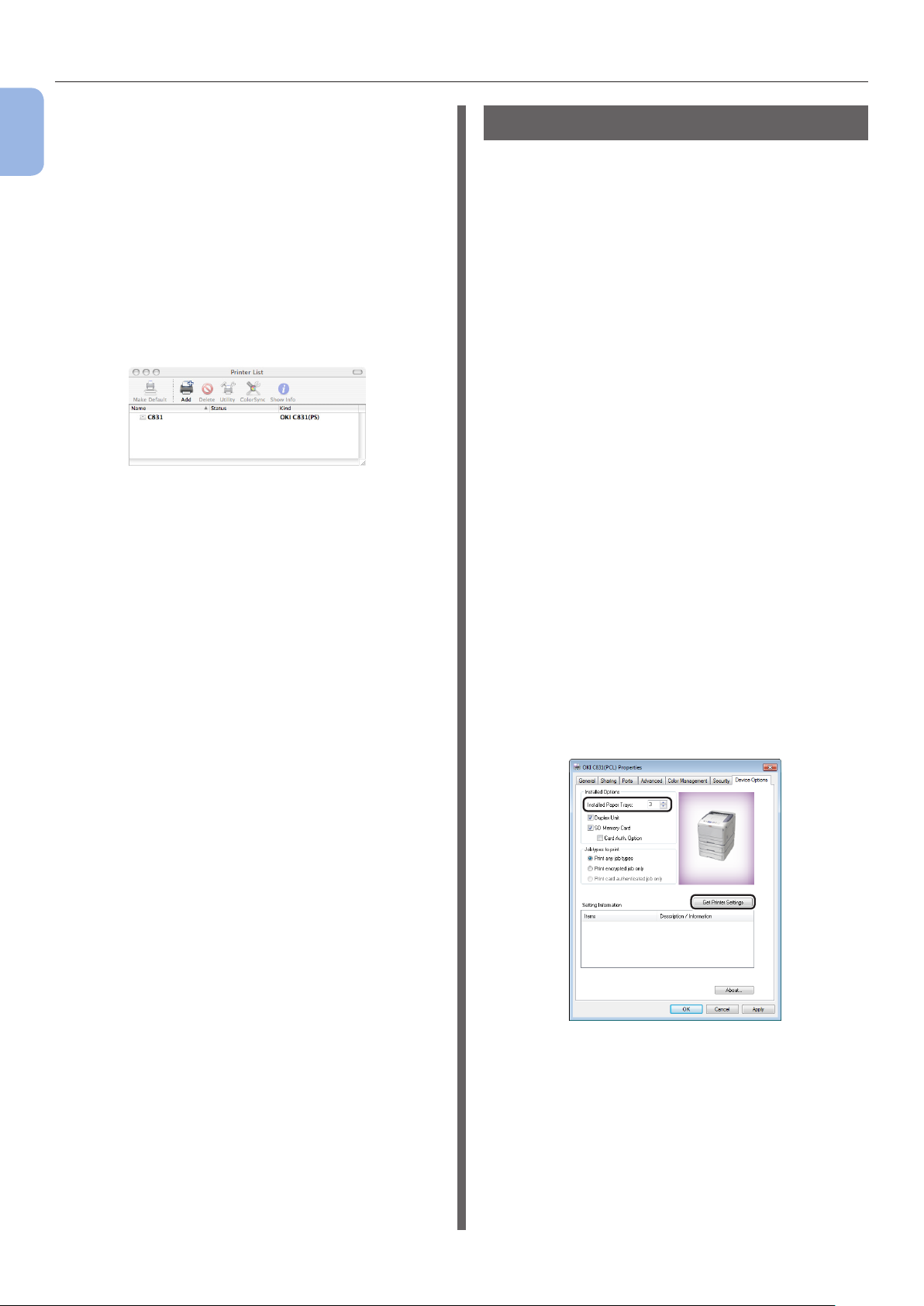
Tietokoneeseen liittäminen
a Valitse ponnahdusvalikosta [USB].
1
b Valitse tulostin luettelosta.
1. Alkuvalmistelut
c Valitse [Oki] kohdasta
[Tulostinmalli] ja valitse sitten
[OKI C831(PS)] ajuriluettelosta.
9 Klikkaa [Lisää (Add)].
10 Tarkasta, että tulostimesi nimi
näkyy kohdassa [Tulostinluettelo
(Printer List)] ja sulje sitten ikkuna.
11 Poista "Software DVD-ROM"-levy
tietokoneesta.
Tee lopuksi testitulostus tietokoneelta.
1 Käynnistä [Tekstieditori].
2 Avaa asianmukainen tiedosto.
3 Aloita tulostus.
Asennus on valmis.
Kun lisäät lisävarusteita
Jos lisälaitteita kuten lisälokeroyksikkö ja/
tai SD-muistikorttipakkaus on asennettu,
noudata seuraavia toimenpiteitä muuttaaksesi
tulostinajurin asetuksia.
Windows PCL-ajurille
1 Klikkaa [Käynnistä] >
[Laitteet ja tulostimet].
2 Klikkaa hiiren oikealla painikkeella
[OKI C831]-kuvaketta ja valitse
[Ominaisuudet]. (Jos olet asentanut
useita tulostinajureita, valitse
[Ominaisuudet] >[OKI C831(PCL)].)
3 Valitse [Laiteasetukset
(Device Options)]-välilehti.
4 Jos käytät verkkoyhteyttä, valitse
[Hae tulostimen asetukset
(Get Printer Settings)].
Jos käytät USB-yhteyttä, syötä
lokeroiden kokonaismäärä,
monitoimialusta pois laskettuna,
kohdassa [Asennetut paperilokerot
(Installed Paper Trays)]. Esimerkiksi
jos asennettuna on kolme lisälokeroa,
kirjoita "4", sillä käytössä ovat lokerot 1,
2, 3 ja 4.
- 58 -
5 Klikkaa [OK (OK)].
Windows PS-ajurille
1 Klikkaa [Käynnistä] >
[Laitteet ja tulostimet].

Tietokoneeseen liittäminen
2 Klikkaa hiiren oikealla painikkeella
[OKI C831]-kuvaketta ja valitse
[Ominaisuudet]. (Jos olet asentanut
useita tulostinajureita, valitse
[Ominaisuudet] >[OKI C831(PS)].)
3 Valitse [Device Settings
(Device Settings)]-välilehti.
4 Jos käytät verkkoyhteyttä, valitse [Hae
asennetut lisäosat automaattisesti
(Get installed options automatically)]
kohdan [Asennettavat lisäosat
(Installable Options)] alapuolelta ja
klikkaa sitten [Asennus (Setup)].
Jos käytät USB-yhteyttä,
valitse käytössä olevien
lokeroiden määrä kohdassa
[Käytettävissä olevat lokerot]
[Asennettavat lisäosat]-kohdan
alapuolella.
4 Jos käytät verkkoyhteyttä, valitse
[Hae tulostimen asetukset
(Get Printer Settings)].
Jos käytät USB-yhteyttä, syötä
lokeroiden kokonaismäärä,
monitoimialusta pois laskettuna,
kohdassa [Asennetut paperilokerot
(Installed Paper Trays)]. Esimerkiksi
jos asennettuna on kolme lisälokeroa,
kirjoita "4", sillä käytössä ovat lokerot 1,
2, 3 ja 4.
1
1. Alkuvalmistelut
5 Klikkaa [OK (OK)].
Windows XPS-ajurille
1 Klikkaa [Käynnistä] >
[Laitteet ja tulostimet].
2 Klikkaa hiiren oikealla painikkeella
[OKI C831]-kuvaketta ja valitse
[Ominaisuudet]. (Jos olet asentanut
useita tulostinajureita, valitse
[Ominaisuudet] >[OKI C831(XPS)].)
3 Valitse [Laiteasetukset
(Device Options)]-välilehti.
5 Klikkaa [OK (OK)].
Mac OS X PS-ajurille
(Mac OS X 10.5 ja 10.6)
1 Valitse Apple-valikosta
[Järjestelmäasetukset].
2 Klikkaa [Tulostus ja faksaus].
3 Valitse tulostimesi nimi ja klikkaa
[Valinnat ja tarvikkeet].
4 Valitse [Ajuri]-välilehti.
5 Valitse käytettävissä olevien
lokeroiden määrä kohdassa
[Asennetut paperilokerot
(Available Tray)] ja klikkaa sitten [OK
(OK)].
- 59 -

Tietokoneeseen liittäminen
Mac OS X PS-ajurille
1
1. Alkuvalmistelut
(Mac OS X 10.3.9 - 10.4.11)
Muistutus
● Seuraavassa kuvauksessa käytetään Mac OS X 10.4.11:ää
esimerkkinä. Käyttöjärjestelmästä riippuen kuvaus
saattaa olla erilainen.
1 Valitse kohdasta [Siirry]
[Lisäohjelmat] ja kaksoisklikkaa sitten
[Tulostinasetusten apuohjelma].
2 Valitse tulostimesi nimi ja klikkaa sitten
[Näytä tiedot].
3 Valitse [Asennettavat lisäosat
(Installable Options)].
4 Valitse käytettävissä olevien
lokeroiden määrä kohdassa
[Asennetut paperilokerot
(Available Tray)] ja klikkaa sitten
[Käytä muutoksia (Apply Changes)].
5 Sulje [Tulostimen tiedot
(Printer Info)].
- 60 -

2. Tulostimen perustoiminnot
Tässä luvussa selitetään, miten voit tulostaa asiakirjoja tietokoneelta.
●● Tuettu paperi
Tuetut paperityypit
Käytä korkealaatuiseen tulostukseen paperia, joka täyttää asetetut vaatimukset esimerkiksi
materiaalilaadun, painon ja pintaviimeistelyn suhteen. Käytä valokuvapaperia.
Jos et käytä suositeltua paperia, tarkista tulostuslaatu ja paperin liikkuminen etukäteen välttyäksesi
ongelmilta. Tulostimesi tukee seuraavia paperityyppejä.
Paperityyppi Paperikoko mm (tuuma) Paperin paino
Tavallinen paperi A3 297 x 420
A4 210 x 297
A5 148 x 210
A6 105 x 148
B4 257 x 364
B5 182 x 257
B6 128 x 182
Letter 215,9 x 279,4
(8,5 x 11)
Legal (13 tuumaa) 215,9 x 330,2
(8,5 x 13)
Legal (13,5 tuumaa) 215,9 x 342,9
(8,5 x 13,5)
Legal (14 tuumaa) 215,9 x 355,6
(8,5 x 14)
Executive 184,2 x 266,7
(7,25 x 10,5)
Tabloid (11 x 17)
Statement (5,5 x 8,5)
8K
(260 x 368 mm)
8K
(270 x 390 mm)
8K
(273 x 394 mm)
16K
(184 x 260 mm)
16K
(195 x 270 mm)
16K
(197 x 273 mm)
Mukautettu Leveys:
260 x 368
270 x 390
273 x 394
184 x 260
195 x 270
197 x 273
64 - 297
Pituus:
90 - 1321
64-256 g/m
Kaksipuoleiseen tulostukseen
64-220 g/m
Huomaa
● Jos paperikooksi on asetettu A6, A5 tai jos
paperin leveys on kapeampi kuin 148 mm
(A5:n leveys), tulostus on hitaampaa.
64-256 g/m
2
2
2
2
2. Tulostimen perustoiminnot
- 61 -

Tuettu paperi
Paperityyppi Paperikoko mm (tuuma) Paperin paino
Kirjekuori Com-10 104,8 x 241,3
(4,125 x 9,5)
DL 110 x 220
(4,33 x 8,66)
2
2. Tulostimen perustoiminnot
Indeksikortti Indeksikortti 76,2 x 127
Tarra A4 210 x 297 0,1 - 0,2 mm
Osatulostuspaperi
Väripaperi
C5 162 x 229
(6,4 x 9)
C4 229 x 324
(9 x 12,76)
(3 x 5)
Letter 215,9 x 279,4
(8,5 x 11)
Samat ehdot kuin tavalliselle paperille*
Samat ehdot kuin tavalliselle paperille*
1
2
Käytä paperia, joka täyttää seuraavat vaatimukset*1:
● Paperi, joka täyttää tavalliselle paperille asetetut vaatimukset.
● Osatulostuksessa käytettävä muste on kuumuuden kestävää (230°C).
Huomaa
● Kun määrität tulostusaluetta, ota huomioon tulostusasentojen väliset erot seuraavalla tavalla:
Tulostuksen aloitusasento: ±2 mm, paperin vinous: ±1 mm/100 mm, venytetty kuva: ±1 mm/100 mm
(kun papeririisin paino on 70 kg)
● Tämä tulostin ei voi tulostaa musteelle.
Kirjekuorien tulisi olla 90 g painavaa
paperia ja kirjekuorien läppäosat pitää
taittaa
64-256 g/m
64-256 g/m
2
2
Käytä paperia, joka täyttää seuraavat vaatimukset*2:
● Pigmentti tai muste, jota on käytetty paperin värjäämiseen, kestää kuumuutta (230°C).
● Paperilla on samat ominaisuudet kuin kevyellä paperilla ja käytetään valokuvatulostimessa.
Paperisuositukset
Tulostimessa voidaan käyttää monenlaisia
tulostusmateriaaleja, kuten eripainoisia ja
-kokoisia papereita.
Tässä jaksossa annetaan yleisiä tietoja eri
tulostusmateriaaleista ja kerrotaan, miten niitä
käytetään.
Paras tulos saadaan, kun käytetään tavallista
75-90 g/m2 painoista paperia, joka on
tarkoitettu kopiointiin ja lasertulostimille.
● Kirjekuorissa ei saisi olla käpristymiä, taitoksia
tai muita epämuodostumia. Niissä pitäisi myös
olla suorakulmainen läppä, ja siinä käytetyn
liiman pitäisi kestää muuttumattomana korkeita
tulostuslämpötiloja. Älä käytä ikkunallisia
kirjekuoria.
● Käytä vain lasertulostukseen ja kopiokoneisiin
tarkoitettuja paperitarra-arkkeja. Muun tyyppiset
tarra-arkit voivat vahingoittaa tulostinta, sillä
tarrat irtoavat tulostuksen aikana.
HUOMIO
Älä käytä voimakkaasti kohokuvioitua tai hyvin
karkea pintaista paperia.
Voit käyttää esitulostettua paperia, mutta
siinä käytetyn musteen täytyy kestää korkeita
tulostuslämpötiloja.
- 62 -

Paperin säilytys
Säilytä paperi seuraavanlaisissa olosuhteissa sen
laadun ylläpitämiseksi.
● Kaapissa tai muussa kuivassa ja pimeässä
paikassa
● Tasaisella pinnalla
● Lämpötila: 20°C
● Ilmankosteus: 50% RH (suhteellinen
ilmankosteus)
Älä säilytä seuraavissa paikoissa.
● Suoraan lattialla
● Suorassa auringonvalossa
● Lähellä ulkoseinän sisäpuolta
● Epätasaisella pinnalla
● Paikassa, jossa voi muodostua staattista
sähköä
Tuettu paperi
2
2. Tulostimen perustoiminnot
● Paikoissa, joissa on äärimmäisen kuumaa tai
missä lämpötila vaihtelee nopeasti
● Lähellä kopiokonetta, ilmastointilaitetta,
lämmityslaitetta tai hormia
Huomaa
● Älä avaa paperin pakkausta ennen kuin otat paperin
käyttöön.
● Älä jätä paperipakkausta auki pitkäksi ajaksi. Jos teet
niin, paperin laatu voi kärsiä.
● Käyttämästäsi tulostusmateriaalista, käyttöolosuhteista ja
säilytysolosuhteista riippuen paperin laatu voi heikentyä
tai paperi voi käpristyä.
- 63 -

Tuettu paperi
Lokeroon lisätty paperi
Tulostimessa on kaksi kiinteää lokeroa (lokero 1 ja monitoimialusta) ja lisälokero (lokero 2/3/4). Katso
alla olevasta luettelosta kunkin lokeron kapasiteetti ja sen tukema paperi.
Huomaa
● Kaksipuoleinen tulostus ei ole mahdollista tähdellä (*) merkityn paperin kohdalla.
2
Lokero Tuettu paperikoko Paperikapasiteetti Paperin paino
2. Tulostimen perustoiminnot
Lokero 1 ● A3
● A4
● A5
● B4
● B5
● A6*
● Letter
● Legal 13
● Legal 13,5
● Legal 14
● Executive
● Tabloid
● 8K (260 x 368 mm)
● 8K (270 x 390 mm)
● 8K (273 x 394 mm)
● 16K (184 x 260 mm)
● 16K (195 x 270 mm)
● 16K (197 x 273 mm)
● Mukautettu
Lokero 2/3/4
(valinnainen)
● A3
● A4
● A5
● B4
● B5
● Letter
● Legal 13
● Legal 13,5
● Legal 14
● Executive
● Tabloid
● 8K (260 x 368 mm)
● 8K (270 x 390 mm)
● 8K (273 x 394 mm)
● 16K (184 x 260 mm)
● 16K (195 x 270 mm)
● 16K (197 x 273 mm)
● Mukautettu
300 arkkia (kun paperin paino on
80 g/m2)
530 arkkia (kun paperin paino on
80 g/m2)
● Kevyt
(64-82 g/m2)
● Keskikevyt
(83-90 g/m2)
● Keskiraskas
(91-105 g/m2)
● Raskas
(106-128 g/m2)
● Erittäin raskas 1
(129-188 g/m2)
● Erittäin raskas 2
(189-220 g/m2)
● Kevyt
(64-82 g/m2)
● Keskikevyt
(83-90 g/m2)
● Keskiraskas
(91-105 g/m2)
● Raskas
(106-128 g/m2)
● Erittäin raskas 1
(129-188 g/m2)
Huomaa
● Lisälokeroon lisätyn
paperin paino on 64-176
g/m2.
● Erikseen määritetty Ultra
Heavy 1-paperin paino
kuvataan välillä 129-188
g/m2, mutta tulostuksen
maksimipaino on 176 g/m2.
- 64 -

Lokero Tuettu paperikoko Paperikapasiteetti Paperin paino
Monitoimialusta ● A3
● A4
● A5
● B4
● B5
● B6
● A6*
● Letter
● Legal 13
● Legal 13,5
● Legal 14
● Executive
● Tabloid
● Statement
● 8K (260 x 368 mm)
● 8K (270 x 390 mm)
● 8K (273 x 394 mm)
● 16K (184 x 260 mm)
● 16K (195 x 270 mm)
● 16K (197 x 273 mm)
● Mukautettu
● Com-10 Envelope*
● DL Envelope*
● C4 Envelope*
● C5 Envelope*
● Indeksikortti*
● 100 arkkia (kun paperin paino
on 80 g/m2)
● 10 kirjekuorta
● Kevyt
(64-82 g/m2)
● Keskikevyt
(83-90 g/m2)
● Keskiraskas
(91-105 g/m2)
● Raskas
(106-128 g/m2)
● Erittäin raskas 1
(129-188 g/m2)
● Erittäin raskas 2
(189-220 g/m2)
● Erittäin raskas 3
(221-256 g/m2)
Tuettu paperi
2
2. Tulostimen perustoiminnot
- 65 -

Lokerosta tulostaminen
●● Lokerosta tulostaminen
Seuraavassa ohjeessa kerrotaan, miten lisäät paperia lokeroon 1 tai lokeroon 2/3/4 (lisälokero).
Muistutus
● Tässä selitetään, miten lisäät paperia lokeroon 1. Sama ohje pätee lokeroon 2/3/4.
2
1 Vedä paperilokero (1) ulos.
2. Tulostimen perustoiminnot
1
4 Taivuttele paperinippua edestakaisin
2 Aseta paperikoon valitsin (2)
vastaamaan lisättävän paperin kokoa.
Aseta valitsin kohtaan [A4 ], kun lisäät
vaakasuorassa asennossa olevaa A4-kokoista
paperia.
Huomaa
● Kun lisäät A6-kokoista paperia, liikuta paperin
pysäytintä (4) eteenpäin ja poista se ja asenna se
sitten metalliosaan.
ja sitten ilmaa se. Tasaa paperinipun
reunat tasaista pintaa vasten.
4
2
A4
A4
A5
A5
3 Liu'uta paperiohjain (3) ja paperin
pysäytin (4) vastaamaan lisättävän
paperin kokoa.
4
5 Lisää paperit tulostuspuoli alaspäin ja
paina niitä ylhäältäpäin.
Huomaa
● Älä lataa paperia paperiohjaimen [▼]-merkin (5) yli.
5
6 Varmista ladattu paperi paperiohjaimella.
7 Tarkasta vastaako lisätyn paperin koko
paperikoon valitsimessa olevaa kokoa.
8 Laita paperilokero takaisin tulostimeen.
Muistutus
● Jos lisäät sellaista paperia, jonka kokoa ei löydy
paperikoon valitsimesta, aseta valitsin kohtaan
[Muu] ja aseta paperikoko käyttöpaneelista.
3
9 Avaa tiedosto, jonka haluat tulostaa, ja
tulosta se.
- 66 -

Monitoimialustasta tulostaminen
●● Monitoimialustasta tulostaminen
Tässä selitetään, miten lisäät paperia monitoimialustaan.
Huomaa
● Älä lisää yhtä aikaa eri kokoisia, tyyppisiä tai painoisia papereita.
● Kun lisäät paperia, poista monitoimialustassa oleva paperi ja tasaa kummankin paperinipun reunat ja lataa ne sitten
uudestaan.
● Älä laita mitään muuta kuin paperia monitoimialustaan tulostettavaksi.
2
2. Tulostimen perustoiminnot
1 Avaa monitoimialusta (1) eteenpäin
työntämällä sormesi etualalla olevaan
syvennykseen (2).
2
2
1
2 Vedä paperituki (3) esiin ottamalla kiinni
sen keskiosasta.
3
3 Avaa tuki (4).
4 Avaa paperilokeron kansi (5).
5
5 Säädä käsinsyötön paperiohjain (6)
lisättävän paperin leveyden mukaan.
6
6 Lisää paperi tulostuspuoli ylöspäin.
Huomaa
● Älä lataa paperia paperiohjaimen [▼]-merkin (7) yli.
7
4
- 67 -

Monitoimialustasta tulostaminen
Ladattaessa paperia pysty- tai vaakasuunnassa
ABC
2
2. Tulostimen perustoiminnot
Muistutus
● Kun lisäät monitoimialustaan kirjekuoria, lisää ne teksti
ylöspäin, kuten alla on esitetty.
- Com-10-, DL- ja C5-kirjekuoret lisätään läppä
taitettuna ja läpän pitää olla ylöspäin syöttösuunnassa.
- C4-kirjekuoret lisätään läppä taitettuna ja läpän pitää
olla oikealla syöttösuunnassa.
Huomaa
● Paperi saattaa tulostuksen jälkeen olla rypyssä tai
käpristynyt.
● Käytä oikeanlaisissa lämpötila- ja kosteusolosuhteissa
säilytettyä paperia. Älä käytä kosteuden käpristämää tai
poimuttamaa paperia.
● Älä tulosta sellaisen paperin kääntöpuolelle, johon on jo
tulostettu toisella tulostimella.
● Postikortissa tai kirjekuoressa oleva käpristymä voi
aiheuttaa ongelmia musteen imeytymisessä. Käytä
käpristymätöntä paperia. Korjaa paperin käpristymä alle
2 mm korkuiseksi.
● Jos tulostat kirjekuoreen, jossa on tarraläppä, se voi
aiheuttaa ongelmia musteen imeytymisessä.
Com-10, DL, C5
C4
7 Sulje paperilokeron kansi (5).
ABC
5
Jos tulostat monitoimialustasta aina
samankokoiselle tai -tyyppiselle paperille,
rekisteröi paperi käyttöpaneeliin. Jos tulostat
kerran, siirry kohtaan 18.
Huomaa
● Kun tulostin on virransäästötilassa, paina <POWER
SAVE (VIRRANSÄÄSTÖ)>-painiketta palataksesi
normaalitilaan.
● Varmista, että viesti "Valmiina tulostamaan" näkyy
ohjauspaneelissa. Jos viestiä ei näytetä, paina <ON
LINE (ONLINE)>-painiketta.
8 Paina <Fn (Toiminto)>-näppäintä.
9 Syötä "90" ja paina <ENTER
(VAHVISTA)>-painiketta.
䎩䏘䏑䏆䏗䏌䏒䏑䎃䎱䏘䏐䏅䏈䏕
䎨䏑䏗䏈䏕䎃䎔䎐䎖
䏇䏌䏊䏌䏗䎃
䎱䏘䏐䏅䏈䏕
- 68 -

Monitoimialustasta tulostaminen
10 Kun [Paperin koko (Paper Size)] tulee
näkyviin, valitse lisätyn paperin koko
ja paina sitten <ENTER (VAHVISTA)>painiketta.
䎳䏄䏓䏈䏕䎃䎶䏌䏝䏈䎃䎃䎃䎃
䎤䎖
䎤䎗
䎤䎗
䎤䎘
Lisätietoja
● Jos [Muokattu] on valittuna kohdassa
[Paperin koko], sinun täytyy rekisteröidä
mukautettu koko. Katso kohdasta "Muokattuun
paperikokoon tulostaminen" s. 71, miten voit
rekisteröidä mukautetun koon.
䎃䎔䎒䎔䎔
11 Paina <BACK (TAKAISIN)>-painiketta,
kunnes [Ohisyötön asetukset
(MPTray Cong)] tulee näkyviin.
14 Paina <BACK (TAKAISIN)>-painiketta,
kunnes [Ohisyötön asetukset
(MPTray Cong)] tulee näkyviin.
䎰䎳
䎷䏕䏄䏜䎃
䎦䏒䏑䏉䏌䏊
䎳䏄䏓䏈䏕䎃䎶䏌䏝䏈
䎰䏈䏇䏌䏄䎃䎷䏜䏓䏈
䎰䏈䏇䏌䏄䎃䎃
䎺䏈䏌䏊䏋䏗
䎷䏕䏄䏜䎃䎸䏖䏄䏊䏈
䫹䎃䎔䎒䎔
15 Paina vierityspainiketta ja valitse
[Median paino (Media Weight)] ja paina
sitten <ENTER (VAHVISTA)>-painiketta.
䎰䎳䎷䏕䏄䏜䎃
䎦䏒䏑䏉䏌䏊
䎳䏄䏓䏈䏕䎃䎶䏌䏝䏈
䎰䏈䏇䏌䏄䎃䎷䏜䏓䏈
䎰䏈䏇䏌䏄䎃䎺䏈䏌䏊䏋䏗
䎷䏕䏄䏜䎃䎸䏖䏄䏊䏈
䫹䎃䎔䎒䎔
2
2. Tulostimen perustoiminnot
䎰䎳䎷䏕䏄䏜䎃
䎦䏒䏑䏉䏌䏊
䎳䏄䏓䏈䏕䎃
䎰䏈䏇䏌䏄䎃
䎰䏈䏇䏌䏄
䎷䏕䏄䏜䎃
䎶䏌䏝䏈
䎷䏜䏓䏈
䎃䎺䏈䏌䏊䏋䏗
䎸䏖䏄䏊䏈
䎃䎃䎃䎔䎒䎔
12 Paina vierityspainiketta ja valitse
[Median tyyppi (Media Type)] ja paina
sitten <ENTER (VAHVISTA)>-painiketta.
䎰䎳
䎷䏕䏄䏜䎃
䎦䏒䏑䏉䏌䏊
䎳䏄䏓䏈䏕䎃䎶䏌䏝䏈
䎰䏈䏇䏌䏄䎃䎷䏜䏓䏈
䎰䏈䏇䏌䏄䎃䎃
䎺䏈䏌䏊䏋䏗
䎷䏕䏄䏜䎃䎸䏖䏄䏊䏈
䫹䎃䎔䎒䎔
13 Valitse lisätyn paperin tyyppi painamalla
vierityspainiketta ja paina sitten
<ENTER (VAHVISTA)>-painiketta.
16 Valitse lisätyn paperin paino painamalla
vierityspainiketta ja paina sitten
<ENTER (VAHVISTA)>-painiketta.
䎰䏈䏇䏌䏄䎃䎺䏈䏌䏊䏋䏗
䎍䎃䎯䏌䏊䏋䏗
䎰䏈䏇䏌䏘䏐䎃䎯䏌䏊䏋䏗
䎰䏈䏇䏌䏘䏐
䎫䏈䏄䏙䏜
䫹䎃䎔䎒䎕
17 Poistu valikkotilasta painamalla <ON
LINE (ONLINE)>-painiketta.
䫹䫹䫹䫹䫹䎰䏈䏇䏌䏄䎃䎷䏜䏓䏈䎃䎃䎃䎃䎃
䎍䎃䎳䏏䏄䏌䏑
䎯䏈䏗䏗䏈䏕䏋䏈䏄䏇
䎷䏕䏄䏑䏖䏓䏄䏕䏈䏑䏆䏜
䎯䏄䏅䏈䏏䏖
䎔䎒䎖
18 Avaa tiedosto, jonka haluat tulostaa, ja
tulosta se seuraavien ohjeiden mukaan.
Windows PCL-tulostinajuri
1 Valitse [Tiedosto]-valikosta [Tulosta].
2 Klikkaa [Määritykset] tai
[Ominaisuudet].
- 69 -

Monitoimialustasta tulostaminen
3 Valitse paperikoko
[Asennus]-välilehdeltä kohdasta [Size].
4 Valitse [Monitoimialusta] kohdasta
[Lähde].
2
5 Aloita tulostus.
2. Tulostimen perustoiminnot
Windows PS-tulostinajuri
1 Valitse [Tiedosto]-valikosta [Tulosta].
2 Klikkaa [Määritykset] tai
[Ominaisuudet].
3 Valitse [Paperi/laatu]-välilehti.
4 Valitse [Monitoimilokero] kohdasta
[Paperilähde].
5 Klikkaa [Lisäominaisuudet].
6 Klikkaa [Paperin koko] ja valitse
paperikoko pudotusvalikosta.
5 Valitse [Kaikki] ja valitse sitten
[Multi Purpose Tray].
6 Aloita tulostus.
7 Klikkaa [OK].
8 Aloita tulostus.
Windows XPS-tulostinajuri
1 Valitse [Tiedosto]-valikosta [Tulosta].
2 Klikkaa [Määritykset] tai
[Ominaisuudet].
3 Valitse paperikoko
[Asennus]-välilehdeltä kohdasta [Size].
4 Valitse [Monitoimialusta] kohdasta
[Lähde].
5 Aloita tulostus.
Mac OS X PS-tulostinajuri
1 Valitse [Arkisto]-valikosta
[Arkin määrittely].
2 Valitse paperikoko kohdasta
[Paperikoko] ja klikkaa sitten [OK].
3 Valitse [Arkisto]-valikosta [Tulosta].
4 Valitse paneelivalikosta
[Paperin syöttö].
- 70 -

Muokattuun paperikokoon tulostaminen
●● Muokattuun paperikokoon tulostaminen
Voit ladata muokattua paperikokoa rekisteröimällä paperin leveyden ja pituuden ennen tulostamista.
Paperikoko, jonka voit määrittää, vaihtelee paperikaukalon mukaan.
Kaukalo
Käytettävissä olevien kokojen
vaihteluväli
Lokero 1 Leveys:
105-297 mm (4,1-11,7 tuumaa)
Pituus:
148, 182-431,8 mm
(5,8; 7,2-17,0 tuumaa)
Lokero
2/3/4
(vaihtoehto)
Monitoimialusta
Leveys:
148-297 mm (5,8-11,7 tuumaa)
Pituus:
182-431,8 mm (7,2-17,0 tuumaa)
Leveys:
64-297 mm (2,5-11,7 tuumaa)
Pituus:
90-1321 mm (3,5-52 tuumaa)
Huomaa
● [Muokattu] näytetään vain, kun [Paperin koko] on
asetettu kohtaan [Muokattu].
● Käytettävissä olevien kokojen vaihtelualue kaksipuolisessa
tulostuksessa on sama kuin lokerossa 2/3/4.
1 Paina käyttöpaneelin <ENTER
(VAHVISTA)>-painiketta.
3 Varmista, että
[Papkasettien asetukset
(Tray Conguration)] on valittuna ja
paina <ENTER (VAHVISTA)>-painiketta.
䎰䏈䏑䏘䏖
䎷䏕䏄䏜䎃䎦䏒䏑䏉䏌䏊䏘䏕䏄䏗䏌䏒䏑
䎶䏜䏖䏗䏈䏐䎃䎤䏇䏍䏘䏖䏗
䎃䎃䎃䎃䎃䎃䎃䫹䎔䎒䎔
4 Paina vierityspainiketta useita
kertoja valitaksesi kohdan
[Lokeron määritykset (Tray Cong)]
siitä paperilokerosta, johon lisäsit
paperia ja paina sitten <ENTER
(VAHVISTA)>-painiketta.
䎷䏕䏄䏜䎃
䎦䏒䏑䏉䏌䏊䏘䏕䏄䏗䏌䏒䏑
䎰䎳
䎷䏕䏄䏜䎃䎦䏒䏑䏉䏌䏊
䎷䏕䏄䏜䎔
䎷䏕䏄䏜䎕
䎷䏕䏄䏜䎖
䎃䎦䏒䏑䏉䏌䏊
䎃䎦䏒䏑䏉䏌䏊
䎃䎦䏒䏑䏉䏌䏊
䎔䎒䎖
2
2. Tulostimen perustoiminnot
2 Paina vierityspainiketta useita kertoja
ja valitse [Valikot (Menus)] ja paina
sitten <ENTER (VAHVISTA)>-painiketta.
䎩䏘䏑䏆䏗䏌䏒䏑䏖䎃䎃䎃䎃䎃䎃䎔䎒䎕
䎦䏒䏑䏉䏌䏊䏘䏕䏄䏗䏌䏒䏑
䎳䏕䏌䏑䏗䎃䎬䏑䏉䏒䏕䏐䏄䏗䏌䏒䏑
䎳䏕䏌䏑䏗䎃䎶䏈䏆䏘䏕䏈䎃䎭䏒䏅
䎰䏈䏑䏘䏖
5 Varmista, että [Paperin koko
(Paper Size)] on valittuna ja paina
<ENTER (VAHVISTA)>-painiketta.
䎰䎳䎷䏕䏄䏜䎃
䎦䏒䏑䏉䏌䏊
䎳䏄䏓䏈䏕䎃
䎰䏈䏇䏌䏄䎃
䎰䏈䏇䏌䏄
䎷䏕䏄䏜䎃
䎶䏌䏝䏈
䎷䏜䏓䏈
䎃䎺䏈䏌䏊䏋䏗
䎸䏖䏄䏊䏈
䎃䎃䎃䎔䎒䎔
6 Paina vierityspainiketta useita
kertoja valitaksesi kohdan [Muokattu
(Custom)] ja paina sitten <ENTER
(VAHVISTA)>-painiketta.
䎳䏄䏓䏈䏕䎃䎶䏌䏝䏈
䎃䎃䫹
䎍䎃䎦䏘䏖䏗䏒䏐
䎦䏒䏐䎐䎔䎓䎃䎨䏑䏙䏈䏏䏒䏓䏈
䎧䎯䎃䎨䏑䏙䏈䏏䏒䏓䏈
䎦䎘
䎚䎒䎔䎔
- 71 -

Muokattuun paperikokoon tulostaminen
7 Paina <BACK (TAKAISIN)>-painiketta.
2
2. Tulostimen perustoiminnot
8 Paina vierityspainiketta valitaksesi
kohdan [X mitta (X Dimension)] ja
paina sitten <ENTER (VAHVISTA)>painiketta.
䎰䎳䎷䏕䏄䏜䎃䎦䏒䏑䏉䏌䏊䫹䎔䎒䎕
䎳䏄䏓䏈䏕䎃䎶䏌䏝䏈
䎻䎃䎧䏌䏐䏈䏑䏖䏌䏒䏑
䎼
䎃䎧䏌䏐䏈䏑䏖䏌䏒䏑
䎰䏈䏇䏌䏄䎃䎷䏜䏓䏈
9 Syötä arvo paperin leveydelle
käyttämällä numeronäppäimistöä
ja painamalla sitten <ENTER
(VAHVISTA)>-painiketta.
12 Syötä paperin pituus käyttämällä
numeronäppäimistöä ja painamalla
sitten <ENTER (VAHVISTA)>-painiketta.
䎃
䎼䎃䎧䏌䏐䏈䏑䏖䏌䏒䏑
䎔䎗䎛䎃䏐䏌䏏䏏䏌䏐䏈䏗䏈䏕
䎍
13 Poistu valikkotilasta painamalla <ON
LINE (ONLINE)>-painiketta.
14 Määritä seuraavista toimenpiteistä
muokattu.
䎻䎃䎧䏌䏐䏈䏑䏖䏌䏒䏑
䎔䎓䎘䎃䏐䏌䏏䏏䏌䏐䏈䏗䏈䏕
䎍
10 Paina <BACK (TAKAISIN)>-painiketta.
11 Paina vierityspainiketta valitaksesi
kohdan [Y mitta (Y Dimension)] ja
paina sitten <ENTER (VAHVISTA)>painiketta.
䎰䎳䎷䏕䏄䏜䎃䎦䏒䏑䏉䏌䏊䫹
䎳䏄䏓䏈䏕䎃䎶䏌䏝䏈
䎻䎃䎧䏌䏐䏈䏑䏖䏌䏒䏑
䎼䎃䎧䏌䏐䏈䏑䏖䏌䏒䏑
䎰䏈䏇䏌䏄䎃䎷䏜䏓䏈
䎔䎒䎕
- 72 -

Muokattuun paperikokoon tulostaminen
Windows PCL-tulostinajuri
1 Klikkaa [Käynnistä] ja valitse
[Laitteet ja tulostimet].
2 Napsauta hiiren oikealla painikkeella
Oma Tulostin
sen ajurin tyyppi, josta haluat tehdä
määrityksen [Tulostusasetukset].
-kuvaketta ja valitse
3 Klikkaa [Asennus]
[Paperinsyötön asetukset]-valikossa.
4 Klikkaa [Mukautettu koko].
5 Syötä nimi ja mitat.
a Syötä uuden koon nimi
[Nimi]-tekstilaatikkoon.
b Syötä sen mitat [Leveys]- ja
[Length]-laatikoihin.
6 Klikkaa [Lisää] tallentaaksesi
mukautetun paperikoon listaan ja
klikkaa sitten painiketta [OK].
Voit tallentaa enintään 32 mukautettua kokoa.
7 Paina [OK]-painiketta, kunnes
[Tulostusasetukset]-valintaikkuna
sulkeutuu.
5 Kirjoita mitat [Leveys]- ja
[Korkeus]-laatikoihin ja paina [OK].
Huomaa
● [Poikkeamat paperin syöttösuunnan suhteen] ei
ole käytettävissä.
6 Paina [OK]-painiketta, kunnes
[Tulostusasetukset]-valintaikkuna
sulkeutuu.
7 Avaa tiedosto, jonka haluat tulostaa
sovelluksesta.
8 Valitse paperikooksi
[Oma PostScript-sivukoko] ja aloita
tulostus tulostimen ajurista.
Mac OS X PS-tulostinajuri
Huomaa
● Mac OS X PS -tulostinajurissa on mahdollista määrittää
paperikoko, joka on käytettävissä olevien kokojen
vaihteluvälin ulkopuolella; tällöin kuva ei kuitenkaan
tulostu oikein. Määritä paperikoko käytettävissä olevan
vaihteluvälin rajoissa.
1 Avaa se tiedosto, jonka haluat tulostaa.
2 Valitse [Arkisto]-valikosta
[Arkin määrittely].
3 Valitse [Hallitse omia kokoja]
kohdasta [Paperin koko]
2
2. Tulostimen perustoiminnot
8 Avaa se tiedosto, jonka haluat tulostaa.
9 Valitse rekisteröity paperikoko ja aloita
tulostus tulostuksen valintaikkunasta.
Windows PS-tulostinajuri
1 Klikkaa [Käynnistä] ja valitse
[Laitteet ja tulostimet].
2 Napsauta hiiren oikealla painikkeella
Oma Tulostin
sen ajurin tyyppi, josta haluat tehdä
määrityksen [Tulostusasetukset].
-kuvaketta ja valitse
3 Klikkaa [Asettelu]-painiketta
[Lisäominaisuudet]-valikossa.
4 Klikkaa [Paperin koko] ja valitse
[Oma PostScript-sivukoko]
alasvetovalikosta.
4 Klikkaa [+] lisätäksesi kohteen
mukautettujen paperikokojen listaan.
5 Kaksoisklikkaa [Otsikoton] ja syötä
mukautetun paperikoon nimi.
6 Syötä mitat [Leveys]- ja
[Korkeus]-laatikoihin.
7 Klikkaa [OK].
8 Klikkaa [OK].
9 Valitse [Arkisto]-valikosta [Tulosta].
10 Konguroi muut asetukset tarpeen
mukaan ja aloita sitten tulostus.
Muistutus
● Jos tulostuksen valintaikkunassa on ainoastaan kaksi
valikkoa eikä se sisällä vaihtoehtoja, joita odotit näkeväsi
käyttöjärjestelmissä Mac OS X 10.5 tai 10.6, klikkaa
-painiketta [Printer]-valikon sivulla.
- 73 -

Muokattuun paperikokoon tulostaminen
Avaa tiedosto, jonka haluat tulostaa, ja
tulosta se seuraavien ohjeiden mukaan.
Windows PCL-tulostinajuri
1 Valitse [Tiedosto]-valikosta [Tulosta].
2
2 Klikkaa [Määritykset] tai
2. Tulostimen perustoiminnot
[Ominaisuudet].
3 Valitse paperikoko
[Asennus]-välilehdeltä kohdasta [Size].
4 Valitse [Monitoimialusta] kohdasta
[Lähde].
5 Aloita tulostus.
Windows PS-tulostinajuri
1 Valitse [Tiedosto]-valikosta [Tulosta].
2 Klikkaa [Määritykset] tai
[Ominaisuudet].
3 Valitse [Paperi/laatu]-välilehti.
4 Valitse [Monitoimialusta] kohdasta
[Paperilähde].
5 Klikkaa [Lisäominaisuudet].
6 Klikkaa [Paperin koko] ja valitse
paperikoko pudotusvalikosta.
7 Klikkaa [OK].
8 Aloita tulostus.
Mac OS X PS-tulostinajuri
1 Valitse [Arkisto]-valikosta
[Arkin määrittely].
2 Valitse paperikoko kohdasta
[Paperin koko] ja klikkaa sitten [OK].
3 Valitse [Arkisto]-valikosta [Tulosta].
4 Valitse paneelivalikosta
[Paperin syöttö].
5 Valitse [Kaikki] ja valitse sitten
[Multi Purpose Tray].
6 Aloita tulostus.
- 74 -

Paperin ulostulo
●● Paperin ulostulo
Tulostin syöttää paperit joko tulostuspuoli alaspäin- tai tulostuspuoli ylöspäin -pinoajaan. Paperityypit,
jotka voidaan tulostaa kuhunkin pinoajaan, ovat seuraavat.
Tulosteiden
pinoaja
Kuvapuoli
alaspäin
Kuvapuoli
ylöspäin
Huomaa
● Älä avaa tai sulje kuvapuoli ylöspäin -pinoajaa tulostamisen
aikana, koska se saattaa aiheuttaa paperitukoksen.
Tuettu pa-
perityyppi
● Tavallinen
paperi
● Kierrätetty
paperi
● Tavallinen
paperi
● Kierrätetty
paperi
● Kirjekuori
● Indeksi-
kortti
● Tarra
Paperin
tulostuskapasiteetti
● 250 arkkia (kun
paperin paino on alle
80 g/m2)
● 100 arkkia (kun
paperin paino on alle
80 g/m2)
● 10 arkkia (erittäin
raskas paperi ja
kirjekuoret)
Kuvapuoli alaspäin -pinoajan
käyttö
Paperi toimitetaan tulostusjärjestyksessä
tulostuspuoli alaspäin.
Kuvapuoli ylöspäin -pinoajan
käyttö
Paperi toimitetaan tulostuspuoli ylöspäin
käänteisessä tulostusjärjestyksessä.
1 Vedä tulostimen takapuolella oleva
kuvapuoli ylöspäin -pinoaja (1) ja avaa
se ulospäin.
1
2 Suorista paperin tuki (2).
2
2. Tulostimen perustoiminnot
Huomaa
● Tarkista, että tulostimen takapuolella oleva kuvapuoli
ylöspäin -pinoaja (1) on suljettu. Jos kuvapuoli ylöspäin
-pinoaja on avoinna, paperi tulostetaan aina kuvapuoli
ylöspäin pinoajaan.
1
Muistutus
● Avaa paperin tuki (2), jotta tulostetut paperit eivät putoa
päällyskannelta.
2
2
3 Avaa alatuki (3).
3
- 75 -

Käytännöllisiä tulostintoimintoja
12
34
12
34
●● Käytännöllisiä tulostintoimintoja
Seuraavat käytännölliset tulostintoiminnot ovat käytettävissä. Lisätietoja saat käyttöoppaasta
(Edistynyt).
2
Postikorteille, vastauskorteille ja
kirjekuoriin tulostaminen
2. Tulostimen perustoiminnot
Osoitetarroihin tulostaminen
Muokatun kokoiselle paperille
tulostaminen
Voit rekisteröidä muokattuja paperikokoja
tulostimen ajuriin, jotta voit tulostaa muille
kuin vakiokokoa oleville papereille, kuten
mainosjulisteita.
● Muokatun kokoiselle paperille tulostaminen
A3
Sivun asettelun muuttaminen
Voit muuttaa sivun asettelua monitulostusta,
vihkon tai julisteen tulostusta jne. varten.
●Monitulostus ● Vihkon tulosta-
minen
Tulostuslaadun (resoluution)
muuttaminen
Voit muuttaa tulostuslaatua tarpeitasi
vastaavaksi.
Väriaineen säästäminen
Voit säästää väriainetta alentamalla
tulostustiheyttä. Väriaineen säästö voidaan
asettaa 3 tasolle.
Kun tulostetaan 100 % mustalla, voit valita myös
asetuksen, jossa mustetta ei säästetä. Väriaineen
määrää voidaan säästää vaikuttamatta pienten
merkkien luettavuuteen.
A4
Muistutus
● Yllä mainittujen lisäksi käytössä on monia muitakin
● Julisteen tulosta-
12
11
9
minen
7
käytännöllisiä tulostustoimintoja. Katso Käyttöopas
(Edistynyt).
●Väriaineen säästäminen
5
3
1
Kaksipuolinen tulostus
Voit tulostaa arkin molemmille puolille.
●2-puoliset tulostustyöt
2
1
Koon muuttaminen sivun kokoon
Voit tulostaa yhteen sivukokoon muotoiltuja
tulostustietoja toisen kokoiselle paperille
muuttamatta tulostustietoja.
Värillisen aineiston tulostaminen
mustavalkoisena
- 76 -

●● Peruuta tulostus
Paina ohjauspaneelin <CANCEL (PERUUTA)>painiketta peruaksesi tulostustyöt, joita
parhaillaan tulostetaan tai valmistellaan
tulostusta varten.
Seuraava viesti ilmestyy näytölle, kun <CANCEL
(PERUUTA)>-painiketta on painettu.
䎦䏄䏑䏆䏈䏏䎃䎧䏄䏗䏄䎢
䎼䏈䏖
䎱䏒
Peruuta tulostus
2
2. Tulostimen perustoiminnot
Kun haluat peruuttaa tulostuksen, valitse
[Kyllä (Yes)] ja paina sitten <ENTER
(VAHVISTA)>-painiketta.
Jatka tulostukseen valitsemalla [Ei (No)]
ja paina sitten <ENTER (VAHVISTA)>painiketta .
Jos tulostinta ei käytetä noin 3 minuuttiin,
kun tämä viesti on näytöllä, viesti sammuu ja
tulostus jatkuu.
- 77 -

Ennen virransäästötilaan siirtymistä kuluvan ajan säätäminen
●● Ennen virransäästötilaan siirtymistä kuluvan ajan
säätäminen
Huomaa
● Kun tulostin on virransäästötilassa, paina <POWER SAVE (VIRRANSÄÄSTÖ)>-painiketta palataksesi normaalitilaan.
2
● Tarkista, ilmestyykö viesti "Valmiina tulostamaan" näyttöön. Jos viestiä ei näytetä, paina <ON LINE (ONLINE)>-painiketta.
2. Tulostimen perustoiminnot
1 Paina ohjauspaneelin <Fn (Toiminto)>-
painiketta.
2 Syötä "200" näppäimistön avulla ja
paina sitten <ENTER (VAHVISTA)>painiketta.
䎩䏘䏑䏆䏗䏌䏒䏑䎃䎱䏘䏐䏅䏈䏕
䎕䎓䎓
䎨䏑䏗䏈䏕䎃䎔䎐䎖
䏇䏌䏊䏌䏗䎃䎱䏘䏐䏅䏈䏕
3 Paina vierityspainiketta tai
määrittääksesi ajan ja paina sitten
<ENTER (VAHVISTA)>-painiketta.
Muistutus
● Virransäästöaika voidaan valita myös seuraavista:
- [1 min]
- [2 min]
- [3 min]
- [4 min]
- [5 min]
- [10 min]
- [15 min]
- [30 min]
- [60 min]
- [120 min]
䎳䏒䏚䏈䏕䎃
䎶䏄䏙䏈䎃
䎷䏌䏐䏈
䎍䎃䎔䎃䏐䏌䏑䏘䏗䏈
䎕䎃䏐䏌䏑䏘䏗䏈䏖
䎖䎃䏐䏌䏑䏘䏗䏈䏖
䎗䎃䏐䏌䏑䏘䏗䏈䏖
䎔䎒䎖
4 Paina <ON LINE (ONLINE)>-painiketta.
- 78 -
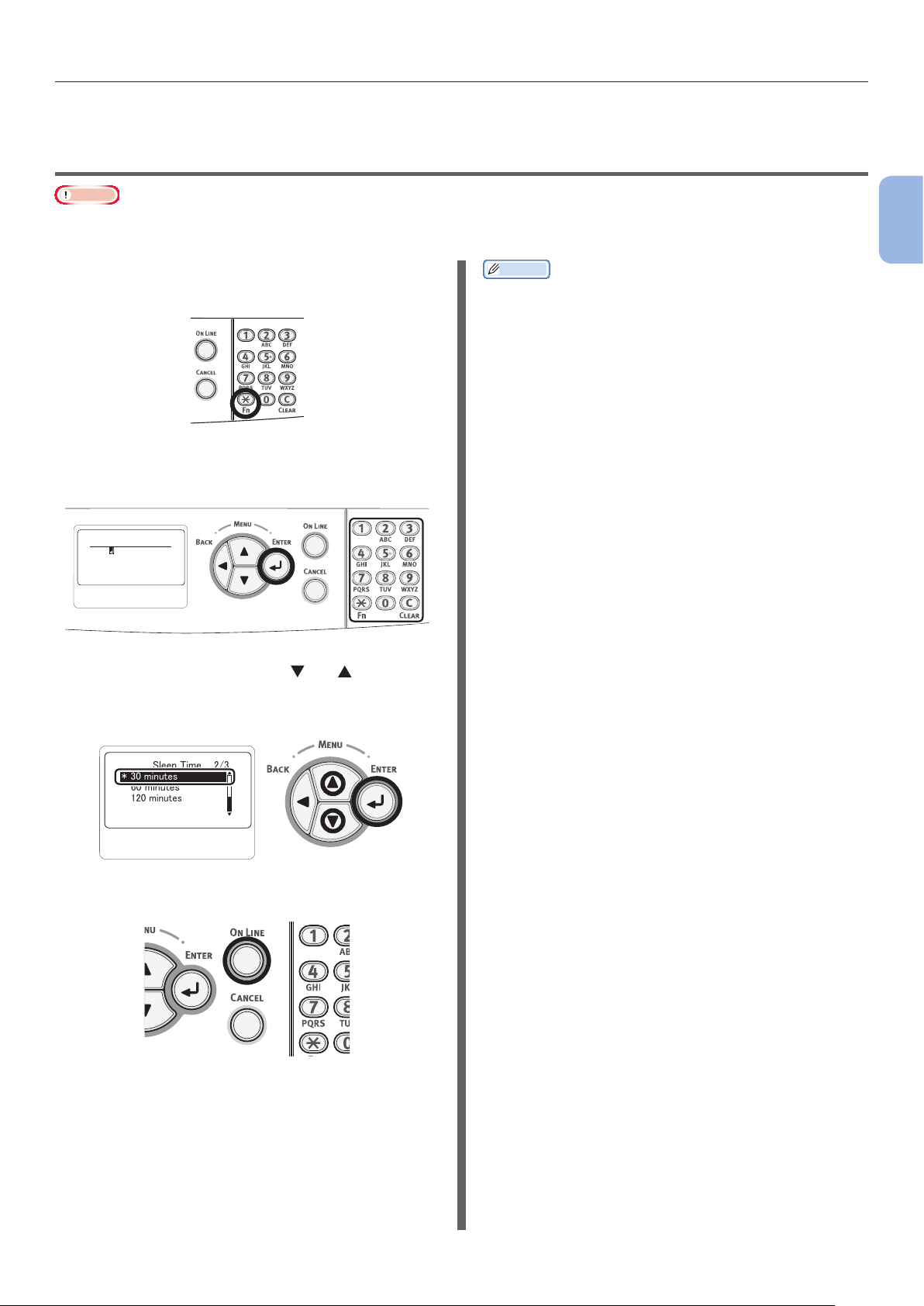
Ennen lepotilaan siirtymistä kuluvan ajan asettaminen
●● Ennen lepotilaan siirtymistä kuluvan ajan
asettaminen
Huomaa
● Kun tulostin on virransäästötilassa, paina <POWER SAVE (VIRRANSÄÄSTÖ)>-painiketta palataksesi normaalitilaan.
● Tarkista, ilmestyykö viesti "Valmiina tulostamaan" näyttöön. Jos viestiä ei näytetä, paina <ON LINE (ONLINE)>-painiketta.
2
1 Paina ohjauspaneelin <Fn (Toiminto)>-
painiketta.
2 Syötä "201" näppäimistön avulla ja
paina <ENTER (VAHVISTA)>-painiketta.
䎩䏘䏑䏆䏗䏌䏒䏑䎃䎱䏘䏐䏅䏈䏕
䎕䎓䎔
䎨䏑䏗䏈䏕䎃䎔䎐䎖
䏇䏌䏊䏌䏗䎃䎱䏘䏐䏅䏈䏕
3 Paina vierityspainiketta tai
määrittääksesi ajan ja paina sitten
<ENTER (VAHVISTA)>-painiketta.
Muistutus
● Lepotilan aika voidaan valita seuraavista:
- [1 min]
- [2 min]
- [3 min]
- [4 min]
- [5 min]
- [10 min]
- [15 min]
- [30 min]
- [60 min]
- [120 min]
2. Tulostimen perustoiminnot
䎶䏏䏈䏈䏓䎃䎷䏌䏐䏈䎃䎃䎃䎃
䎍䎃䎖䎓䎃䏐䏌䏑䏘䏗䏈䏖
䎙䎓䎃䏐䏌䏑䏘䏗䏈䏖
䎔䎕䎓䎃䏐䏌䏑䏘䏗䏈䏖
䎕䎒䎖
4 Paina <ON LINE (ONLINE)>-painiketta.
- 79 -

Ennen lepotilaan siirtymistä kuluvan ajan asettaminen
Rajoitukset Lepotilassa
Tässä osiossa selitetään, mitä rajoituksia lepotilassa on.
Tulostin ei ehkä siirry lepotilaan, jos virhe on näytöllä.
2
Tulostinajurin apuohjelman rajoitukset
Kun tulostin siirtyy lepotilaan, seuraavat rajoitukset koskevat tulostinajuria ja apuohjelman toimintoja.
2. Tulostimen perustoiminnot
Kun tulostin siirtyy lepotilaan, paina ohjauspaneelin <POWER SAVE (VIRRANSÄÄSTÖ)>-painiketta ja
tarkista, että näytössä on viesti "Valmiina tulostamaan".
Jos viesti "Valmiina tulostamaan" on näytössä, seuraavat rajoitukset eivät ole voimassa.
Muu ratkaisukeino
OS Ohjelman nimi Rajoitukset lepotilassa
Windows Konguraatiotyökalu Verkkoliitännäisen asetuksia ei voi
määrittää.
Verkkokortin asennus Tulostimen etsiminen ja asetusten
säätäminen ei onnistu.
Tulostimen näytön kielen
asetus
Tulostinajuri Jos yhteys on verkon kautta, et
Mac OS X Tulostinajurit Jos on olemassa joko USB- tai
Verkkokortin asennus Tulostimen etsiminen ja asetusten
Et voi muuttaa asetusta, ellei
käytössä ole USB-yhteyttä.
voi saada tulostinvaihtoehtojen
tietoja automaattisesti ajuria
asentaessasi.
EtherTalk-yhteys, et voi tulostaa.
säätäminen ei onnistu.
kuin <POWER SAVE
(VIRRANSÄÄSTÖ)>
-painikkeen painaminen
-
-
Yhdistä tulostimeen verkon
kautta.
-
Muodosta yhteys tulostimeen
TCP/IP:n avulla.
-
- 80 -

Ennen lepotilaan siirtymistä kuluvan ajan asettaminen
Verkkotoimintojen rajoitukset
Seuraavat rajoitukset koskevat verkkotoimintoja
lepotilassa.
Siirtyminen lepotilaan ei onnistu
Seuraavissa tapauksissa tulostin ei siirry
lepotilaan.
● Jos IPSec on aktivoitu.
● Jos NetBEUI on aktivoitu.
● Jos NetWare on aktivoitu.
● Jos EtherTalk on aktivoitu.
● Jos TCP-yhteys on muodostettu.
Esim.: Jos yhteyttä muodostetaan Telnetin tai
FTP:n avulla.
Virransäästötilassa tulostin siirtyy lepotilaan,
jos yhteys katkeaa, kun on kulunut jonkin
aikaa.
● Kun sähköpostien vastaanotto aktivoitu.
Muistutus
● Jos haluat aktivoida lepotilan, poistathan käytöstä
IPSecin/NetBEUI:n/NetWaren/EtherTalkin/sähköpostien
vastaanottamisen.
Tulostaminen ei onnistu
Tulostaminen ei onnistu lepotilassa seuraavilla
protokollilla.
● NetBEUI
● NBT
● NetWare
● EtherTalk
● Bonjour (Rendezvous)
* Mac OS X -käyttöjärjestelmässä voit tulostaa lepotilassa IP Print
-yhteydellä.
*
*
Haku/asetusten määritys ei
onnistu
Et voi suorittaa hakua tai määrittää asetuksia
lepotilassa seuraavilla toiminnoilla tai
protokollilla.
● PnP-X
● UPnP
● Bonjour (Rendezvous)
● LLTD
*
● MIB
* lepotilassa voit tehdä viittauksen jonkin tuetun MIB:n kautta (Get
command, "hae komento").
Protokollat, joissa
asiakastoiminnot eivät toimi
Lepotilassa seuraavat protokollat, joissa on
asiakastoimintoja, eivät toimi.
● Sähköpostihälytykset
*1
● SNMP Trap
● WINS
● SNTP
*1 Aika, joka kuluu lepotilassa ei sisälly sähköpostihälytysten
jaksoittaisen huomautuksen aikaväliin.
*2 Aika, joka kuluu lepotilassa, ei sisälly WINS-päivitysten aikaväliin.
Säännöllisiä WINS-päivityksiä ei suoriteta lepotilassa, joten WINSpalvelimelle rekisteröidyt nimet saatetaan poistaa.
*3 Aika, joka kuluu lepotilassa, ei sisälly NTP-palvelimien päivitysten
aikaväliin.
*2
*3
Protokollat, jotka edellyttävät
lepotilan kytkemistä pois päältä
Jos käytät seuraavia protokollia, ota lepotila pois
käytöstä.
● IPv6
● NetBEUI
2
2. Tulostimen perustoiminnot
- 81 -
● NetWare
● EtherTalk
● Bonjour (Rendezvous)
* Mac OS X -käyttöjärjestelmässä voit tulostaa lepotilassa IP Print
-yhteydellä.
*

Automaattisen virrankatkaisun asetukset (Aut. virrank.)
●● Automaattisen virrankatkaisun asetukset
(Aut. virrank.)
Huomaa
● Tehdasasetuksessa tulostin ei siirry Aut. virrank. -tilaan yhdistettäessä verkkoon.
2
Aut. virrankatk. ajan
2. Tulostimen perustoiminnot
asettaminen
Ota Aut. virrank. -tila käyttöön verkkoon
yhdistäessä suorittamalla seuraavat
toimenpiteet.
1 Paina käyttöpaneelin <ENTER
(VAHVISTA)>-painiketta.
2 Paina vierityspainiketta useita
kertoja ja valitse [Admin-asetukset
(Admin Setup)] ja paina sitten <ENTER
(VAHVISTA)>-painiketta.
䎩䏘䏑䏆䏗䏌䏒䏑䏖䎃䎃䎃䎃䎃䎃䎕䎒䎕
䎤䏇䏐䏌䏑䎃䎶䏈䏗䏘䏓
䫹
䎦䏄䏏䏌䏅䏕䏄䏗䏌䏒䏑
4 Paina <ENTER (VAHVISTA)>-painiketta.
5 Paina vierityspainiketta useita kertoja
ja valitse [Virransyötön alustus
(Power Setup)] ja paina sitten <ENTER
(VAHVISTA)>-painiketta.
䎤䏇䏐䏌䏑䎃䎶䏈䏗䏘䏓䎃䎃
䎰䏈䏐䏒䏕䏜䎃䎶䏈䏗䏘䏓
䎶䏜䏖䏗䏈䏐䎃䎶䏈䏗䏘䏓
䎥䏘䏝䏝䏈䏕䎃䎶䏈䏗䏘䏓
䎳䏒䏚䏈䏕䎃䎶䏈䏗䏘䏓
䎃䎃䎃
䎖䎒䎗
6 Paina vierityspainiketta useita
kertoja ja valitse [Aut. virrank.
(Auto Power Off)] ja paina sitten
<ENTER (VAHVISTA)>-painiketta.
3 Anna pääkäyttäjän salasana
numeronäppäimiä (0-9) käyttämällä.
Salasana on tehdasoletusasetuksena "aaaaaa".
Paina <ENTER (VAHVISTA)>-painiketta aina kun
haluat kirjoittaa yhden kirjaimen.
䎨䏑䏗䏈䏕䎃䎳䏄䏖䏖䏚䏒䏕䏇
䯴䎙䎐䎔䎕䏇䏌䏊䏌䏗䏖䎌
䎳䏒䏚䏈䏕䎃䎶䏈䏗䏘䏓䎃䎃䎃䎔䎒䎔
䎳䏒䏚䏈䏕䎃䎶䏄䏙䏈
䎶䏏䏈䏈䏓
䎤䏘䏗䏒䎃䎳䏒䏚䏈䏕䎃䎲䏉䏉
7 Paina vierityspainiketta tai
valitaksesi kohdan [Päällä (Enable)],
ja paina sitten <ENTER (VAHVISTA)>painiketta.
䎤䏘䏗䏒䎃䎳䏒䏚䏈䏕䎃䎲䏉䏉䎃䎃䎃䎔䎒䎔
䎍䎃䎃䎨䏑䏄䏅䏏䏈
䎤䏘䏗䏒䎃䎦䏒䏑䏉䏌䏊
䎧䏌䏖䏄䏅䏏䏈
- 82 -

Automaattisen virrankatkaisun asetukset (Aut. virrank.)
8 Poistu valikkotilasta painamalla <ON
LINE (ONLINE)>-painiketta.
Aseta aika, joka kuluu ennen
kuin siirrytään Aut. virrank.
-tilaan
Huomaa
● Kun tulostin on virransäästötilassa, paina <POWER SAVE
(VIRRANSÄÄSTÖ)>-painiketta palataksesi normaalitilaan.
● Tarkista, ilmestyykö näytölle viesti
"Valmiina tulostamaan". Jos viestiä ei näytetä, paina
<ON LINE (ONLINE)>-painiketta.
1 Paina käyttöpaneelin <Fn (Toiminto)>-
painiketta.
2 Syötä "202" näppäimistön avulla ja
paina <ENTER (VAHVISTA)>-painiketta.
2
2. Tulostimen perustoiminnot
䎩䏘䏑䏆䏗䏌䏒䏑䎃䎱䏘䏐䏅䏈䏕
䎕䎓䎕
䎨䏑䏗䏈䏕䎃䎔䎐䎖
䏇䏌䏊䏌䏗䎃䎱䏘䏐䏅䏈䏕
3 Paina vierityspainiketta tai
määrittääksesi ajan ja paina sitten
<ENTER (VAHVISTA)>-painiketta.
䎤䏘䏗䏒䎃䎳䏒䏚䏈䏕䎃䎲䏉䏉䎃䎷
䎍䎃䎔䎃䏋䏒䏘䏕
䎕䎃䏋䏒䏘䏕䏖
䎖䎃䏋䏒䏘䏕䏖
䎗䎃䏋䏒䏘䏕䏖
䎑䎑䎑䎃
䎔䎒䎕
4 Paina <ON LINE (ONLINE)>-painiketta.
- 83 -

Automaattisen virrankatkaisun asetukset (Aut. virrank.)
Muistutus
● Aut. virrankatk. aika voidaan valita seuraavista:
- [1 tunti]
- [2 tuntia]
- [3 tuntia]
2
2. Tulostimen perustoiminnot
- [4 tuntia]
- [8 tuntia]
- [12 tuntia]
- [18 tuntia]
- [24 tuntia]
- 84 -

Äänimerkin asetus
●● Äänimerkin asetus
Voit määrittää, kuuluuko äänimerkki silloin, kun suoritetaan virheellinen toiminto ohjauspaneelissa tai
kun ilmenee virhe.
1 Paina käyttöpaneelin <ENTER
(VAHVISTA)>-painiketta.
2 Paina vierityspainiketta useita
kertoja ja valitse [Admin-asetukset
(Admin Setup)] ja paina sitten <ENTER
(VAHVISTA)>-painiketta.
䎩䏘䏑䏆䏗䏌䏒䏑䏖䎃䎃䎃䎃䎃䎃䎕䎒䎕
䎤䏇䏐䏌䏑䎃䎶䏈䏗䏘䏓
䫹
䎦䏄䏏䏌䏅䏕䏄䏗䏌䏒䏑
3 Anna pääkäyttäjän salasana
numeronäppäimiä (0-9) käyttämällä.
Salasana on tehdasoletusasetuksena "aaaaaa".
Paina <ENTER (VAHVISTA)>-painiketta aina, kun
haluat syöttää yhden merkin.
5 Paina vierityspainiketta useita kertoja
ja valitse [Äänimerkin asetukset
(Buzzer Setup)] ja paina sitten <ENTER
(VAHVISTA)>-painiketta.
䎤䏇䏐䏌䏑䎃䎶䏈䏗䏘䏓䎃䎃
䎰䏈䏐䏒䏕䏜䎃䎶䏈䏗䏘䏓
䎶䏜䏖䏗䏈䏐䎃䎶䏈䏗䏘䏓
䎥䏘䏝䏝䏈䏕䎃䎶䏈䏗䏘䏓
䎳䏒䏚䏈䏕䎃䎶䏈䏗䏘䏓
䎃䎃䎃
䎖䎒䎗
6 Paina vierityspainiketta useita
kertoja valitaksesi kohdan
[Virh. toim. ään.voim.
(Invalid Operation Volume)] tai
[Virh. äänenvoimakk. (Error Volume)]
ja paina sitten <ENTER (VAHVISTA)>painiketta.
䎥䏘䏝䏝䏈䏕䎃䎶䏈䏗䏘䏓䎃䎃䎃䎃䎔䎒䎔
䎬䏑䏙䏄䏏䏌䏇䎃䎲䏕䏈䏕䏄䏗䏌䏒䏑䎃䎹䏒䏏䏘
䎨䏕䏕䏒䏕䎃䎹䏒䏏䏘䏐䏈
2
2. Tulostimen perustoiminnot
䎨䏑䏗䏈䏕䎃䎳䏄䏖䏖䏚䏒䏕䏇
䯴䎙䎐䎔䎕䏇䏌䏊䏌䏗䏖䎌
4 Paina <ENTER (VAHVISTA)>-painiketta.
7 Paina vierityspainiketta useita kertoja
valitaksesi äänenvoimakkuuden ja paina
sitten <ENTER (VAHVISTA)>-painiketta.
䎬䏑䏙䏄䏏䏌䏇䎃䎲䏓䏈䏕䏄䏗䏌䏒䏑䎃䎹
䎲䏉䏉
䎃
䎯䏒䏚
䎍
䎫䏌䏊䏋
䎑䎑䎑
䎔䎒䎔
8 Poistu valikkotilasta painamalla <ON
LINE (ONLINE)>-painiketta.
- 85 -
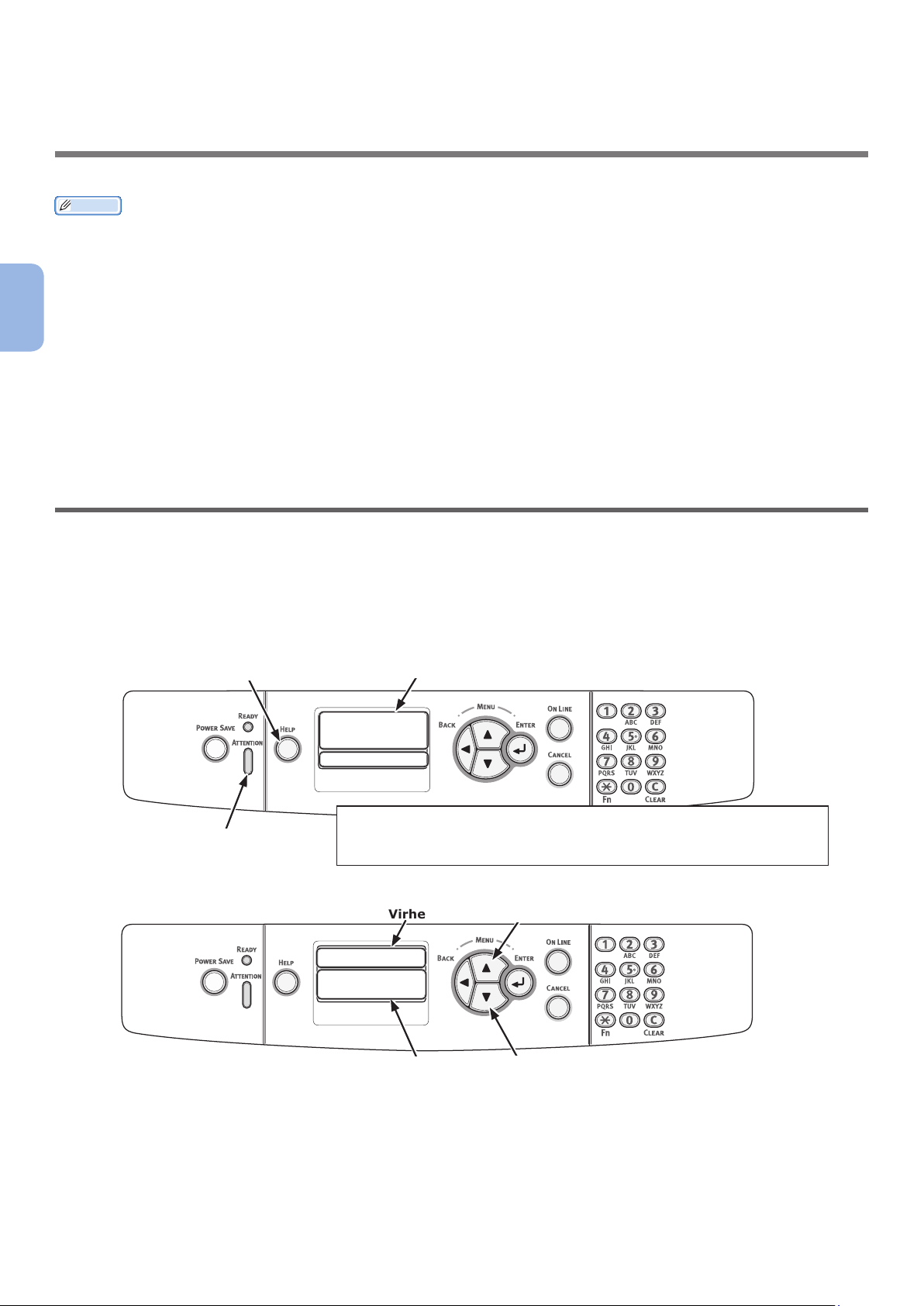
3. Vianetsintä
Tässä kappaleessa tarjotaan ratkaisuja ongelmiin, joita saatat kohdata käyttäessäsi tulostinta.
Muistutus
● Symbolien merkitykset virheilmoituksissa:
- "%COLOR%" tarkoittaa Cyan (C), Magenta (M), Keltainen (Y) tai Musta (K)
- "%TRAY%" tarkoittaa lokeroa 1, lokeroa 2, lokeroa 3, lokeroa 4 tai monitoimialusta
- "%COVER%" tarkoittaa etu- tai päällyskantta
3
3. Vianetsintä
- "%CODE%" tarkoittaa näytettävää koodinumeroa, jossa on 1-3 numeroa. Koodinumero muuttuu virheen mukaan.
- "%MEDIA_SIZE%" tarkoittaa paperin kokoa
- "%MEDIA_TYPE%" tarkoittaa paperin tyyppiä
● Kun viesti "Paina HELP saadaksesi lisätietoja" ilmestyy näytölle, voit tarkastaa virhekoodin ja korjata virheen painamalla
<HELP (OHJE)> painiketta ohjauspaneelissa.
●● Kun näytölle tulee virheilmoitus (kun HUOMIO-
ilmaisin syttyy/vilkkuu)
Kun tulostimessa ilmenee ongelma, näytölle ilmestyy virheilmoitus ja ohjauspaneelin <ATTENTION
(HUOMIO)>-ilmaisin syttyy tai vilkkuu. Tarkista virheilmoitus ja käsittele ongelma oikean toimintatavan
mukaisesti.
Kun "Paina HELP saadaksesi lisätietoja" ilmestyy näyttöruutuun, paina <HELP (OHJE)>-painiketta
näyttääksesi ratkaisun.
<HELP (OHJE)> painike
<ATTENTION (HUOMIO)> osoitin
××××
Paina HELP saadaksesi lisätietoja.
Kun "Paina HELP saadaksesi lisätietoja" ilmestyy näyttöruutuun,
paina <HELP (OHJE)>-painiketta näyttääksesi ratkaisun. Ohje ei ole
saatavilla, kun tämä viesti ei näy.
Viesti näyttöruudulla
Näyttää näytön kun painat <HELP (OHJE)>:ta.
Virhekoodi
××××
××××
Ratkaisu
Rullaa näyttöä ylöspäin
Rullaa näyttöä alaspäin
- 86 -

Kun Paperitukoksia ilmenee/kun virheilmoitus ei poistu näytöltä, vaikka tukos on poistettu
●● Kun Paperitukoksia ilmenee/kun virheilmoitus ei
poistu näytöltä, vaikka tukos on poistettu
Kun paperi on tukossa tulostimen sisässä tai kun virheilmoitus ei häviä näytöltä, vaikka paperitukos on
poistettu, näytölle ilmestyy virheilmoitus.
Paina <HELP (OHJE)> painiketta näyttääksesi ratkaisun. Poista tukkiutunut paperi näytetyn ohjeen
mukaisesti tai seuraavassa listassa kuvatun tilanteeseen sopivan toimintamallin mukaisesti.
<HELP (OHJE)> painike
××××
××××
Paina HELP saadaksesi lisätietoja.
Paina <HELP (OHJE)> painiketta näyttääksesi ratkaisun.
<ATTENTION (HUOMIO)> osoitin
Näyttää näytön, kun painat <HELP (OHJE)> painiketta
Virhekoodi
Viesti näyttöruudulla (ensimmäinen rivi)
Viesti näyttöruudulla (toinen rivi)
Rullaa näyttöä ylöspäin
3
3. Vianetsintä
××××
Rullaa näyttöä alaspäin
Näyttää
ilmoituksen,
Tila Viesti näyttöruudulla
kun painat
<HELP (OHJE)>-
Viitesivu
painiketta
Virhekoodi
Paperitukokset 1. rivi Avaa kasetti 391, 392, 393, 394 sivu 95
2. rivi Paperitukos
3. rivi %TRAY%
1. rivi Avaa kansi 372 sivu 89
2. rivi Paperitukos
3. rivi Etukansi
1. rivi Avaa kansi 380 sivu 90
2. rivi Paperitukos
3. rivi Etukansi
1. rivi Avaa kansi 390 sivu 94
2. rivi Paperitukos
3. rivi Etukansi
1. rivi Avaa kansi 381 sivu 91
2. rivi Paperitukos
3. rivi Päällyskansi
- 87 -

Kun Paperitukoksia ilmenee/kun virheilmoitus ei poistu näytöltä, vaikka tukos on poistettu
Näyttää
ilmoituksen,
Tila Viesti näyttöruudulla
kun painat
<HELP (OHJE)>-
painiketta
Virhekoodi
Paperitukokset 1. rivi Avaa kansi 382, 383 sivu 92
2. rivi Paperitukos
3. rivi Päällyskansi
3
3. Vianetsintä
Viesti, joka ei poistu
näytöltä.
1. rivi Tarkista duplex-yksikkö 370, 371, 373 sivu 88
2. rivi Paperitukos
1. rivi Tarkista paperi 401 sivu 90
2. rivi Paperin monisyöttö
3. rivi %TRAY%
1. rivi Avaa kasetti 631, 632, 633, 634 sivu 95
2. rivi Paperia radalla
3. rivi %TRAY%
1. rivi Avaa kansi 637 sivu 94
2. rivi Paperia radalla
3. rivi Etukansi
1. rivi Avaa kansi 638 sivu 91
2. rivi Paperia radalla
3. rivi Päällyskansi
1. rivi Avaa kansi 639, 640 sivu 92
2. rivi Paperia radalla
3. rivi Päällyskansi
1. rivi Tarkista duplex-yksikkö 641, 642 sivu 88
2. rivi Paperia radalla
Viitesivu
Virhekoodi 370, 371, 373, 641, 642
Duplex-yksikön alueella on ilmennyt paperitukos.
1 Ota duplex-yksikkö (1) ulos vetämällä
sitä poikittain ylöspäin samalla, kun
pidät keskisyvennyksen tulostimen
takana.
1
2 Tarkista, onko tulostimen sisässä
paperitukos. Jos jäljellä on tukkiutunutta
paperia, poista se.
3 Tarkista onko duplex-yksikössä
paperitukosta. Jos tukkiutunutta paperia
on jäljellä, vedä se varovasti ulos.
- 88 -

Kun Paperitukoksia ilmenee/kun virheilmoitus ei poistu näytöltä, vaikka tukos on poistettu
4 Avaa duplex-yksikön kansi (2) ja
tarkista, onko paperitukoksia. Mikäli
tukkiutunutta paperia on jäljellä, vedä se
ulos varovasti ja sulje kansi.
2
5 Palauta duplex-yksikkö (1) tulostimeen.
2 Poista paperitukos varovaisesti nuolen
osoittamaan suuntaan, mikäli näkyvissä
on tukkiutuneen paperin reunaa, ja
siirry sitten vaiheeseen 8. Jos et löydä
tukkiutunutta paperia, siirry vaiheeseen
3.
3
3. Vianetsintä
3 Ota duplex-yksikkö (3) ulos vetämällä
sitä poikittain ylöspäin samalla, kun
pidät keskisyvennyksen tulostimen
takana.
1
Tehtävä on suoritettu.
Virhekoodi 372
Paperitukos etukannen alueella.
1 Aseta sormesi tulostimen oikealla sivulla
olevaan koloon ja vedä etukannen
avausvipua (1), jolloin etukansi (2)
avautuu eteenpäin.
1
3
4 Tarkista, onko tulostimen sisässä
paperitukosta. Jos jäljellä on
tukkiutunutta paperia, poista se.
2
- 89 -

Kun Paperitukoksia ilmenee/kun virheilmoitus ei poistu näytöltä, vaikka tukos on poistettu
5 Tarkista, onko duplex-yksikössä vielä
paperia. Jos tukkiutunutta paperia on
jäljellä, vedä se varovasti ulos.
3
6 Avaa duplex-yksikön kansi (4) ja
3. Vianetsintä
tarkista, onko paperitukoksia. Mikäli
tukkiutunutta paperia on jäljellä, poista
se ja sulje kansi.
4
Virhekoodi 380, 401, 637
Paperitukos etukannen alueella.
1 Aseta sormesi tulostimen oikealla sivulla
olevaan koloon ja vedä etukannen
avausvipua (1), jolloin etukansi (2)
avautuu eteenpäin.
1
2
2 Jos voit nähdä jumissa olevan paperin
reunan, poista paperi varovasti nuolen
osoittamassa suunnassa.
7 Palauta duplex-yksikkö (3) tulostimeen.
3
8 Sulje etukansi (2).
3 Sulje etukansi (2).
2
Tehtävä on suoritettu.
2
- 90 -

Kun Paperitukoksia ilmenee/kun virheilmoitus ei poistu näytöltä, vaikka tukos on poistettu
HUOMIO
Virhekoodi 381, 638
Rummun alapuolella on ilmennyt paperitukos.
1 Aseta sormesi tulostimen oikealla sivulla
olevaan koloon ja vedä etukannen
avausvipua (1), jolloin etukansi (2)
avautuu eteenpäin.
1
2
2 Paina päällyskannen avauspainiketta (3)
ja avaa päällyskansi (4).
4 Peitä ulos ottamasi rummut paperilla,
jotta ne eivät altistu valolle.
3
3. Vianetsintä
5 Vedä tukkiutunut paperi varovaisesti
tulostimen takaosaan (nuolen suuntaan),
jos näkyvissä on jumissa olevan paperin
reuna.
Palovamman
vaara.
● Lämpöyksikkö on erittäin kuuma. Älä koske
siihen.
3
4
3 Irrota kaikki neljä rumpua ja aseta ne
tasaiselle pinnalle.
Vedä tukkiutunut paperi varovaisesti
ulos samalla kun nostat lämpöyksikössä
olevaa vapautusvipua (5), jos
tukkiutunut paperi ei ole näkyvissä.
Mikäli tukkiutuneen paperin reuna on edelleen
yksikön sisällä, vedä jumissa oleva paperi
varovasti laitteen takaosaan.
5
- 91 -

Kun Paperitukoksia ilmenee/kun virheilmoitus ei poistu näytöltä, vaikka tukos on poistettu
HUOMIO
6 Aseta neljä rumpua huolellisesti takaisin
tulostimeen.
3
3. Vianetsintä
7 Sulje yläkansi (4) painamalla kannen
molempia sivuja lujasti.
4
Virhekoodi 382, 383, 639, 640
Lämpöyksikön alueella on ilmennyt paperitukos.
1 Aseta sormesi tulostimen oikealla sivulla
olevaan koloon ja vedä etukannen
avausvipua (1), jolloin etukansi (2)
avautuu eteenpäin.
1
2
2 Paina päällyskannen avauspainiketta (3)
ja avaa päällyskansi (4).
8 Sulje etukansi (2).
Huomaa
● Etukantta ei voi sulkea, jos päällyskantta ei ole
suljettu kunnolla.
Palovamman
vaara.
● Lämpöyksikkö on erittäin kuuma. Älä koske
siihen.
3
4
3 Irrota kaikki neljä rumpua ja aseta ne
tasaiselle pinnalle.
Tehtävä on suoritettu.
2
- 92 -

Kun Paperitukoksia ilmenee/kun virheilmoitus ei poistu näytöltä, vaikka tukos on poistettu
4 Peitä ulos ottamasi rummut paperilla,
jotta ne eivät altistu valolle.
5 Poista yksikön sisällä jäljellä oleva
paperitukos.
7 Pidä kiinni lämpöyksikön kahvasta (6) ja
nosta lämpöyksikkö pois tulostimesta.
6
3
3. Vianetsintä
8 Nosta lämpöyksikössä olevia
vapautusvipuja (7) ja vedä tukkiutunut
paperi eteenpäin ja ulos varovasti.
7
6 Nosta lämpöyksikössä olevaa
lukitusvipua (5) eteenpäin.
5
9 Pidä kiinni lämpöyksikön kahvasta (6) ja
aseta uusi lämpöyksikkö tulostimeen.
6
- 93 -

Kun Paperitukoksia ilmenee/kun virheilmoitus ei poistu näytöltä, vaikka tukos on poistettu
10 Työnnä lämpöyksikön
vasemmanpuoleista lukitusvipua (5)
taaksepäin.
5
3
3. Vianetsintä
11 Aseta neljä rumpua huolellisesti takaisin
tulostimeen.
13 Sulje etukansi (2).
Huomaa
● Jos päällyskantta ei ole suljettu kunnolla, etukantta
ei voida sulkea pitävästi.
2
Tehtävä on suoritettu.
Virhekoodi 390, 637
Paperia syötettäessä lokerosta on ilmennyt
paperitukos.
12 Sulje yläkansi (4) painamalla kannen
molempia sivuja lujasti.
4
1 Jos monitoimialustassa on yhtään
paperia, nosta paperikantta (1) ja ota se
ulos.
1
2 Aseta sormesi tulostimen oikealla sivulle
olevaan koloon ja vedä etukannen
avausvipua (2), jolloin etukansi (3)
avautuu eteenpäin.
2
- 94 -
3

Kun Paperitukoksia ilmenee/kun virheilmoitus ei poistu näytöltä, vaikka tukos on poistettu
3 Poista tukkiutunut paperi varovasti
vetämällä paperin reunasta.
Poista paperi varovasti takaa, jos paperi
ei ole näkyvissä.
6 Laske paperikansi (1) alas.
3
1
3. Vianetsintä
Tehtävä on suoritettu.
Virheilmoitus 391, 392, 393, 394,
631, 632, 633, 634
Paperia syötettäessä lokerosta on ilmennyt
paperitukos.
Huomaa
● Mikäli paperitukoksia ilmenee toistuvasti, puhdista paperin
syöttörullat. "Paperin syöttörullien puhdistaminen" s. 132
tarjoaa lisätietoja.
Tässä toimenpiteessä käytetään esimerkkinä
lokeroa 1.
4 Sulje etukansi (3).
3
5 Jos lataat paperia monitoimitasoon,
nosta paperikantta (1) ja aseta paperi
tulostuspuoli ylöspäin.
1
1 Vedä varovasti ulos siitä
tulostinlokerosta (1), jossa ilmoitettu
virhe on.
1
- 95 -

Kun Paperitukoksia ilmenee/kun virheilmoitus ei poistu näytöltä, vaikka tukos on poistettu
2 Poista tukkiutunut paperi.
3
3. Vianetsintä
3 Palauta paperikasetti (1) tulostimeen.
5 Sulje etukansi (3).
3
Tehtävä on suoritettu.
Muistutus
● Avaa ja sulje etukansi paperitukoksen poistamisen
jälkeen, muuten virheilmoitus ei sammu.
1
4 Aseta sormesi tulostimen oikealla sivulle
olevaan koloon ja vedä etukannen
avausvipua (2), jolloin etukansi (3)
avautuu eteenpäin.
2
3
- 96 -

Kun näytölle ilmestyy viesti kulutustuotteiden tai huoltoyksiköiden vaihtamisesta
●● Kun näytölle ilmestyy viesti kulutustuotteiden tai
huoltoyksiköiden vaihtamisesta
Kun aika vaihtaa kulutustuotteita tai huoltoyksiköitä on lähellä ja vaihto tulee suorittaa, viesti
"...vähissä", "...melkein lopussa", "…tyhjä", "...lopussa", "Asenna…", "Vaihda…", "Vaihda…"
ilmestyy näytölle, ja ohjauspaneelin<ATTENTION (HUOMIO)>-ilmaisin syttyy tai vilkkuu.
Tarkista viesti ja korvaa kulutustuotteet tai huoltoyksikkö.
<HELP (OHJE)> painike
××××
××××
××××
××××
Paina HELP saadaksesi lisätietoja.
Viesti näyttöruudulla (ensimmäinen rivi)
Viesti näyttöruudulla (toinen rivi)
Viesti näyttöruudulla (kolmas rivi)
Viesti näyttöruudulla (neljäs rivi)
3
3. Vianetsintä
<ATTENTION (HUOMIO)>-ilmaisin
Paina <HELP (OHJE)> painiketta näyttääksesi ratkaisun.
Näytttää näytön, kun <HELP (OHJE)> painike on painettuna
Rullaa näyttöä ylöspäin
Rullaa näyttöä alaspäin
××××
××××
Virhekoodi
- 97 -

Kun näytölle ilmestyy viesti kulutustuotteiden tai huoltoyksiköiden vaihtamisesta
Muistutus
● Alla olevassa listassa kuvattu "xxx" muuttuu tulostimen tilan mukaan.
Näyttää
ilmoituksen,
Tila Viesti näyttöruudulla
kun painat
<HELP (OHJE)>-
Viitesivu tai ratkaisu
painiketta
Virhekoodi
Värikasetti 1. rivi xxx - Valmistele uusi väriainekasetti
3
3. Vianetsintä
2. rivi %COLOR% väriainekasetti vähissä
1. rivi xxx - sivu 119
2. rivi %COLOR% väriainekasetti tyhjä
1. rivi xxx - sivu 119
2. rivi %COLOR% väriainekasetti tyhjä
1. rivi Asenna väriaine 410, 411, 412 sivu 122
2. rivi %COLOR% 413 sivu 120 (Musta väriaine)
1. rivi Asenna väriaine tai paina
ONLINE-painiketta
2. rivi %COLOR%
410, 411, 412 sivu 119
ja korvaa vanha kasetti
uudella sen jälkeen kun
viesti kulutustuotteiden tai
huoltoyksikön vaihtamisesta
on tullut näyttöön.
Mikäli mustaa väriainetta on
jäljellä, voit tulostaa mustavalkoisena valitsemalla
[Mustavalkoinen]. Korvaa
väriainekasetti kuitenkin pian
sen jälkeen kun se on tyhjentynyt. Muussa tapauksessa se
voi aiheuttaa vahinkoa rummulle.
- 98 -

Kun näytölle ilmestyy viesti kulutustuotteiden tai huoltoyksiköiden vaihtamisesta
Näyttää
ilmoituksen,
Tila Viesti näyttöruudulla
kun painat
<HELP (OHJE)>-
Viitesivu tai ratkaisu
painiketta
Virhekoodi
Rummut 1. rivi xxx - Valmistele uudet rummut
2. rivi %COLOR% kuvarumpu
melkein lopussa
1. rivi xxx - sivu 124
2. rivi %COLOR% Kuvarumpua jäljellä
1. rivi xxx - sivu 124
2. rivi %COLOR% rummun
käyttöikä, %nnn% s. jäljellä
1. rivi xxx - sivu 124
2. rivi %COLOR% Kuvarumpua jäljellä
1. rivi Asenna uusi kuvarumpu 350, 351, 352, 353 sivu 124
2. rivi Kuvarumpu lopussa
3. rivi %COLOR%
1. rivi Asenna uusi kuvarumpu 560, 561, 562, 565 sivu 124
2. rivi Kuvarumpu lopussa
3. rivi %COLOR%
1. rivi Asenna uusi kuvarumpu 564, 565, 566, 567 sivu 124
2. rivi Kuvarumpu lopussa
3. rivi %COLOR%
4. rivi Jatka käyttöikää painamalla
ONLINE-painiketta
1. rivi Asenna uusi kuvarumpu 680, 681, 682, 683 sivu 124
2. rivi Tulostus pois käytöstä:
kuvarummun käyttöiän
alaraja.
3. rivi %COLOR%
Lämpöyksikkö 1. rivi xxx - Valmistele lämpöyksikkö ja
2. rivi Lämpöyksikkö melkein lopussa
1. rivi xxx - sivu 129
2. rivi Vaihda lämpöyksikkö
1. rivi Asenna uusi lämpöyksikkö 354 sivu 129
2. rivi Lämpöyksikkö lopussa
ja korvaa vanhat rummut
uusilla sen jälkeen kun
viesti kulutustuotteiden tai
huoltoyksikön vaihtamisesta
on tullut näyttöön.
"nnn" ilmoittaa sivujen
lukumäärän, jonka voit
tulostaa.
Mikäli väriainetta on jäljellä,
voit jatkaa tulostamista
avaamalla tai sulkemalla
etukannen. Vaihda
väriainekasetti kuitenkin pian.
Muussa tapauksessa se voi
alentaa tulostuslaatua.
korvaa vanha lämpöyksikkö
uudella sen jälkeen kun
viesti kulutustuotteiden tai
huoltoyksikön vaihtamisesta
on tullut näyttöön.
Voit jatkaa tulostamista
avaamalla tai sulkemalla
etukannen joksikin aikaa.
Vaihda väriainekasetti
kuitenkin pian. Muussa
tapauksessa se voi aiheuttaa
tulostimeen virheen tai
paperitukoksen.
3
3. Vianetsintä
- 99 -

Kun näytölle ilmestyy viesti kulutustuotteiden tai huoltoyksiköiden vaihtamisesta
Tila Viesti näyttöruudulla
Siirtohihnayksikkö
1. rivi xxx - Valmistele siirtohihnayksikkö
2. rivi Siirtohihna melkein lopussa
3
3. Vianetsintä
1. rivi xxx - sivu 127
2. rivi Vaihda siirtohihna
1. rivi Asenna uusi siirtohihna 355 sivu 127
2. rivi Siirtohihna lopussa
Näyttää
ilmoituksen,
kun painat
<HELP (OHJE)>-
painiketta
Virhekoodi
Viitesivu tai ratkaisu
ja korvaa vanha
siirtohihnayksikkö uudella
sen jälkeen kun viesti
kulutustuotteiden tai
huoltoyksikön vaihtamisesta
on tullut näyttöön.
Voit jatkaa tulostamista
avaamalla tai sulkemalla
etukannen joksikin aikaa.
Vaihda väriainekasetti
kuitenkin pian. Muussa
tapauksessa se voi aiheuttaa
tulostimeen virheen.
- 100 -
